Как удалить китайский антивирус Синий Щит с галочкой
Раз вы попали на данную страницу, то наверняка ищете способ удаления китайского антивируса с логотипом Синего Щита с галочкой, то есть Tencent PC Manager/Tencent QQ PC Manager. Мы поможем вам в этом, а также расскажем, каким именно образом программа и ее утилиты попадают на компьютер, ведь многие пользователи знать не знают, откуда взялась эта китайская программа антивирус.
Приложение с изображением синего щита позиционирует себя как антивирус, но многие пользователи, попробовав его в действии убеждаются, что лучше установить что-то более эффективное и с русской локализацией, но сталкиваются с проблемой невозможности удаления китайского антивируса. Удалить приложение через «Установку и удаление программ и компонентов» не получится, ведь ярлыка вы там не найдете. Заметим, что это уже не первая программа китайских разработчиков, которая является вирусным приложением под видом антивирусного (первыми в Рунет пришли Baidu и iqiyi).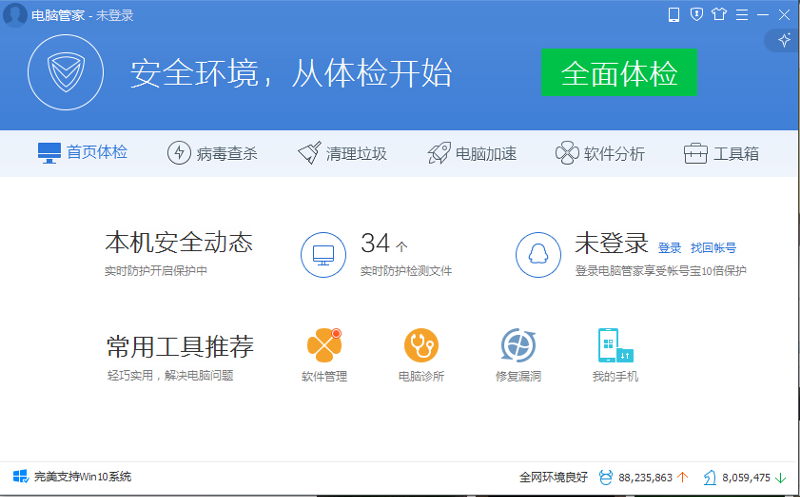
Что представляет собой Tencent
Приложение включает в себя не только антивирус, но и клинер, оптимизатор, интернет-защиту и кучу прочих утилит, которые менее полезны, поэтому их нет смысла перечислять. Проблема в программы антивируса с Синим Щитом заключается в том, что она любит инсталлироваться на компьютер без уведомления пользователя, но в ряде случаев люди и сами не прочь воспользоваться этим программным обеспечением. Подробнее тут Tencent что это за программа.
Самое неприятное — эта программа полностью на китайском языке! Существование программы Tencent QQ PC Manager в русскоязычном сегменте — весьма странный ход, ведь кому из нас будет нравиться пользоваться софтом с иероглифами? В интернете программе присвоили ярлык вирусной, но в данном случае она не трогает настройки вашего компьютера, браузеров, не сменяет стартовую страницу. Так что же не так с ней?
Жирным ее минусом является самостоятельное удаление дубликатов файлов и приложений (!). Здесь вывод один — нужно удалить китайский антивирус Синий Щит с галочкой как можно скорее.
Здесь вывод один — нужно удалить китайский антивирус Синий Щит с галочкой как можно скорее.
Как удалить синий китайский антивирус с ПК
Можете посмотреть программу в «Установке и удалении программ и компонентов», но с большой вероятностью вы там ничего не обнаружите. Поэтому открываем для начала диспетчер задач и ищите в процессах имена по типу «QQPCRtp.exe», «QQPCMng», «qqpctray.exe», «tencent». После этого переходите на диск “С”, далее в папку Program Files (х86/х64), ищите здесь папку Tencent и затем QQPCMng/PCMng. В конце переходите в папку с серийным названием по типу «10.9.16349.225» и ищите в ней файл Uninst.exe (не путайте с Uninstall.exe — это установочный файл, как бы парадоксально это не выглядело).
После запуска деинсталлятора появится изображение синего щита с массой китайских иероглифов. Для продолжения удаления Tencent QQ PC Manager необходимо нажать на белую кнопку слева, затем на красную кнопку слева, затем на белую кнопку слева и после окончания удаления снова жмем на белую кнопку слева.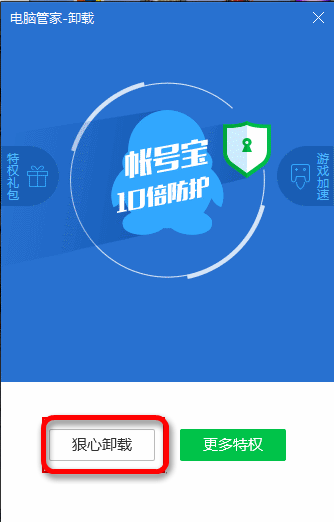 После удаления антивируса китайского происхождения обязательно перезагрузите компьютер.
После удаления антивируса китайского происхождения обязательно перезагрузите компьютер.
Настоятельно рекомендуем выполнить следующую операцию: перейдите в меню Пуск, в поисковой строке введите regedit и нажмите Enter. Откройте редактор реестра, перейдите во вкладку Правка — Поиск и введите здесь названия «QQPCMng», «qqpctray.exe», «tencent» (без кавычек). Все найденные результаты удаляйте без капли сожаления.
Если у Вас не получается что то сделать самостоятельно, то советуем обратится в круглосуточную компьютерную помощь — pchelp24.com.
Вконтакте
Google+
- 5
- 4
- 3
- 2
- 1
Как удалить китайский антивирус «Синий щит»
Каждый компьютер нуждается в защите. Антивирус ее предоставляет, помогая пользователю обойти стороной или предотвратить заражение. Некоторые имеют ещё целый арсенал полезных инструментов и дружелюбный интерфейс на понятном языке.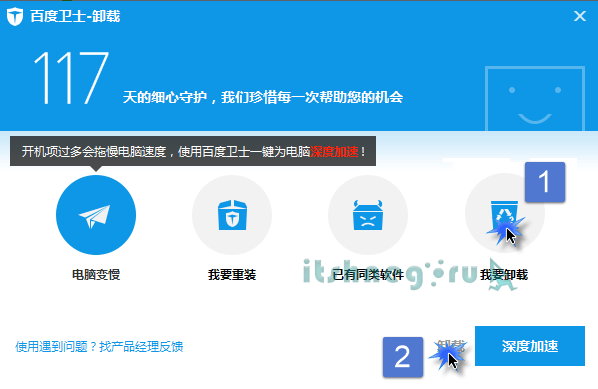 Но если говорить об антивирусной программе Tencent или «Синий щит», как ее ещё называют, то можно с полной уверенность сказать, что ничего полезного вы от данного продукта не получите.
Но если говорить об антивирусной программе Tencent или «Синий щит», как ее ещё называют, то можно с полной уверенность сказать, что ничего полезного вы от данного продукта не получите.
Основные функции, которые присутствуют и, якобы, очень эффективны это: антивирус, оптимизатор, чистильщик мусора и ещё несколько небольших инструментов. Вот вроде бы полезная вещь, если смотреть с первого взгляда. Но дело обстоит совсем наоборот, ведь данный софт приносит только проблемы и головную боль.
Удаляем Tencent
Китайский антивирус синий щит, может коварно маскироваться под установочные файлы других программ или быть безобидным архивом. Но достаточно лишь установить его и ваш компьютер обречён. Вы больше не будете решать, что стоит на вашем девайсе и какие файлы хранятся, а какие удаляются. Tencent очень любит ставить стороннее ПО, которое может иметь вирусы и использовать на полную ресурсы системы. А ещё на вашем компьютере не будет совсем никаких дублей, даже если они вам нужны, ведь синий щит усердно удаляет их, без вашего разрешения, конечно же. Перенаправление на китайские всплывающие окна в браузере — это тоже его работа.
Перенаправление на китайские всплывающие окна в браузере — это тоже его работа.
Разобраться в данном зловреде очень непросто, ведь весь интерфейс на китайском. Не каждый среднестатистический пользователь разбирается в этом языке. Да и удаление программы очень хлопотное, так как она может не прописать себя в разделе «Программы и компоненты». Но выход есть, хотя придётся искать все связанные с Tencent объекты. А быть они могут где угодно, ведь кроме Диспетчера задач и браузеров, данный софт может находиться в temp-файлах.
Способ 1: Используем дополнительные утилиты
Tencent не просто удаляется, поэтому часто приходиться прибегать к помощи нескольких вспомогательных программ.
- Введите словосочетание «Диспетчер задач» в поисковом поле «Пуска» или просто нажмите «CTRL+SHIFT+ESC».
- Найдите все запущенные процессы синего щита. Они обычно имеют иероглифы и имена со словами «tencent» и «QQ».

- Отключите их, а после зайдите во вкладку «Автозапуск» и также отключите данный антивирус.
- Просканируйте систему утилитой Malwarebytes Anti-Malware Free.
- Удалите найденные компоненты. Не перезагружайте компьютер.
- Теперь воспользуйтесь AdwCleaner, нажав кнопку «Сканирование», а после завершения «Очистка». Если утилита предложит перезагрузить систему – проигнорируйте, ничего не нажимайте в окне.
- Нажмите сочетание клавиш Win+R и введите regedit.
- В верхнем меню нажмите «Правка» — «Найти…». В поле напишите «Tencent». Если поиск найдёт эти файлы, то удалите их, нажав правую клавишу мыши и выберите «Удалить». Потом введите «QQPC» и проделайте тоже самое.
- Перезагрузитесь в безопасном режиме: «Пуск» — «Перезагрузка».
- Когда появится эмблема производителя устройства – нажмите клавишу F8.
 Теперь выберите «Безопасный режим» стрелками и клавишей Enter.
Теперь выберите «Безопасный режим» стрелками и клавишей Enter. - После всех процедур можно вновь просканировать всё AdwCleaner.
Читайте также: Очистка компьютера с помощью утилиты AdwCleaner
Способ 2: Применяем встроенный деинсталлятор
Как уже было упомянуто, «Синий щит» редко прописывает себя в «Программы и компоненты», но с помощью системного «Проводника» можно найти деинсталлятор. Данный способ, скорее всего, подойдёт для старых версий.
- Перейдите по следующему пути:
С:/Program Files (x86) (или Program Files)/Tencent/QQpcMgr (или QQpcTray) - Далее должна быть папка версии приложения. Она может быть схожей с названием 10.9.16349.216.
- Теперь нужно найти файл под названием «Uninst.exe». Вы можете поискать объект в поисковом поле в правом верхнем углу.
- Запустив деинсталлятор, нажмите в нём на белую кнопку слева.
- В следующем окне выставьте все галочки и вновь нажмите левую кнопку.
- Если перед вами высветиться всплывающее окно, то выберите левую опцию.

- Ждём завершения и опять кликаем на левую кнопку.
- Теперь нужно почистить реестр. Это можно сделать вручную или с помощью программы CCleaner. Также рекомендуется проверить систему антивирусными портативными сканерами, например, Dr. Web Cureit.
Подробнее: Чистка реестра с помощью CCleaner
Подцепить китайский антивирус очень просто, а вот удалить уже сложно. Поэтому будьте осторожны и внимательно смотрите то, что скачиваете из сети и устанавливаете на свой ПК, чтобы не пришлось проделывать столь сложные манипуляции.
Мы рады, что смогли помочь Вам в решении проблемы.Опишите, что у вас не получилось. Наши специалисты постараются ответить максимально быстро.
Помогла ли вам эта статья?
ДА НЕТКак удалить китайский антивирус синий щит с галочкой. Как удалить китайский антивирус Tencent с логотипом в виде синего щита с галочкой
Расскажу, как удалить китайский антивирус с логотипом Синего Щита с галочкой, то есть Tencent PC Manager/Tencent QQ PC Manager.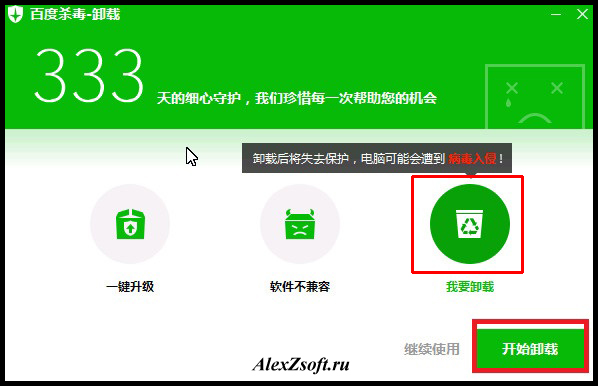
Помогу вам в этом, а также расскажу, каким именно образом программа и ее утилиты попадают на компьютер, ведь многие пользователи знать не знают, откуда взялась эта китайская программа антивирус.
Приложение с изображением синего щита позиционирует себя как антивирус, но многие пользователи, попробовав его в действии убеждаются, что лучше установить что-то более эффективное и с русской локализацией, но сталкиваются с проблемой невозможности удаления китайского антивируса.
Удалить приложение через «Установку и удаление программ и компонентов» не получится, ведь ярлыка вы там не найдете. Заметим, что это уже не первая программа китайских разработчиков, которая является вирусным приложением под видом антивирусного (первыми в Рунет пришли Baidu и iqiyi).
Что представляет собой Tencent
Приложение включает в себя не только антивирус, но и клинер, оптимизатор, интернет-защиту и кучу прочих утилит, которые менее полезны, поэтому их нет смысла перечислять.
Проблема в программы антивируса с Синим Щитом заключается в том, что она любит инсталлироваться на компьютер без уведомления пользователя, но в ряде случаев люди и сами не прочь воспользоваться этим программным обеспечением. Подробнее тут Tencent что это за программа.
Подробнее тут Tencent что это за программа.
Самое неприятное – эта программа полностью на китайском языке! Существование программы Tencent QQ PC Manager в русскоязычном сегменте – весьма странный ход, ведь кому из нас будет нравиться пользоваться софтом с иероглифами?
В интернете программе присвоили ярлык вирусной, но в данном случае она не трогает настройки вашего компьютера, браузеров, не сменяет стартовую страницу. Так что же не так с ней?
Жирным ее минусом является самостоятельное удаление дубликатов файлов и приложений (!). Здесь вывод один – нужно удалить китайский антивирус Синий Щит с галочкой как можно скорее.
Как удалить синий китайский антивирус с ПК
Можете посмотреть программу в «Установке и удалении программ и компонентов», но с большой вероятностью вы там ничего не обнаружите. Поэтому открываем для начала диспетчер задач и ищите в процессах имена по типу «QQPCRtp.exe», «QQPCMng», «qqpctray.exe», «tencent».
После этого переходите на диск “С”, далее в папку Program Files (х86/х64), ищите здесь папку Tencent и затем QQPCMng/PCMng. В конце переходите в папку с серийным названием по типу «10.9.16349.225» и ищите в ней файл Uninst.exe (не путайте с Uninstall.exe – это установочный файл, как бы парадоксально это не выглядело).
В конце переходите в папку с серийным названием по типу «10.9.16349.225» и ищите в ней файл Uninst.exe (не путайте с Uninstall.exe – это установочный файл, как бы парадоксально это не выглядело).
После запуска деинсталлятора появится изображение синего щита с массой китайских иероглифов. Для продолжения удаления Tencent QQ PC Manager необходимо нажать на белую кнопку слева, затем на красную кнопку слева, затем на белую кнопку слева и после окончания удаления снова жмем на белую кнопку слева. После удаления антивируса китайского происхождения обязательно перезагрузите компьютер.
Настоятельно рекомендую выполнить следующую операцию: перейдите в меню Пуск, в поисковой строке введите regedit и нажмите Enter. Откройте редактор реестра, перейдите во вкладку Правка – Поиск и введите здесь названия «QQPCMng», «qqpctray.exe», «tencent» (без кавычек). Все найденные результаты удаляйте без капли сожаления.
Многие пользователи не понаслышке знакомы с новым китайским антивирусом под именем Baidu, но немногие знают, что под него умеют маскироваться и китайские вирусы BaidaEx, Baidu Sd и Baidu An. Самое интересное, что их собственноручно никто из пользователей не устанавливал. Кто же тогда установил? Китайское чудо прикрепляется к популярным программам, которые устанавливаются из сети Интернет. В процессе установки такой программы пользователь быстро нажимает кнопки «Далее» и «Согласен», не читая, что впридачу устанавливается антивирус, красивые панели от популярных браузеров либо что-нибудь ещё, совершенно не нужное на компьютере пользователя. Если несложные элементы можно легко удалить с компьютера, то с антивирусом и вирусами не всё так просто. Необходимо разобраться, как удалить китайский антивирус Baidu и замаскированный под него вирус, чтобы от них не осталось напоминаний в системе.
Самое интересное, что их собственноручно никто из пользователей не устанавливал. Кто же тогда установил? Китайское чудо прикрепляется к популярным программам, которые устанавливаются из сети Интернет. В процессе установки такой программы пользователь быстро нажимает кнопки «Далее» и «Согласен», не читая, что впридачу устанавливается антивирус, красивые панели от популярных браузеров либо что-нибудь ещё, совершенно не нужное на компьютере пользователя. Если несложные элементы можно легко удалить с компьютера, то с антивирусом и вирусами не всё так просто. Необходимо разобраться, как удалить китайский антивирус Baidu и замаскированный под него вирус, чтобы от них не осталось напоминаний в системе.
Симптомы заражения компьютера китайским чудом
Первыми под раздачу попадают браузеры, такие как Google Chrome, Opera, Mozilla Firefox. При их открытии с ярлыка запускается поисковик с большим количеством рекламы. Установка собственной страницы по умолчанию в ситуацию не изменит, можно не тратить на это время. Также работа всей операционной системы значительно замедляется, даже на высокопроизводительной платформе с мощным процессором и большим объемом оперативной памяти. На рабочем столе появляются ярлыки с иероглифами, которые дублируются приложениями в системном меню, справа, внизу возле часов. Выглядят эти значки как щиты синего, зеленого или красного цвета. Осталось выяснить, как с китайскими иероглифами с компьютера.
Также работа всей операционной системы значительно замедляется, даже на высокопроизводительной платформе с мощным процессором и большим объемом оперативной памяти. На рабочем столе появляются ярлыки с иероглифами, которые дублируются приложениями в системном меню, справа, внизу возле часов. Выглядят эти значки как щиты синего, зеленого или красного цвета. Осталось выяснить, как с китайскими иероглифами с компьютера.
Набор необходимых инструментов для ликвидации Baidu
Прежде чем приступить к процедуре лечения, необходимо запастись несколькими программами, которые помогут удалить Adware Baidu раз и навсегда. Все программы бесплатные, и их необходимо скачивать только с сайта разработчика, чтобы случайно не установить себе что-то подобное китайскому чуду.
- CCleaner — программа для полной деинсталляции и управления автозагрузкой в Windows.
- Dr.Web CureIt! — бесплатная утилита от известного производителя антивирусного программного обеспечения DrWEB.
- Avast — бесплатный антивирус, который умеет реагировать на несанкционированную установку китайских программ.
 Avast устанавливается только в том случае, если в системе нет ни одного антивируса.
Avast устанавливается только в том случае, если в системе нет ни одного антивируса.
Переход в безопасный режим
Скачав необходимый набор программ, сохранив их на диске, можно приступать к активным действиям. Перед тем Baidu, необходимо перевести Windows в Для начала необходимо отключить компьютер от сети Интернет и выполнить перезагрузку системы. В процессе перезагрузки, увидев стартовое окно BIOS, необходимо нажать клавишу F8 на клавиатуре, можно несколько раз, пока не появится меню, предлагающее выбрать действия перед загрузкой Windows. Поймать это меню достаточно сложно без сноровки, если не получается, можно вообще отключить питание компьютера, а потом при включении сразу же нажимать кнопку F8 с периодичностью в одну секунду — так шансов больше. В появившемся меню при помощи стрелок на клавиатуре выбрать «Безопасный режим» (или Safe Mode, если меню на английском). Нажать клавишу Enter на клавиатуре.
Первые шаги с CCleaner
Установив на компьютер ранее скачанную программу CCleaner, можно заняться вопросом о том, как удалить программу с китайскими иероглифами.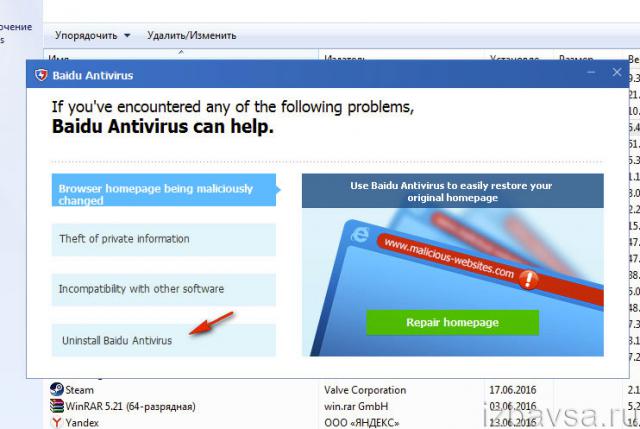 Перейдя в меню «Сервис/Tools», выбрать закладку «Удаление программ/Uninstall». Отобразится список всех установленных программ в системе. Поочередно нужно удалить из списка все программы, которые имеют в своем названии Baidu и китайские иероглифы. Для этого необходимо нажать один раз мышью на названии программы, подсветив свой выбор, и нажать кнопку «Деинсталляция/Uninstall» в верхнем правом углу.
Перейдя в меню «Сервис/Tools», выбрать закладку «Удаление программ/Uninstall». Отобразится список всех установленных программ в системе. Поочередно нужно удалить из списка все программы, которые имеют в своем названии Baidu и китайские иероглифы. Для этого необходимо нажать один раз мышью на названии программы, подсветив свой выбор, и нажать кнопку «Деинсталляция/Uninstall» в верхнем правом углу.
В процессе деинсталляции могут появляться окна китайской программы с предложением нажатия кнопок, подписанных иероглифами. Главное — помнить, что левая кнопка всегда является подтверждением, соответственно, её и необходимо нажимать. Кроме Baidu необходимо удалить таким же способом все браузеры, установленные вручную: Google Chrome, Opera, Mozilla Firefox. Если этого не сделать, плагины Baidu, установленные в браузеры, восстановят удаленный антивирус при первом запуске. Впоследствии браузеры можно загрузить из Интернета (с официальных сайтов разработчиков!) и установить заново.
Редактирование автозагрузки и от мусора с CCleaner
Не закрывая программу CCleaner, необходимо внести изменения в автозагрузку Windows. Для этого необходимо в том же меню «Сервис/Tools» выбрать закладку «Автозагрузка/Startup». В появившемся списке первой закладки Windows необходимо из автозагрузки удалить антивирус. Китайский Baidu может быть прописан как латинскими буквами, так и иероглифами. Далее нужно подсветить курсором нужное поле, нажать кнопку «Удалить/Delete» в верхнем правом углу. Точно такое удаление ключей запуска произвести для всех оставшихся закладок, следующих после закладки Windows на верхней панели открытого окна. Программу CCleaner можно свернуть, она пригодится на последнем этапе очистки реестра Windows от «мусора».
Для этого необходимо в том же меню «Сервис/Tools» выбрать закладку «Автозагрузка/Startup». В появившемся списке первой закладки Windows необходимо из автозагрузки удалить антивирус. Китайский Baidu может быть прописан как латинскими буквами, так и иероглифами. Далее нужно подсветить курсором нужное поле, нажать кнопку «Удалить/Delete» в верхнем правом углу. Точно такое удаление ключей запуска произвести для всех оставшихся закладок, следующих после закладки Windows на верхней панели открытого окна. Программу CCleaner можно свернуть, она пригодится на последнем этапе очистки реестра Windows от «мусора».
Ручное удаление элементов антивируса
Без вмешательства пользователя не обойтись. Перед тем как удалить китайский антивирус Baidu и все каталоги в Windows, где он мог находиться, окончательно, нужно открыть окно поиска в Windows. Сделать это можно двумя способами:
- Нажать одновременно кнопки на клавиатуре «Пуск» (кнопка со значком Windows) и F.
- Открыв проводник, перейти на диск С (если системный диск имеет другую букву — выбрать его).
 В правом верхнем углу окна будет поле «Поиск», в котором нужно написать слово Baidu.
В правом верхнем углу окна будет поле «Поиск», в котором нужно написать слово Baidu.
После непродолжительного поиска система выдаст информацию по файлам и каталогам, которые имеют отношение к удаляемому объекту. Все каталоги и файлы с названием нужно удалить и очистить корзину. После удаления процедуру поиска нужно повторять до тех пор, пока поиск не будет выдавать ноль результатов.
Поиск в системе зараженных файлов
В системе могут находиться файлы, совместно с которыми из сети Интернет китайское чудо попало на компьютер и было установлено в систему. Чтобы исключить жалобы пользователей после произведенной на то, что не удаляется китайская программа, уничтожение вирусов, встроенных в программное обеспечение, нужно произвести с помощью программы Dr.Web CureIt! Установив программу и запустив, нужно нажать всего одну кнопку — «Начать проверку». Программа самостоятельно вылечит или ликвидирует зараженные файлы, о чем сообщит в файле отчета после окончания проверки.
После всех действий — глобальная очистка реестра
Закончив удаление зараженных файлов с компьютера, осталось решить, как удалить китайский антивирус Baidu из реестра системы Windows. Для этого нужно в программе CCleaner перейти в меню «Реестр/Registry» и нажать кнопку, находящуюся внизу экрана, — «Поиск проблем/Scan for Issues». Завершив сканирование, система предложит исправить ошибки. В правом нижнем углу нужно нажать кнопку «Исправить/Fix selected» и в появившемся окне выбрать «Исправить все/Fix Issue all». После подтверждения очистки реестра программу CCleaner можно закрыть.
Можно смело перезагружать компьютер и загружаться в нормальном режиме. Если перед запуском Windows спросит, как желает запуститься пользователь, нужно выбрать «Обычная загрузка Windows/Start Windows Normally».
Китайский антивирус может быть русифицирован
Возможен вариант, что пользователь самостоятельно решил установить себе настоящий китайский антивирус Baidu, который в дополнение является бесплатным и обладает рядом прекрасных функций, которые есть в наличии только в платных версиях других разработчиков антивирусов.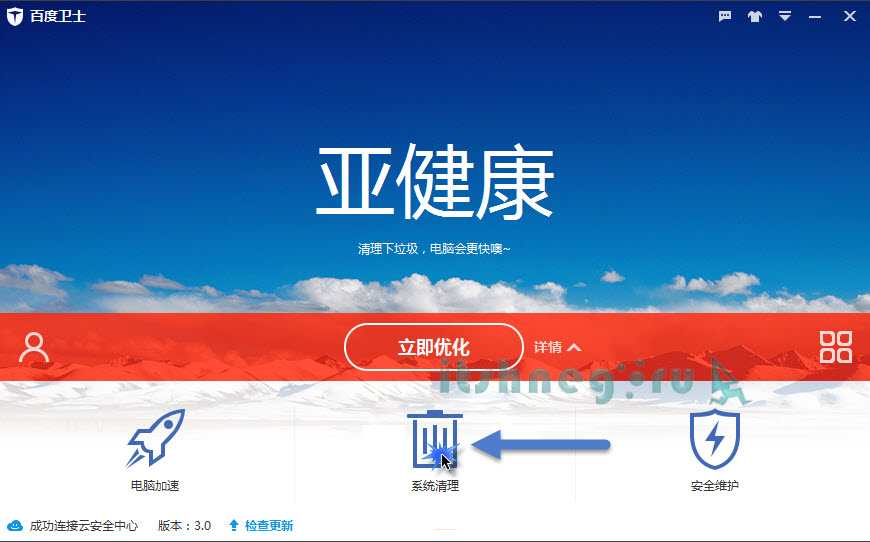 Нужно разобраться с тем, как правильно русифицировать Baidu Antivirus. Для этого необходимо зайти на официальный сайт разработчика антивируса Baidu в раздел Language packs, найти и скачать папку с русификатором Russian.zip.
Нужно разобраться с тем, как правильно русифицировать Baidu Antivirus. Для этого необходимо зайти на официальный сайт разработчика антивируса Baidu в раздел Language packs, найти и скачать папку с русификатором Russian.zip.
Если меню антивируса Baidu на английском, то установка производится через меню антивируса Language Translator. Иными словами, необходимо распаковать содержимое скачанного файла в каталог DIYResource, который находится вместе с исполняемыми файлами антивируса на системном диске.
Эта программа очень любит самопроизвольно устанавливаться и сразу же прописываться в автозагрузке. Так как весь интерфейс у программы на чисто китайском языке, не то, чтобы настроить или продуктивно пользоваться, но и удалить её для среднестатистического россиянина – проблема. Разберёмся, как её удалить.
Есть вероятность, что в списке установленных программ она всё же пропишется и не придётся её искать изощрёнными способами. Для этого жмём кнопку “Пуск”, в правом столбике “панель управления” и уже в ней ищем, в зависимости от версии Windows, пункт “Установка и удаление программ” или “Программы и компоненты” и в появившемся списке ищем нечто подобное – Tencent PC Manager.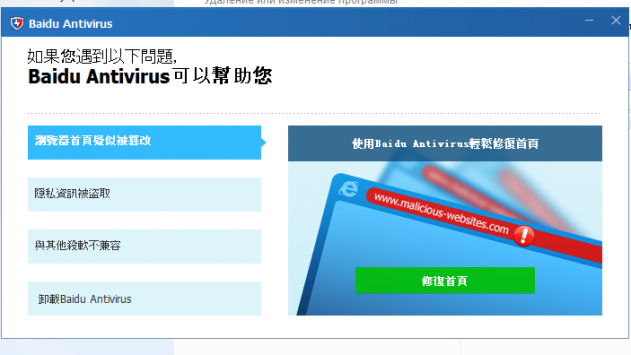 Если нашлось – переходим к пункту 4. Если нет – к пункту 2.
Если нашлось – переходим к пункту 4. Если нет – к пункту 2.Ищем папку установки этого “анти”вируса. Или проходим весь путь по системному диску до этой папки, “диск С – program files – Tencent – QQpcMgr или QQpcTray”. Уже внутри должна быть папка с названием, соответствующим версии программы – это номер типа 10.9.16349.216 или подобный.
В этой папке ищем файл Uninst.exe. Для этого можно в поиске справа ввести название, желательно сразу целиком с расширением, так как файлы типа Uninstall и Uninstallation нам не нужны.
Открываем найденный файл, после чего запускается деинсталлятор. На первом синем экране деинсталлятора выбираем кнопку слева, она означает “удалить”.
На следующем, уже красном экране, выставляем все галочки (они обозначают элементы программы, которые мы собираемся удалить) и снова жмём на кнопку слева.
На всплывающем окошке снова выбираем кнопку слева, дальше ожидаем завершения деинсталляции.
По завершении удаления жмём ещё раз на кнопку слева.
Рекомендуется после удаления этого “антивируса” почистить реестр. Жмём кнопку “Пуск”, а дальше в поисковой строке, которая появляется на месте этой самой кнопки, вводим regedit и жмём Enter. При необходимости подтверждаем своё намерение открыть редактор реестра.
В редакторе реестра выбираем пункт меню “Правка”, дальше “Найти”, и ищем по очереди tencent, QQPCMng и qqpctray.exe.
Если что-то из списка нашлось, удаляем: щёлкаем правой кнопкой мыши по нужному пункту и в контекстном меню выбираем “удалить”.
После чистки реестра можно считать, что синий щит действительно удалён. Пользы от него никакой, а ресурсы он потреблял. Также он мог нарушать работу других программ не только воруя доступную оперативную память, но и удаляя важные для них файлы. Поэтому для нас эта программа не антивирус, а скорее – троян.
Как удалить китайский антивирус baidu c компьютера?
Baidu – это китайская программа, которая считается антивирусом. Однако, на её поступают жалобы от пользователей, обусловленные тем, что Baidu самостоятельно устанавливается на компьютер, а после чего начинает всячески наносить ему вред и показывать себя как настоящий компьютерный вирус. Причём попытки удаления этой программы заканчиваются ещё большими проблемами, так как интерфейс абсолютно полностью на китайском языке, и удалить её можно только методом тыка. А если прогадать с кнопкой, на компьютер могут установиться прочие дополнения от этой программы, и в результате можно не успеть спасти его от этого вредоносного ПО. Однако, и это ещё не всё. Даже если программу удаётся удалить через её деинсталляцию, при последующей перезагрузке она снова самостоятельно устанавливается на ПК.
Однако, на её поступают жалобы от пользователей, обусловленные тем, что Baidu самостоятельно устанавливается на компьютер, а после чего начинает всячески наносить ему вред и показывать себя как настоящий компьютерный вирус. Причём попытки удаления этой программы заканчиваются ещё большими проблемами, так как интерфейс абсолютно полностью на китайском языке, и удалить её можно только методом тыка. А если прогадать с кнопкой, на компьютер могут установиться прочие дополнения от этой программы, и в результате можно не успеть спасти его от этого вредоносного ПО. Однако, и это ещё не всё. Даже если программу удаётся удалить через её деинсталляцию, при последующей перезагрузке она снова самостоятельно устанавливается на ПК.
Если разобраться, устанавливается она действительно вирусным способом. При скачивании каких-либо программ с интернета, Baidu скачивается в скрытом режиме и попадает на компьютер незаметным для пользователя способом. После завершения скачивания, программа самостоятельно устанавливается на компьютер, и начинает, что называется, на нём хозяйничать. Пользователей ПК начинают вечно беспокоить всплывающие окна, непонятные звуки программы, компьютер начинает работать медленнее, интернет даёт сбои и так далее, вплоть до того, что у ПК полностью слетает Windows.
Пользователей ПК начинают вечно беспокоить всплывающие окна, непонятные звуки программы, компьютер начинает работать медленнее, интернет даёт сбои и так далее, вплоть до того, что у ПК полностью слетает Windows.
Что самое важное, различные популярные антивирусы не распознают Baidu как вирус, и не подают никаких сигналов об угрозе. Это в своё время расслабляет пользователей ПК и уверяет в том, что программа не способна причинить вред их компьютеру.
Однако, каким образом полностью удалить китайскую «байду» с Windows, чтобы она бесследно пропала и впредь больше не устанавливалась? Ниже будет приведена подробная пошаговая инструкция удаления с персонального компьютера.
Шаг первый: Удаление программы через панель управления
Для начала следует попробовать удалить её естественным способом. Для этого необходимо нажать комбинацию клавиш Win+X, в открывшемся контекстном меню выбрать пункт «Панель управления». Затем перейти во вкладку «Удаление программы».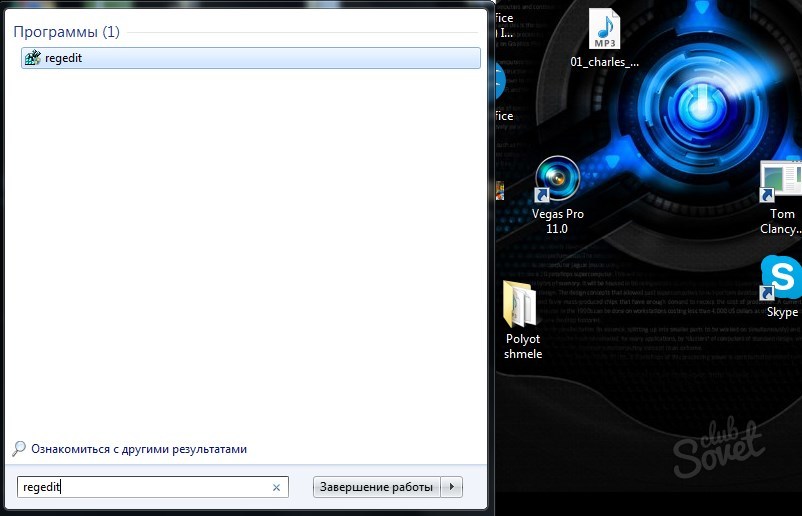
Среди программ, установленных на ПК, ищем данные китайские программы. Начнём с той, ярлык которой изображён в виде зелёного щита. Кликнем по ней левой кнопкой мыши, затем выбираем пункт «Удалить».
Откроется окно деинсталляции. Из двух предложенных вариантов ответа, подсвеченных зелёным цветом, выбираем левый вариант. Затем, в следующем диалоговом окне снова выбираем левый вариант их двух. После чего начинается удаление программы. После завершения этого процесса щёлкаем на единственную приведённую кнопку, таким образом, завершая удаление первой программы.
Далее перейдём к удалению программы, изображением которой является синий щит. Опять же кликнем правой кнопкой мыши, выбираем пункт «Удалить». Далее следуем по такому принципу: выбираем из двух предложенных иероглифов именно тот, что не подсвечен синим цветом. Проделываем так два раза, после чего начинается процесс удаления. В последнем диалоговом окне снова выбираем единственную доступную кнопку и так мы завершаем процесс удаления Baidu.
Однако, это ещё не всё. Чтобы китайская «байда» более не устанавливалась, необходимо удалить все её подключённые процессы.
Шаг второй: Удаление процессов
Нажимаем комбинацию клавиш Ctrl+Alt+Delete, таким образом, вызываем «Диспетчер задач». Среди верхних закладок выбираем вкладку «Процессы». Перед нами открываются все процессы, происходящие в данный момент с ПК. Среди них может быть один или несколько процессов программы Baidu, следует найти их в списке, что несложно, описание к таким процессам написано полностью на китайском языке.
После того как найдены абсолютно все процессы, следует создать на рабочем столе текстовый документ и открыть его. Далее действуем по следующему принципу: выбираем в списке первый попавшийся процесс «байды» и кликнем по нему правой кнопкой мыши. В контекстном меню необходимо выбрать пункт «Открыть место хранения файла».
Перед нами откроется папка, которая покажет месторасположение процесса. В верней шапке мы увидим путь к процессу. Его следует скопировать, а затем вставить в текстовый документ. Так необходимо поступить с каждым процессом, открытом в диспетчере задач.
Его следует скопировать, а затем вставить в текстовый документ. Так необходимо поступить с каждым процессом, открытом в диспетчере задач.
Для чего мы делаем этот шаг? Дело в том, что при попытке удаления данных папок вручную перед нами откроется сообщение «Удаление папки невозможно, так как… используется другой программой». По этой причине нам необходимо удалить данные процессы, зайдя в windows через «Безопасный режим». Только так мы сможем без следа удалить каждую папку и процесс «байды».
Как зайти в компьютер через «Безопасный режим»?
Способ 1
На многих Windows, за исключением «восьмёрки», работает такой способ. Необходимо перезагрузить компьютер, и при начале перезагрузке начинать нажимать клавишу F8 до тех пор, пока компьютер не загрузится через «Безопасный режим».
Способ 2
Если удаление Baidu происходит на Windows 8, необходимо прибегнуть к следующему способу:
Нажмите на кнопку питания на экране входа Windows, далее одновременно нажмите комбинацию кнопок экрана «Перезагрузка» и клавиатуры Shift. Windows предоставит вам выбор действий, из которых следует выбрать вариант «Диагностика». Затем, в меню «Диагностика», необходимо нажать клавишу «Дополнительные параметры». Далее выбрать пункт «Параметры загрузки» и в конце выбрать опцию «Включить безопасный режим», и «Перезагрузить». После перезагрузки Windows предложит выбрать 3 варианта загрузки «Безопасного режима». Следует нажать клавишу F4, чтобы запустить Windows просто в «Безопасном режиме». В безопасном режиме китайская программа не может запускать процессы, поэтому мы имеем шанс полностью от неё избавиться.
Windows предоставит вам выбор действий, из которых следует выбрать вариант «Диагностика». Затем, в меню «Диагностика», необходимо нажать клавишу «Дополнительные параметры». Далее выбрать пункт «Параметры загрузки» и в конце выбрать опцию «Включить безопасный режим», и «Перезагрузить». После перезагрузки Windows предложит выбрать 3 варианта загрузки «Безопасного режима». Следует нажать клавишу F4, чтобы запустить Windows просто в «Безопасном режиме». В безопасном режиме китайская программа не может запускать процессы, поэтому мы имеем шанс полностью от неё избавиться.
На рабочем столе открываем наш сохранённый текстовый документ с путями расположения файлов Baidu. Далее следует вызвать строку «Выполнить». Для этого зажимаем комбинацию клавиш Win+R. Копируем первый путь в списке, вставляем в строку «Выполнить». Таким образом, нам открывается первое расположение файла, и мы можем его бесследно удалить. Для этого кликнем по папке или файлу правой кнопкой мыши и в контекстном меню выбираем функцию «Удалить». Абсолютно также проделываем со всеми путями, удаляя все папки вируса Baidu. Как только вы удалите все файлы, связанные с этой программой, можно перезагружать компьютер в его обычном режиме.
Абсолютно также проделываем со всеми путями, удаляя все папки вируса Baidu. Как только вы удалите все файлы, связанные с этой программой, можно перезагружать компьютер в его обычном режиме.
После перезагрузки ПК китайский антивирус бесследно исчезнет без возможности самостоятельно устанавливаться, а это значит, что вашему компьютеру больше ничего не угрожает.
Как удалить китайскую программу с синим щитом – простой, быстрый и эффективный способ
Приветствую вас, уважаемые читатели блога Rabota-Vo.ru! Вот опять, уже второй раз я его подцепил – недоделанный китайский антивирус. Обычно этот софт распространяется вместе с какими-нибудь бесплатными программами, видимо, в качестве бонуса. Но мне таких подарков точно не надо.
Эта штука – не опасное и вполне легальное ПО. Видимо, поэтому мой бесплатный антивирус Панда (которому я лично доверяю) его не обнаружил. Программа особо не вредит, только раздражает. Компьютер начинает виснуть, выскакивают окна с рекламными предложениями, везде ярлыки с синим щитом… и все на китайском!
Программа особо не вредит, только раздражает. Компьютер начинает виснуть, выскакивают окна с рекламными предложениями, везде ярлыки с синим щитом… и все на китайском!
В Интернете куча советов, как снести эту программу. Но все предлагают выскребать ее по кусочку, в разных местах. То есть, переименовывать файлы и удалять. Легко сказать! У меня они не переименовывались, так что ничего не получалось. Я раньше писал, как удалить вирус СМС вымогатель, но те способы тоже не сработали.
И все-таки нашел отличный вариант. Удалил все за пару минут, ничего не осталось. А сейчас я установил китайский антивирус специально, чтобы были скриншоты. Кстати, если кому интересно, как сделать скриншот, на эту тему у меня есть отдельная заметка. Но ближе к делу.
Инструкция, как быстро удалить китайский антивирус с синим щитом со своего компьютера:
1) Заходим в Мой компьютер, выбираем Локальный диск С:, идем в Program Files (х86). Находим там паку «Tencent».
Находим там паку «Tencent».
2) В ней будет папка «QQPCMgr» (у кого-то она может называться QQPCMng или просто PCMng, это без разницы). Открываем ее, видим там три папки. Одна – Plugins и две другие – со странными серийными названиями.
3) В одной из них будет папка avira. Открывать ее не нужно, главное, что она там есть. Теперь вверху в строке поиска вводим слово Uninst. Выбираем из списка файл, который на скриншоте выделен и помечен красной галочкой. Запускаем его.
4) Появится окно антивируса с синим щитом, который нам надо удалить. Дальше все просто, но там все на китайском, поэтому опишу процесс подробно. Итак, в этом окне нажимаем на левую белую кнопку (подчеркнута красным).
5) В новом окне ставим все три галочки и нажимаем левую красную кнопку.
6) Подтверждаем удаление. Для этого в маленьком окошке нажимаем на левую кнопку.
7) Ждем.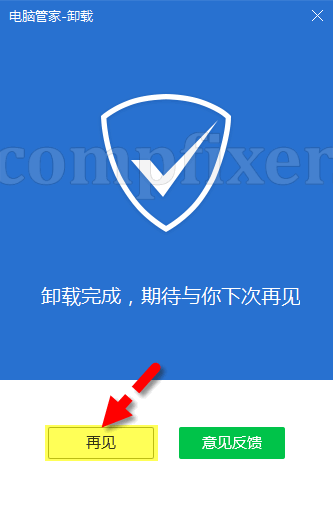 Программа удаляется с вашего компьютера. Это занимает пару минут, не больше. Когда процесс завершен, выскочит окошко, где надо нажать на левую белую кнопку.
Программа удаляется с вашего компьютера. Это занимает пару минут, не больше. Когда процесс завершен, выскочит окошко, где надо нажать на левую белую кнопку.
На этом все. Иконки и ярлыки с синим щитом исчезнут, всплывающие окошки пропадут, равно как и файлы с иероглифами. Компьютер перестанет тормозить, вы сможете нормально работать. Ненужная и непонятная китайская программа полностью и корректно удалена!
Желаю всем удачи! До новых встреч на страницах блога Rabota-Vo.ru!
Вас это может заинтересовать:
Как удалить BAIDU с компьютера полностью? [РЕШЕНО]
Главная страница » Софт / ПрограммыПриветствую всех читателей блога, в сегодняшней заметке мы поговорим о наболевшем, а именно о том, как удалить китайскую программу зелёного цвета — именно так называют антивирус Baidu (привет разработчикам из поднебесной). На самом деле трудно назвать эту программу вредоносной — но проблема в том, что интерфейс у антивируса на Китайском языке, что вводит в ступор даже подготовленного и опытного пользователя. Так как как удалить китайскую программу Baidu? — в этом то мы сейчас и разберемся, забегая вперед напишу что сделать это очень просто… проблема только в отсутствии знаний Китайского языка.
Так как как удалить китайскую программу Baidu? — в этом то мы сейчас и разберемся, забегая вперед напишу что сделать это очень просто… проблема только в отсутствии знаний Китайского языка.
Для написания данного поста я специально искал китайский антивирус Baidu, но часовые поиски данной Байды не дали результатов — эту ерунду я так и не нашел (повезло что на работу принесли ноутбук с такой проблемой), поэтому до сих пор не понимаю где вы его берете.
!Нет антивируса?… Мои читатели и просто уважаемые посетители, я хочу порекомендовать вам одну запись — вы же подхватили эту неведомую китайскую ерунду? — так вот, существует антивирус Касперский пробная версия, который можно использовать не только 30 дней, а гораздо больше… так что рекомендую к прочтению!
Как удалить?! Китайская программа с зеленым щитом (именно таким образом ее ищут в сети, ведь не все знают что это Baidu) удаляется на самом деле через стандартные средства, а именно через программы и компоненты в панели управления Windows. На фотографии ниже представлены типичные представители китайских программистов.
На фотографии ниже представлены типичные представители китайских программистов.
К сожалению данный софт не детектится антивирусами и не редкость, когда на компьютере стоит лицензионный Касперский и вещает нам, что все в порядке — а на рабочем столе куча китайской гадости… ставится все это обычно вместе с программами, которые были скачаны из источников — происхождение которых никому не известно!
Как удалить Baidu с компьютера полностью?
В сети интернет довольно много инструкций как удалить китайскую программу Baidu, однако они используют настолько замудреный способ… что у меня вызывает небольшие вопросы — вы специально рядовому пользователю создаете трудности? — программа Baidu — это не вирус! Это китайский Антивирус (судя по отзывам очень даже не плохой), но вы не можете им нормально пользоваться ввиду того, что у вас нет знаний китайского (как и у меня), и проблема с удаление — это как невозможность прочитать подсказки — которые отображаются на экране компьютера.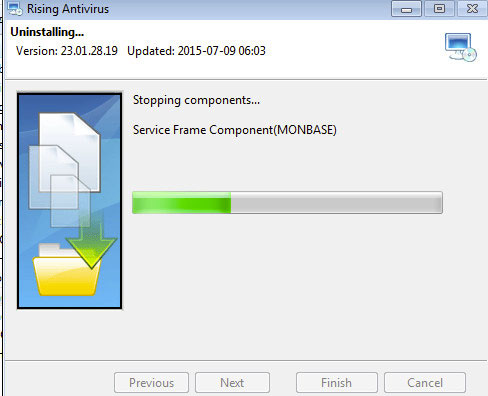
Краткое содержание данной заметки (как удалить китайскую хрень с компа):
- Удаляем первый компонент антивируса (этакий синий щит на ярлычке)
- Как удалить программу Baidu с компьютера (зеленый щит)
- Как удалить Baidu с компьютера полностью (вычищаем остатки программой adwcleaner)
Как видите инструкция пускай и немного громоздкая, но эффективная (и уж точно в разы проще того, что представляют в интернете)
Как удалить китайский антивирус Baidu (Синий щит)
Как я и писал, первое действие — удаляем синий щит… думаю у вас немного познаний в Китайском — поэтому я по шагам покажу на какие кнопочки нажимать, со мною не заблудитесь! В главном окне программы нужно нажать на значок «Корзина» (даже если не знать китайский — методом тыка и интуиции вполне реально удалить китайские программы — большинство же не читают что их спрашивает программа установки, почему с удалением тогда проблемы?)
Страшно? Кликаем дальше по китайским надписям. На скриншоте ниже показано в каком порядке и куда нажать (судя по всему, синяя кнопка — эти типа «Одумайся, не удаляй»)
На скриншоте ниже показано в каком порядке и куда нажать (судя по всему, синяя кнопка — эти типа «Одумайся, не удаляй»)
Теперь мы видим, как китайский Baidu уже начал плакать, когда узнал, что мы его удаляем (такой весь расстроенный — больше мешать некому будет на компьютере и заживете вы счастливой жизнью — не по китайски это). Кликайте по неактивной кнопке для продолжения процесса под названием удалить Baidu
Опять эти надписи нерусские в экране вылезают, но на самом деле мы почти закончили… осталось только подтвердить что мы на самом деле все обдумали и удаляем китайский антивирус!
Тут наверняка должно быть нас просят отметить галочкой — а зачем ты нас удалил и может пару советов как нам стать лучше (ну это на мой взгляд — все равно я эти иероглифы не понимаю)
Ну вот, с первой частью запроса «как удалить китайские программы с компьютера» мы разобрались — переходим ко второй, не менее интересной.
Как удалить Китайскую программу зелёного цвета
Не могу вам сказать почему из две, но могу показать как удалить еще и зеленую программу из поднебесной. Опять же — повторяйте за мной и все у Вас получится. Жмем на кнопку, которую я выделил на картинке ниже (галочками ничего отмечать не нужно вроде — я не знаю что они значат, но и без них все замечательно удалилось)
Опять же — повторяйте за мной и все у Вас получится. Жмем на кнопку, которую я выделил на картинке ниже (галочками ничего отмечать не нужно вроде — я не знаю что они значат, но и без них все замечательно удалилось)
Соглашаемся с удалением байды (не думаю что вы передумали)…
И наслаждаемся процессом удаления китайского антивируса…
Все — антивирус Baidu удален с вашего компьютера!
Если вы думаете, что на этом все — то это ошибка. В системе остались службы и записи, поэтому без продолжения статья не называлась бы «как удалить baidu с компьютера полностью»
Baidu: как удалить остатки китайского антивируса?
Как удалить китайскую программу — нам в этом поможем adwclener. Качайте ее только с официального сайта (а то оказывается эту бесплатную программу еще и за деньги предлагают). Просканируйте все и нажмите очистка — и больше никогда не заходите на тот сайт — откуда вы скачали байду… adwcleaner можно скачать по ссылке ниже
http://www. bleepingcomputer.com/download/adwcleaner/
bleepingcomputer.com/download/adwcleaner/
P.S. Многие задаю вопрос «как удалить baidu с компьютера полностью с помощью adwcleaner?» — ответ полностью в данной заметке. Пока вы не деинсталлируете куски программы — она вам не даст ничего удалить и adwclener просто не сможет ничего очистить.
P.P.S. Я думаю в последнее время все чаще будут звучать вопросы по типу скачал baidu как удалить? — многим вебмастерам платят неплохие деньги за установки вами этих зловредов… так что будьте осторожны!
Вконтакте
Одноклассники
Google+
Удаление китайского софта. Удаляем китайский вирус-антивирус Tencent
Раз вы попали на данную страницу, то наверняка ищете способ удаления китайского антивируса с логотипом Синего Щита с галочкой, то есть Tencent PC Manager/Tencent QQ PC Manager . Мы поможем вам в этом, а также расскажем, каким именно образом программа и ее утилиты попадают на компьютер, ведь многие пользователи знать не знают, откуда взялась эта китайская программа антивирус.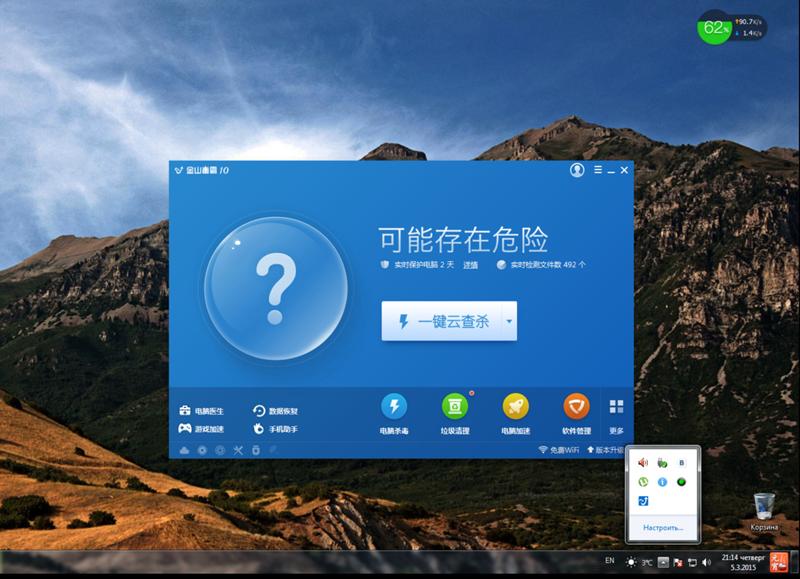
Приложение с изображением синего щита позиционирует себя как антивирус, но многие пользователи, попробовав его в действии убеждаются, что лучше установить что-то более эффективное и с русской локализацией, но сталкиваются с проблемой невозможности удаления китайского антивируса. Удалить приложение через «Установку и удаление программ и компонентов » не получится, ведь ярлыка вы там не найдете. Заметим, что это уже не первая программа китайских разработчиков, которая является вирусным приложением под видом антивирусного (первыми в Рунет пришли Baidu и iqiyi).
Что представляет собой Tencent
Самое неприятное — эта программа полностью на китайском языке! Существование программы Tencent QQ PC Manager в русскоязычном сегменте — весьма странный ход, ведь кому из нас будет нравиться пользоваться софтом с иероглифами? В интернете программе присвоили ярлык вирусной, но в данном случае она не трогает настройки вашего компьютера, браузеров, не сменяет стартовую страницу. Так что же не так с ней?
Так что же не так с ней?
Жирным ее минусом является самостоятельное удаление дубликатов файлов и приложений (!). Здесь вывод один — нужно удалить китайский антивирус Синий Щит с галочкой как можно скорее.
Как удалить синий китайский антивирус с ПК
Можете посмотреть программу в «Установке и удалении программ и компонентов», но с большой вероятностью вы там ничего не обнаружите. Поэтому открываем для начала диспетчер задач и ищите в процессах имена по типу «QQPCRtp.exe », «QQPCMng», «qqpctray.exe », «tencent ». После этого переходите на диск “С”, далее в папку Program Files (х86/х64), ищите здесь папку Tencent и затем QQPCMng/PCMng. В конце переходите в папку с серийным названием по типу «10.9.16349.225» и ищите в ней файл Uninst.exe (не путайте с Uninstall.exe — это установочный файл, как бы парадоксально это не выглядело).
После запуска деинсталлятора появится изображение синего щита с массой китайских иероглифов. Для продолжения удаления Tencent QQ PC Manager необходимо нажать на белую кнопку слева, затем на красную кнопку слева, затем на белую кнопку слева и после окончания удаления снова жмем на белую кнопку слева.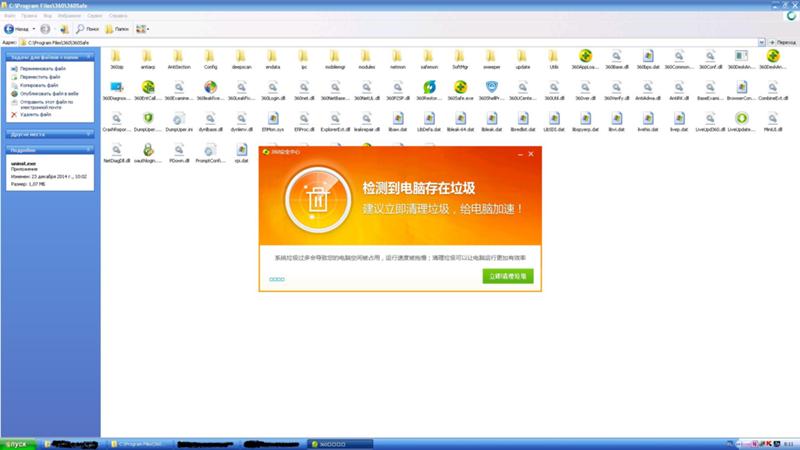 После удаления антивируса китайского происхождения обязательно перезагрузите компьютер.
После удаления антивируса китайского происхождения обязательно перезагрузите компьютер.
Настоятельно рекомендуем выполнить следующую операцию: перейдите в меню Пуск, в поисковой строке введите regedit и нажмите Enter. Откройте редактор реестра, перейдите во вкладку Правка — Поиск и введите здесь названия «QQPCMng», «qqpctray.exe», «tencent» (без кавычек). Все найденные результаты удаляйте без капли сожаления.
Если у Вас не получается что то сделать самостоятельно, то советуем обратится в круглосуточную компьютерную помощь — pchelp24.com.
Снова китайское вредоносное программное обеспечение атакует наш компьютер 🙂 Вчера звонила знакомая, после установки архиватора ее компьютер перезагрузился и на рабочем столе ничего нет, а если точнее там вообще ничего нет: ни пуска, ни панели задач, ни ярлыков, а только пустой синий экран…
Ранее была проблема с китайской программой , она сильно тормозила компьютер и ее было очень сложно удалить, IQIYI не очень далеко от нее ушла и ее удаление, тоже не является быстрым 🙂 . Начнем всё по порядку, к сожалению картинок будет не много, в момент проблемы я о написании инструкции не думал, времени мало было и делал всё по удаленке.
Начнем всё по порядку, к сожалению картинок будет не много, в момент проблемы я о написании инструкции не думал, времени мало было и делал всё по удаленке.
1. Как я уже говорил, на рабочем столе ничего нет (если у вас всё есть, можете перейти к следующему пункту): запускаем диспетчер задач, нажатием клавиш ctrl +shift+ Esc
появиться диспетчер задач, в нем переходим в закладку «процессы» и завершаем процесс «explorer» правой клавишей мыши по нему — завершить процесс. В списке его может и не быть, а может быть два, если два то завершаем оба. На предупреждение, что завершение процесса там к чему-то приведет — нажимаем Да
теперь заходим в файл => новая задача (выполнить) => вводим explorer и нажимаем ОК
перед вами должен открыться рабочий стол.
2. Внизу возле часов вы заметите это подобие программы, которое зовется IQIYI, еще когда наводишь на него мышкой, что-то пишет иероглифами и периодически выскакивает реклама.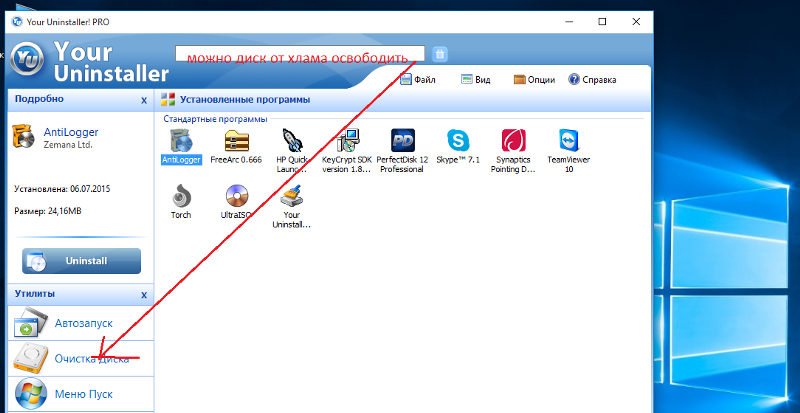 .. Нажимаем на него правой клавишей мыши и выключаем, там есть кружочек внизу
.. Нажимаем на него правой клавишей мыши и выключаем, там есть кружочек внизу
Вы не думайте, что на ваш компьютер установилась только эта китайская… (если у вас только она, вам очень повезло 🙂), кроме нее установились дополнения тормозящие компьютер, кидающие рекламу в браузере, порядка 6 программ в лучшем случаи…
3. Запускаем Ccleaner если он у вас есть, и заходим в сервис — удаления программ. Если Ccleaner у вас нет — заходим пуск => панель управления =>удаления программ. Выставляем установленные программы по дате установки (в Ccleaner нажать на надпись вверху столбца «Дата установки», а если через панель управления, то в удаление программы нажать на «установлено»). Смотрим какие программы были установлены в этот день
как вы видите с рисунка хлама установило 10 программ, у вас может быть и больше или меньше, не закрываем окошко и идем дальше.
4. Снова запускаем диспетчер задач, нажатием клавиш ctrl +shift+ Esc
Во вкладке процессы ищем процессы из этих установленных программ за последний день и завершаем их (то есть нажимаем на найденный процесс правой клавишей мыши и завершить, на предупреждение соглашаемся). Название программы может быть в описании, тем более завершаете процессы если там есть иероглифы, не переживайте, здесь ничего плохого вы сделать не можете
Название программы может быть в описании, тем более завершаете процессы если там есть иероглифы, не переживайте, здесь ничего плохого вы сделать не можете
5. Возвращаемся в окошко где у нас удаление программ и нажимаем на китайские иероглифы => удалить (деинсталляция в Ccleaner). В появившемся окне ставим галочку в самом низу => откроется подпункт и там ставим галочку => нажимаем на что-то похожее на Да
здесь я в правду не понял, чего они от меня хотят и нажал на среднюю кнопку, скорее всего здесь написано «почему вы решили удалить такую замечательную программу 🙁 ? Помогите нам понять вас лучше и выберите ответ, или напишите свое пожелание». В принципе вы можете не спешить и написать в обратной связи всё, что вы он них думаете, пусть потом переводят…
6. Повторите 4 пункт, чтобы увериться не появились ли эти процессы снова, если все нормально -идем дальше, появились — делаем всё из 4 пункта;
7. Каким браузером для входа в интернет вы пользуетесь? Найдите его на рабочем столе и нажмите на него правой клавишей мыши => свойства, если в конце адреса будет какой-то интернет адрес => удаляйте ярлык браузера с рабочего стола и панели задач. Проще говоря делаем всё как описано в : меняем ярлыки, поиск, стартовую страницу, но там где уже пишется про реестр вам не нужно, возвращайтесь к этой статье 🙂
Проще говоря делаем всё как описано в : меняем ярлыки, поиск, стартовую страницу, но там где уже пишется про реестр вам не нужно, возвращайтесь к этой статье 🙂
Зайдите еще в дополнения или расширения браузера и удалите от туда всё то, что не знаете, там много чего может делать вам нервы…
После данных действий ваш браузер по идее вернется в нормальное состояние и перестанет сам открывать вкладки, и искать всё в непонятном поисковике.
8. Если у вас установилась — эта вся куча хлама, значит ваш антивирус не совсем понимает зачем он установлен и я вам рекомендую для дальнейших действий установить другой антивирус, хоть и временно, но нужно для дальнейшего удаления. Просьба установить себе антивирус Panda Cloud Free, хоть он и бесплатен, но не тормозит компьютер и поможет блокировать приложения которые мы еще не полностью удалили. Кстати: во время установки Panda Cloud Free снимите галочки с «сделать стартовой страницей Yahoo».
Может вам и не хочется чтобы у вас был данный антивирус, но все же, поставьте хоть на пару дней 🙂
9. Когда антивирус установлен, нажимаете клавиши Win+R
Когда антивирус установлен, нажимаете клавиши Win+R
и вводите msconfig => нажимаем ОК
заходим во вкладку «автозагрузка» и отключаем всё кроме антивируса (то есть снимаем галочки и нажимаем ОК). На предложение перезагрузить компьютер — пока откажитесь
10. Повторяем 3 пункт, и теперь не только смотрим какие программы установлены в тот день но и удаляем их!
11. Вообще китайской программы IQIYI уже у вас нет, и другая нечисть должна была уйти от вас, но всё же, для успокоение души, уберите мусор который остался от данной программы. Данное действие делаем по желанию:
Заходим в Компьютер и в поле поиск вводим QIYI и если что найдет -удаляем. Может не удаляться и писать ошибку, но после перезагрузки если вы повторите данное действие, то все удалится.
После данных действий перезагрузите компьютер и смотрите за его поведением, если всё хорошо — я рад этому и всех вам благ, а нет — пишите комментарии и будем думать, что не так 🙂 Удачи Вам!
О том, как удалить китайскую программу Baidu и сопутствующее нежелательное ПО с компьютера.
Как убрать Baidu с компьютера
1. Выход из всех китайских программ
Закройте все китайские программы в системном трее. В нашем примере таких было три. Суть одна и та же:
- нажимаем правой кнопкой по значку;
- выбираем указанную кнопку в окне подтверждения выхода из программы.
Три:
2. Деинсталляция китайских программ
Откройте Панель управления — Программы и компоненты . Если в списке есть программы от Baidu и Kingsoft Internet Security , удалите их стандартным образом. Ниже мы покажем, на какие кнопки нажимать.
Запустите удаление CRT_Setup :
Запустите удаление программы от Kingsoft Internet Security с китайским названием:
Нажмите Scan . Подождите несколько секунд, пока утилита проверит систему на предмет присутствия вредоносного ПО.
После окончания проверки ВНИМАТЕЛЬНО просмотрите список.
Отметьте флажками все элементы, которые содержат:
- слово Baidu ;
- слово KingSoft ;
- ссылку на exe-файлы, размещённые в папке.
 .\AppData\Local\Temp\;
.\AppData\Local\Temp\; - маркер O1 — Hosts в начале строки.
После этого нажмите кнопку Fix checked :
4. Очистка системы с помощью AdwCleaner
Скачайте AdwCleaner. Запустите его ()
Просто нажмите Очистить и удалите все найденные вредоносные программы:
5. Поиск оставшихся компонентов Baidu и удаление
Зайдите в папку C:\Program Files . Если там есть папка Baidu, удалите её. Если во вложенной папке есть файл uninsta.exe, можете попытаться деинсталировать программу.
Запустите диспетчер задач и проверьте, не запущены ли какие процессы с китайскими описаниями, например:
BaiduHips.exe BaiduSdSvc.exe BaiduSdTray.exe BDABrowserProtect.exe bddownloader.exe KAVSETUPS_ .exe
Если такие есть, нажмите правой кнопкой, выберите Открыть расположение. Затем попробуйте завершить процесс и если это удастся, удалите всю папку, где лежит файл. Повторите действие для каждого процесса.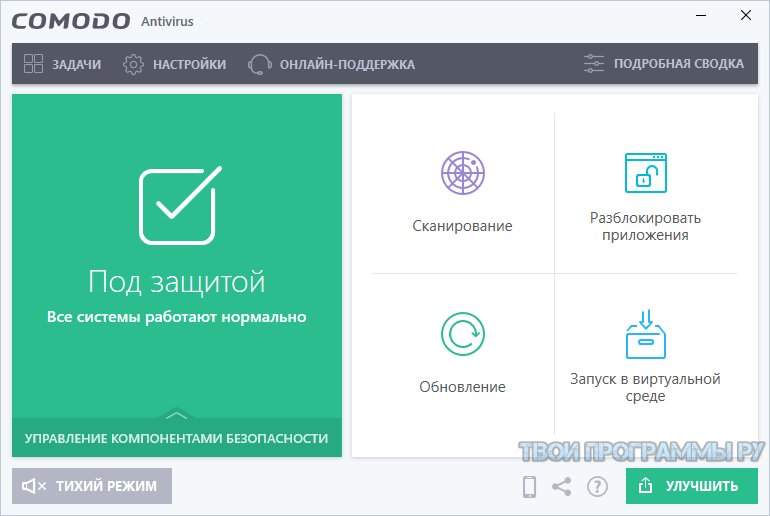
Бывает, что при скачивании какого-либо файла, вместе с ним скачивается и какая-то программа с непонятными для вас иероглифами. Она может быть одна или несколько — разных конфигураций и видов. Многие пользователи называют это китайской программой.
В большинстве случаев эти программы устанавливаются на ноутбук или компьютер незаметно: обычно процесс установки производится в полностью автоматическом и скрытом режиме. Поэтому в принципе не остается вариантов отказаться от установки данного софта.
В статье мы рассмотрим несколько вариантов удаления этих программ, которые раздражают многих пользователей одним лишь своим присутствием.
Программа Revo Uniinstaller Pro
Начнем с того, как удалить китайскую программу с помощью программы Revo Uniinstaller Pro. Для начала скачиваем программу с официального сайта. Устанавливаем ее и приступаем:
- Заходим в диспетчер задач.
- На вкладке «Процессы» нажимаем «Отображать процессы всех пользователей».
- Ищем в столбике описание китайские символы — это и есть китайские программы.

- Кликаем на одной из них правой кнопкой мыши и выбираем «Открыть расположение файла» или «Место хранения файла».
- Находим полный путь до папки, в которой она хранится. Но при попытке просто удалить программу, ничего не получается. Поэтому мышкой кликаем на эту папку и выбираем пункт «Удалить с помощью Revo Uniinstaller Pro».
- После установки этой программы данный пункт появится в меню. Ждем, когда программа создаст точку восстановления системы. Когда появится окно «Найдено оставшихся записей в реестре» нажимаем «Выбрать все» и «Удалить».
- В окне «Найденные оставшиеся файлы и папки» делаем то же самое.
- После завершения удаления появится сообщение: «Выбранные, но оставшиеся файлы удалятся при следующем запуске системы». Заходим в корзину и чистим ее, перезагружаем компьютер. Проверяем в диспетчере задач присутствие китайских программ.
Инструкция, как удалить китайскую программу Baidu
Чаще других в Сети можно встретить вопрос о том, как удалять китайскую программу Baidu. Как выяснилось, Baidu распространяется в последнее время в Интернете и больше похожа на вирус. Появившись в вашем компьютере, эта программа доставляет много хлопот:
Как выяснилось, Baidu распространяется в последнее время в Интернете и больше похожа на вирус. Появившись в вашем компьютере, эта программа доставляет много хлопот:
- она подвешивает программы и папки;
- меняет активно настройки домашних страниц браузера;
- навязывает ToolBar и BaiduSearch;
- усложняет работу с мышью и клавиатурой;
- подгружает нежелательное ПО и навязчивую рекламу;
- отмечается на одном диалекте в меню Пуск.
Подготовка
Рассмотрим, как же удалить программу с компьютера полностью.
Первым делом необходимо скопировать все пути к файлам из диспетчера задач и из служб в блокнот. Зайдя в диспетчер задач, ищем запущенные процессы китайских программ. Кликнув по файлу правой кнопкой мыши, заходим в «Свойства» и копируем ссылку на расположение программы. Отрываем блокнот и вставляем скопированный путь. Делаем это для всех процессов.
Через панель управления и администрирование заходим в службы. Находим файлы китайской программы и таким же образом, как в диспетчере задач, копируем пути расположения файлов с Baidu и заносим их в блокнот.
После этого заходим в каждую скопированную папку и запускаем файл деинсталляции (uninstall).
Будут появляться окна на китайском языке. Нажимаем левую кнопку во всех предлагаемых окнах. Ждем, пока завершится процесс деинсталляции.
Теперь необходимо перезагрузить компьютер в безопасном режиме.
Основное удаление
Перед темкак удалить китайскую программу Baidu окончательно, заходим в диспетчер задач и отключаем все процессы Baidu, нажимая «Снять задачу». В обычном режиме это сделать не получится. Далее заходим в службы и на всех найденных процессах меняем тип запуска на «Отключено».
Теперь, скопировав адрес из блокнота через проводник, заходим в каждую папку с программой и удаляем ее вместе с содержимым.
Во вкладке «Вид» проводника, в правом верхнем углу изменяем параметры поиска, поставив галочку на пункте «Показывать скрытые файлы, папки и диски».
Проверяем, как удалились с компьютера программы — полностью или нет. Для этого заходим на диск С и в окошке поиска пишем Baidu. Удаляем найденные файлы. Там же на диске С проверяем папки System 32 и drivers.
Кстати, подобным способом удаления можно воспользоваться, и когда вы задаетесь вопросом о том, как удалить программу с компьютера, если она не удаляется.
Теперь необходимо почистить реестр. Через «Пуск» заходим в «Выполнить» и вводим regedit. В открывшемся окне реестра заходим во вкладку «Правка» и в строке «Найти» пишем Baidu. Удаляем найденные папки и повторяем поиск, пока папки с таким названием будут находиться.
Программой CCleaner проверяем реестр на наличие ошибок. Перезагружаем компьютер.
Как удалить папку Tencet
Многие пользователи сети задают вопрос: как удалить программу с компьютера если она не удаляется? Рассмотрим это на примере удаления китайской программы, которую многие называют в сети QQ или папка Tencet. Через файлообменник скачиваем файл.
После установки окажется, что это текстовый файл, содержащий команду. Копируем ее. Эта команда нужна для самого удаления.
Заходим в папку Tencet. В поисковой строке вставляем скопированную команду и запускаем. В появившемся синем окне с китайскими символами кликаем на белой кнопке. Отмечаем на следующем окне все галочки и нажимаем красную кнопку. Далее — на левую кнопку. Смотрим, как удаляется китайская программа. Нажимаем на левую кнопку в следующем появившемся окне.
Проверяем наличие папки Tencet. Она должна удалиться.
Программа UninstalTOOL
Иногда программы не хотят удаляться стандартным способом. Это может произойти, если программа была неправильно установлена или удалена. Как удалить программу с компьютера полностью:
- Для удаления подобных программ рекомендуем использовать программу UninstalTOOL. Скачиваем ее и запускаем.
- В открывшемся окне видим все установленные программы.
- Выбираем ту, что нужно удалить и нажимаем «Удалить» или «Деинсталляция». Эта программа кроме простого удаления, подчищает реестр.
В данной статье мы рассмотрели несколько подробных вариантов того, как удалить китайскую программу с компьютера, если она не удаляется. Надеемся, наши советы помогли, и вы смогли восстановить нормальную работоспособность своего компьютера.
Привет. На днях мой племянник лазил в Интернете и где-то словил «Байду». Нет, это не шутка — так и называется «Байду» — на латинице Baidu. Это какой-то странный китайский вирус-антивирус, который сидит в системе и ничего не делает, только зря жрёт ресурсы. Помимо него, в систему может проникнуть ещё и Baidu PC Faster — ещё одна бестолковая программа, которая вроде бы должна ускорять систему, но ничего подобного не делает.
Попробовал удалить Baidu через Установку и удаление программ Windows. Если у Вас окна будут на английском или русском — пробуйте удалять через стандартный мастер. У меня же весь интерфейс был на китайском, а иероглифов я не знаю. Поэтому решил действовать кардинально и сейчас расскажу как я смог удалить Байду с компьютера.
1. Загружаем компьютер в безопасный режим. Для этого нажимаем кнопку Пуск -> Выполнить, либо жмем две кнопки Win+R. Откроется окно «Выполнить»:
Пишем следующее: MSCONFIG. Жмём на кнопку ОК. Откроется окно «Конфигурация системы», в котором надо выбрать вкладку «Загрузка»:
Ставим галку «Безопасный режим» и перезагружаемся.
Попав в безопасный режим Windows, идём на диск C:\ и в папках Program Files, Program Files(x86) удаляем папки с названием Baidu :
Я после этого сделал ошибку — перезагрузился в обычный режим. Нет, китайская байда удалилась, но, как оказалось позднее, только частично. Часть этого вируса-антивируса осталась. Поэтому там же, в безопасном идем в корень системного диска C: и нажимаем кнопку F3 для запуска поиска файлов. В строке поиска пишем: Baidu и нажимаем кнопку Enter. Ждём результатов поиска. У меня было найдено около 50 файлов и папок:
Выделяем их все и удаляем.
Вот теперь можно перезагружать Windows в обычный режим. Вирус-антивирус Baidu мы успешно удалили, но он после себя оставил кучу мусора в реестре, которую желательно удалить с помощью программы CCLeaner либо иного оптимизатора реестра Windows.
Больше китайская программа Байду Вас не побеспокоит, конечно, если Вы сами снова её не поставите.
Выкладывают так же полезное видео как удалить вирус Baidu , найденное в Ютубе:
Удаление китайского антивируса. Как удалить китайскую программу с синим экраном — простой, быстрый и эффективный способ. Подготовка к действию
Если компьютер начинает работать медленно, в диспетчере задач появляются процессы с иероглифами, а в нижнем углу экрана появляются китайские уведомления, у вас серьезные проблемы. На вашем компьютере установлена широко распространенная в нашей стране китайская программа Tencent, которая массово атакует компьютеры. Программа на китайском языке, но вам не нужно изучать иностранный язык, чтобы удалить ее.В этой статье мы подробно рассмотрим пошаговый процесс удаления нежелательного программного обеспечения.
Вирус или антивирус
Tencent продается как антивирусная программа. Его разработчик — один из крупнейших китайских интернет-провайдеров. По сути, это приложение рекламодателя. С помощью вашего компьютера разработчики зарабатывают «легкие деньги», подсунув вам под нос рекламу, за которую они получают средства.
Судя по тому, насколько сильно программа «съедает» ресурсы системы, вместо поиска вирусов она может майнить криптовалюту или использовать ваш компьютер для агрегирования трафика.Как антивирус Tencent совершенно бесполезен. Плюс, если вы не знаете китайского, вы даже не сможете его правильно закрыть.
Где взять и как это проявляется?
Tencent классифицируется как потенциально нежелательное программное обеспечение. Он не угрожает файлам и данным, но произвольно вносит изменения в систему и серьезно замедляет работу компьютера. Вирус умеет:
- Вносить изменения в реестр.
- Изменить список автозагрузок.
- Изменить настройки установленных программ.
- Устанавливать ненужные приложения.
- Добавляйте расширения и дополнительную рекламу в браузеры без вашего согласия.
- Создавайте ресурсоемкие процессы под свои нужды.
- Используйте свой интернет-трафик.
Программа распространяется через пакетные приложения. Например, загруженный вами установочный файл браузера может содержать Tencent. Если вы поторопитесь и не снимете галочку с кнопки, предлагающей установить «полезные» дополнительные программы, вы получите вирус.
Вирус распространяется более хитрым способом. Допустим, вы скачиваете архив курсовой работы или новую компьютерную игру с сомнительного сайта. Файл со значком торрента или архива, но его расширение — не .zip или .torrent, а .exe.
Ни в коем случае не запускать такой файл. Это 100% вирус, и именно через эти файлы распространяется Tencent.
Как полностью удалить его с компьютера?
Основная проблема борьбы с вредоносными программами — это иностранный язык и его повсеместное внедрение в систему.Вам нужно будет внимательно следовать инструкциям. Важно не пропустить ни одного шага.
Подготовка к действию
Перед тем, как полностью удалить Tencent с вашего компьютера, вам следует закрыть программу, чтобы она была менее устойчивой к нашим действиям. Для этого через комбинацию CTRL + ALT + DELETE входим в диспетчер задач. Закрываем все процессы с этим именем:
- 电脑 管家 — 清理 垃圾 $;
- 软件 管理;
- 电脑 家;
- QQPCSoftMgr.exe;
- QQPCTray.EXE.
Если есть другие процессы на китайском языке или начинающиеся с QQ, мы их тоже закрываем.
Теперь важно предотвратить повторный запуск программы:
Скачать и. Подойдут Avast, Nod32 или DrWeb. Вам понадобится утилита DrWeb CureIt.
Удаление программы
- В папке C / Program files / Tencent находим файл uninst.exe.
- В появившемся окне нажмите нижнюю левую кнопку.
- В новом окне еще раз нажмите левую кнопку.
- И снова левая кнопка.
- То же действие с последним всплывающим окном.
Корневая папка
Нажимаем Win + R, либо Пуск → Выполнить:
Антивирус
Запускаем антивирус, проверяем все диски, оперативную память и программы автозапуска. Это займет много времени, но результат того стоит. После этого проверяем диски программой CureIt. После проверки и удаления нежелательного программного обеспечения перезагрузите компьютер.
Очистка от остатков
После перезагрузки снова сканируем систему антивирусом, а в диспетчере задач ищем китайские процессы.Иногда вирус оставляет следы в браузерах в виде вредоносных расширений:
- Запустите браузер, откройте «Настройки».
- Перейти на вкладку «Расширения».
- Если есть файлы, которые вы не устанавливали, мы избавляемся от них.
Видеоинструкция
Возникли проблемы с удалением вредоносного ПО с вашего ПК? , где вы остановились и что уже было сделано, чтобы мы могли помочь.
Каждый компьютер нуждается в защите. Антивирус предоставляет это, помогая пользователю обойти или предотвратить заражение.Некоторые также имеют целый арсенал полезных инструментов и удобный интерфейс на простом языке. Но если говорить об антивирусной программе Tencent или «Blue Shield», как ее еще называют, то можно с полной уверенностью сказать, что ничего полезного от этого продукта вы не получите.
Основные функции, которые присутствуют и предположительно очень эффективны: антивирус, оптимизатор, очиститель мусора и несколько других небольших инструментов. Вот, казалось бы, полезная вещь, если взглянуть на нее с первого взгляда. Но ситуация как раз обратная, потому что этот софт приносит только проблемы и головную боль.
Китайский антивирус синий щит, может коварно маскироваться под установочные файлы других программ или представлять собой безобидный архив. Но вам просто нужно установить его, и ваш компьютер обречен. Вы больше не будете решать, что находится на вашем устройстве, какие файлы хранятся, а какие удаляются. Tencent очень любит устанавливать стороннее программное обеспечение, которое может содержать вирусы и использовать все системные ресурсы. Кроме того, на вашем компьютере не будет дубликатов, даже если они вам понадобятся, потому что синий щит старательно их удаляет, конечно, без вашего разрешения.Перенаправление на китайские всплывающие окна в браузере — тоже его работа.
Разобраться в этой вредоносной программе очень сложно, так как весь интерфейс на китайском языке. Не каждый средний пользователь понимает этот язык. А удалить программу очень хлопотно, так как она может не прописаться в разделе «Программы и компоненты» … Но выход есть, хотя придется искать все объекты, относящиеся к Tencent. И они могут быть где угодно, потому что помимо диспетчера задач и браузеров это программное обеспечение может находиться во временных файлах.
Способ 1: использование дополнительных утилит
Tencent не просто уходит с дороги, поэтому вам часто приходится прибегать к нескольким вспомогательным технологиям.
Метод 2. Примените встроенный деинсталлятор
Как уже было сказано, «Blue Shield» редко прописывает себя в «Программы и компоненты» , но с помощью системы «Explorer» можно найти деинсталлятор. Этот способ, скорее всего, подходит для более старых версий.
Антивирусная программа Tencent — это программа китайского происхождения, предназначенная для защиты компьютера пользователя от вирусов.Ирония заключается в том, что он распространяется через Интернет как вредоносное ПО, а не как средство защиты. Как удалить китайский антивирус Tencent в этом случае?
Ручное удаление китайского антивируса
Программа устанавливается автоматически в фоновом режиме, что не дает возможности своевременно остановить процесс. Чтобы удалить его, воспользуйтесь следующими способами.Прежде всего, вам необходимо выяснить конкретное расположение утилиты на вашем ПК. Для этого запустите диспетчер задач (ctrl + alt + delete или ctrl + shift + Esc) и перейдите на вкладку процессов.
Обязательно настройте отображение всех процессов, иначе Tencent не будет обнаружен.
Смотрим описание всех процессов, нам нужны только те, которые содержат китайские символы:
Щелкните правой кнопкой мыши по каждому подозрительному процессу и откройте места хранения файлов. Каждый путь нужно сохранять в отдельном блокноте. Это сделано для того, чтобы после удаления антивируса можно было вручную очистить остатки программы.
На каждом компьютере свое хранилище файлов, мои пути выглядели так:
Есть два способа избавиться от программы вручную.
Заходим в панель управления (можно использовать запуск или поиск). Заходим в раздел установки и удаления программ (он же «Программы и компоненты»)
Во всплывающем окне можно увидеть весь список программ, которые в данный момент находятся на устройстве. Листайте в самый низ, просматривая приложения. Антивирус Tencent обозначается китайскими иероглифами и находится в самом конце списка.
Чтобы удалить программу, щелкните ее правой кнопкой мыши и выберите «Удалить» в меню «Изменить / Удалить».
Проблема с этим методом заключается в том, что антивирусная программа является сложной программой, поэтому она может не отображаться в этом списке.
Если появится окно с предупреждением о том, что удаление утилиты подвергнет устройство опасности, просто проигнорируйте это сообщение и продолжайте.
Удалить удалить
Чтобы удалить Tensent, вы можете использовать файл Uninst. Он находится в корневой папке программы — D: Program Files (x86) TencentQQPCMgr10.11.18434.231 ( персональный пример , ваш конечный набор символов может отличаться от ).Дважды щелкните, чтобы запустить файл. Появляется окно с непонятными китайскими иероглифами.
Нажмите на белую надпись, как показано на скриншоте:
В другом окне поставьте галочки во всех пунктах и выберите красную кнопку:
Далее появится окно, в котором необходимо дать согласие удалить утилиту. Выберите иероглиф слева:
После этого запустится стандартное окно, в котором будет отображаться процесс удаления китайского антивируса.Через несколько минут все ярлыки с рабочего стола исчезнут.
Метод не идеален, потому что, если в корневой папке нет «деинсталлируемого» файла, удалить приложение таким способом будет невозможно.
Если вышеперечисленные способы не помогли, то придется прибегнуть к принудительному удалению с помощью сторонних программ.
Удаление антивируса с помощью сторонних программ
Программа Tencent находится в стадии разработки, и ее последние версии больше не могут быть удалены с помощью примитивного файла удаления или панели управления.Вам придется использовать дополнительное программное обеспечение, загруженное из Интернета.Malwarebytes Anti-Malware Free — идеальная программа для таких случаев. Алгоритм:
Если антивирус снова захочет восстановиться, появится уведомление. Нажмите «Нет» и забудьте об этом навсегда.
Конечно, вы можете повторно использовать утилиту AdwCleaner для очистки, а затем перезагрузить устройство.
Что делать для удаления китайского антивируса (видео)
Как удалить китайский антивирус Blue Shield более наглядно будет описано в видеоинструкции, в которой отражены основные моменты:Учитывая, что антивирус установлен на компьютер без ведома его хозяину, пригодится возможность снять.Воспользуйтесь одним из перечисленных способов и вы сможете очистить свое устройство от непонятного софта.
Приветствую в своем блоге всех гостей и тех посетителей, которые установили китайскую программу baidu , собственно о которой и пойдет речь в этой заметке, а точнее будет около как удалить baidu с компьютера .
Тем, кто не знает, что это за программа, отвечу — как выяснилось, baidu — это китайская антивирусная защита, которая в последнее время распространилась в Интернете больше как вирус, чем наоборот.В большинстве случаев китайская программа устанавливается на компьютер или ноутбук неосознанно, более того, как правило, процесс установки Baidu осуществляется в скрытом, полностью автоматическом режиме, что в принципе не дает возможности отказаться от установить это программное обеспечение.
За последние несколько месяцев, обслуживая компьютеры разных пользователей, я все чаще стал сталкиваться с этим псевдоантивирусом. Большинство клиентов просят удалить китайскую программу со своего компьютера даже во время телефонного разговора, а я в свою очередь сразу понимаю, о какой программе идет речь — baidu.
Для большей наглядности кратко расскажу об одном из таких случаев.
К утреннику готовилась женщина, работающая воспитательницей в детском саду, и ей нужно было скачать детскую песню «Крылатые качели». Как бы то ни было, она загрузила эту песню, запустила ее на свой компьютер, но, вдобавок ко всему, теперь у нее на рабочем столе стоит китайский антивирус baidu, который очень раздражает одним своим присутствием.
Для этого на одном из компьютеров своих клиентов я записал короткое видео с пошаговыми инструкциями по удалению этой программы, которое я сейчас представляю вашему вниманию.
Видео: Как удалить Baidu
Видео, конечно, хорошее, но помимо видеоинструкций по удалению этой программы, вдобавок решил сделать еще несколько скриншотов и небольшие заметки.
И так как удалить китайскую программу baidu?
Инструкция: Как удалить китайскую программу baidu?
1. Даже несмотря на некоторые различия в их действиях на видео и здесь, в первую очередь я бы посоветовал вам скопировать все адреса (пути), по которым доступна эта программа.Что для этого нужно сделать? Вы можете нажать Ctrl + Alt + Delete и выбрать Диспетчер задач.
Вы можете щелкнуть второй кнопкой мыши на панели «Пуск» и выбрать «».
B) В появившемся окне перейдите на вкладку «Процессы» и щелкните один раз на строке под названием «Имя изображения» или «Описание». Таким образом вы сможете отсортировать все процессов, запущенных на вашем компьютере , и увидеть, сколько из них происходит из китайской программы Baidu.
В данном случае «Baidu» запустила на компьютере целых 6 дополнительных процессов.
AT) Создайте новый текстовый документ на рабочем столе и откройте его.
D) Теперь, щелкнув правой кнопкой мыши (или сенсорной панели) на первом процессе, описание которого содержит китайские символы, выберите «».
D) Перед вами появится другое окно, щелкнув вверху которого вы увидите полный путь к файлу из диспетчера задач.
E) Скопируйте этот путь и вставьте его во вновь созданный текстовый документ.Зачем это нужно, я объясню чуть позже.
F) Сделайте то же самое для каждого процесса с китайскими символами в описании из диспетчера задач. Очень важно сохранить все пути, даже если они повторяются. Это должно выглядеть примерно так.
В большинстве случаев на разных компьютерах эти пути будут отличаться друг от друга, поэтому важно, чтобы у вас были именно ваши пути.
2. Сохранив пути расположения китайской программы в разных углах вашего компьютера, теперь вы можете начать удаление этой «Байды».
В принципе, процесс удаления этой программы, даже если она полностью на китайском языке, довольно легко демонстрируется в моем видео, поэтому я настоятельно рекомендую его посмотреть.
Итак, чтобы удалить антивирус baidu, зайдите в « Пуск » — « Панель управления » — « Удаление программы » (В некоторых случаях последний пункт может быть « Программы и компоненты »).
В появившемся списке программ находим китайские иероглифы, щелкаем по ним второй кнопкой мыши и выбираем пункт« Удалить изменение ».
3. Первое необычное перед вами появится китайское окошко , в котором нужно будет нажать на этот иероглиф.
Во втором окне щелкните этот иероглиф.
И в конце подтвердите удаление программы baidu , нажав первую кнопку появившегося окна.
Сразу после этого вы увидите процесс удаления китайской программы с компьютера, но не спешите радоваться .
Кстати да, после удаления программы вы увидите еще одно окно, в котором нужно будет нажать «ОК».
4. В большинстве случаев на компьютер будет установлена не одна китайская программа, а две или даже три, поэтому тогда придется повторять одни и те же действия снова и снова и одинаково. удалить все китайские программы со своего компьютера .
Повторяю — подробнее про удаление каждой из китайских программ можно посмотреть видео.
Убедившись, что среди программ в панели управления больше не осталось китайских, можно смело переходить к следующему этапу очистки компьютера от нежелательного ПО.
5. Даже если вы только что удалили Baidu, спешу вас разочаровать — он все еще присутствует на вашем компьютере. Достаточно снова открыть «Диспетчер задач» и вы увидите, что процессов на китайском меньше, но парочка из них все еще присутствует.
Причем обычно остаются, скажем так, самые вредные процессы — те, которые просто невозможно удалить, и те, которые нельзя завершить.
6. По сути, все, что мы только что сделали, было частичным удалением.
Чтобы полностью удалить baidu с компьютера, дальнейшие действия необходимо производить в безопасном режиме, а именно здесь нам понадобится тот самый текстовый документ, который мы создали и заполнили в самом начале.
7. Перезагружаем компьютер, и пока на экране еще ничего не появилось, начинаем время от времени нажимать клавишу F8 на клавиатуре … По-хорошему такое меню должно появиться перед вами.
8. С помощью стрелок «Вверх» и «Вниз» на клавиатуре выберите пункт «Безопасный режим» и нажмите «Ввод».
9. После загрузки операционной системы в безопасном режиме программа baidu не сможет запустить свои вредоносные процессы , а это значит, что здесь мы наконец-то можем от нее избавиться.
Откройте наш текстовый документ в блокноте и скопируйте первую строку — первый путь.
Нажмите «Пуск» и вставьте скопированный путь в строку « Найти программы и файлы ». В некоторых случаях вы можете использовать строку «Выполнить».
Мы вставили адрес, нажали «Enter» и перешли прямо к папка, в которой находится тот или иной файл китайской программы baidu, которая точно так же отвечает за запуск дополнительных процессов.
Как вы думаете, что с этим файлом делать? Конечно УДАЛИТЬ !!! Более того, я Настоятельно рекомендуется удалить содержимое всей папки и, что еще лучше, самой папки, поднявшись на один или несколько каталогов.
ВАЖНО !!! Если вдруг скопированный файл окажется где-то в системной папке, то, конечно, удалить его целиком нельзя.
10. Используя скопированные в текстовый документ пути, удаляем все, что может указывать на китайский антивирус Baidu.
Как, например, я это сделал?
Проделав всю работу, выяснил, что запускал эту программу из этих папок:
C: \ Program Files (x86) \ Baidu \ BaiduAn \ 3.0.0.3971
C: \ Program Files (x86) \ Common Files \ Baidu \ BaiduHips \ 1.1.0.733
Глядя на эти пути, я полностью удалил папку Baidu из каталога Program Files со всеми его подкаталогами и files в первом случае и удалил папку Baidu из каталога Common Files, который уже находится внутри папки Program Files во втором случае.
Конечно, можно было удалить только последнюю папку программы, но так как мы хотим удалить baidu, то удаляем полностью.
Ниже я прилагаю список возможных путей, по которым может быть расположена эта программа или некоторые ее файлы.
| Список путей (адресов) программы Baidu |
| C: \ Program Files (x86) \ Baidu \ BaiduAn \ 3.0.0.3971 |
| C: \ Program Files (x86) \ Common Files \ Baidu \ BaiduHips \ 1.1.0.733 |
| C: \ Program Files (x86) \ Baidu \ |
| C: \ Program Files (x86) \ BaiduEx \ |
| C: \ Program Files \ Baidu \ |
| C: \ Program Files \ BaiduEx \ |
| C: \ Program Files \ Common Files \ Baidu |
| C: \ Users \ Public \ Documents \ Baidu \ |
| C: \ Program Files (x86) \ Baidu \ BaiduSd \ 2.1.0.3086 |
| Скрытые файлы |
| C: \ Users \ имя вашего компьютера \ AppData \ Roaming \ Baidu |
| C: \ ProgramData \ Baidu \ |
| C: \ Users \ имя вашего компьютера \ AppData \ Local \ Baidu \ Baidu \ 1.3.1.157 |
| Файлы реестра |
| HKEY_CURRENT_USER: Software \ Microsoft \ Windows \ CurrentVersion \ Run: baidu |
11. После удаления с компьютера всех папок с названием «Baidu» можно смело перезагружать компьютер и радоваться отсутствию этой непонятной китайской программы.
По поводу китайских антивирусов в Рунете разные мнения. Кто-то кричит из своих блогов и каналов на Youtube, что, мол, долой консерватизм, вооружитесь инновациями IT-индустрии из самого Поднебесного. Софт безопасности хороший, качественный, не хуже всяких «знаменитостей» — Avira, Dr.Web, Avast и т. Д. А, знаете, те товарищи, которым не чужд дух экспериментализма, насмотревшись таких обзоров, прочитав такие лозунги, все-таки устанавливают на свой ПК китайскую антивирусную программу. Пробуют, сравнивают, выясняют, что и как … короче проверяют.
Как уже было сказано, есть еще группа пользователей с прямо противоположными настроениями. Как еще иначе они могут отреагировать, если китайский «защитник» был установлен в Windows самостоятельно, без предупреждений, без запросов и вопросов.И вроде работает, функционирует … Только то, что он там «работает», а точнее процессы, непонятно.
Система тормозит — ужас. Самостоятельно начинает проверку файлов. Отвлекает всевозможными сообщениями. Ах да, а главное, интерфейс ведь в большинстве случаев отображается на родном языке производителя. Да, кнопки, параметры, разделы — все иероглифами. Как убрать, как выключить? Опять непонятно!
Эта статья, уважаемый читатель, призвана помочь вам удалить китайский антивирус из Windows, вне зависимости от того, как вы с ним «познакомились» — намеренно или принудительно (если он сам поселился в компьютере).Будь то Baida, Tencent, Total Security или какое-то другое решение из Китая.
Итак, давайте рассмотрим наиболее частые проблемы и способы их решения.
Стандартными средствами Windows
(на примере удаления программы Baidu Antivirus)
Антивирус Baidu довольно часто устанавливается в систему скрытно вместе с другим бесплатным ПО. Поглощает оперативную память в изрядных количествах, нагружает процессор. Ноутбуки маломощные, компы просто вешают, выключаются.Baidu также навязчиво предлагает купить полную версию продукта.
Чтобы удалить это антивирусное программное обеспечение из Windows, сделайте следующее:
1. Щелкните правой кнопкой мыши значок приложения на панели задач.
2. Щелкните последний пункт меню со значком шестеренки.
3. В среднем блоке панели настроек щелкните, чтобы открыть раскрывающийся список.
4. Установите язык интерфейса «Английский» (теперь в настройках программы будет проще ориентироваться).
5. Щелкните синюю кнопку внизу окна.
6. Снова откройте меню антивирусной панели.
7. Щелкните «Выход».
8. В дополнительных настройках установите значение «Выход» и нажмите «ОК».
9. Откройте стартовое меню системы. Нажмите: Панель управления → Удалить программу.
10. Щелкните левой кнопкой мыши Baidu Antivirus в списке установленных приложений.
11. Щелкните команду Удалить / Изменить.
12. Выбрать пункт «Удалить …».
13. В соседнем блоке с дополнительным запросом нажмите «Снять защиту».
14. По завершении удаления закройте все окна. Одновременно нажмите клавиши Win + E.
15. В верхней части панели в строке «Поиск» введите «baidu» и нажмите «Enter».
16. Удалите оставшиеся папки и файлы антивируса: щелкните правой кнопкой мыши по объекту → Удалить.
Внимание! При удалении некоторых папок система может отображать ошибки, прерывать процедуру удаления. Попробуйте избавиться от этих объектов после очистки реестра (см. Продолжение инструкции) в безопасном режиме.
17. Откройте «Старт». В строке «Найти» введите директиву — regedit. Нажмите Ввод.
18. В редакторе нажмите: Правка → Найти.
20. Щелкните правой кнопкой мыши папку с обнаруженным антивирусом.
21. В контекстном меню выберите «Удалить».
22. Нажмите F3, чтобы продолжить поиск ключей Baidu. Проверьте все ветки реестра и избавьтесь от всех записей антивируса.
Очистка деинсталлятором
Такие программы, как Revo Uninstaller, Soft Organizer, Uninstall Tool, позволяют выполнить более тщательную очистку Windows от элементов китайского антивирусного ПО. Кроме того, они ускоряют удаление.
Вашему вниманию представлена возможность удалить Tencent PC Manager через утилиту Soft Organizer.
Кратко об антивирусе: PC Manager — продукт одного из крупнейших интернет-провайдеров Китая — Tencent.В российском Интернете известны случаи его распространения через инсталляторы, замаскированные под архивы, дистрибутивы других приложений. В процессе работы может сильно нагружать оперативную память, запускать множество процессов.
Некоторые антивирусы, такие как ESET Smart Security, обнаруживают Tencent PC Manager как потенциально опасные или нежелательные.
Инструкции по удалению:
1. Щелкните правой кнопкой мыши значок антивирусного программного обеспечения на панели задач.
2. Щелкните «Выход» на выдвижной панели.
4. Одновременно нажать — «Ctrl + Shift + Esc».
5. В диспетчере щелкните раздел «Процессы».
6. Завершите все активные процессы, принадлежащие приложению Tencent (QQPCUpdateAVlib, Tencentdll): щелкните правой кнопкой мыши элемент → Конец …
Внимание! Если некоторые процессы невозможно деактивировать, все равно продолжайте выполнение инструкций.
7. Запустите программу Soft Organizer.
Примечание.Скачать утилиту можно в офисе разработчика — http://www.chemtable.com/ru/soft-organizer.htm.
8. В списке программного обеспечения щелкните Диспетчер ПК.
9. Нажмите кнопку «Удалить программу».
10. Нажмите ОК в… удалить? Сообщение.
11. Следуйте инструкциям программы удаления.
12. По завершении очистки отметьте опцию «Удалить конфигурации …» и нажмите «Готово», чтобы удалить настройки конфигурации приложения из системы.
13. На панели Soft Organizer щелкните Найти.
14. Чтобы нейтрализовать найденные остатки PC Manager, нажмите «Удалить».
Если у вас нет Baida или Tencent или общих алгоритмов очистки
Если на ваш компьютер «заходил» какой-либо другой китайский антивирус или вы лично установили его и теперь хотите удалить, вы также можете использовать вышеуказанный методы очистки.
Возьмем за основу общий поток этих операций.
Очистка без стороннего ПО
- Завершение работы программы (окно, трее меню).
- Деактивация активных процессов (нажмите «Ctrl + Shift + Esc»; вкладка «Процессы»).
- Запустить деинсталлятор в разделе «Удаление программы» (Пуск → Панель управления).
- Найдите и удалите оставшиеся папки и файлы по имени антивируса.
- Разблокировать не удаляемые файлы (удалить в безопасном режиме).
- Очистка реестра: поиск и удаление ключей приложений.
- Отключить запуск приложения в автозагрузке.
Использование утилиты деинсталляции
(Revo Uninstaller, Uninstall Tools, Soft Organizer и др.)
- Установка, запуск утилиты.
- Активация удаления антивируса.
- Стандартная деинсталляция (активация встроенного деинсталлятора антивируса).
- Найдите и удалите остатки программы (ключи реестра, файлы, папки).
Предотвращение Windows после удаления антивируса
После очистки операционной системы от китайского антивируса рекомендуется сделать следующее:
- Удалите ненужные файлы из каталогов диска C и исправьте ошибки в реестре с помощью CCleaner или Reg Organizer.
- Проверять разделы диска на наличие вредоносных программ с помощью Malwarebytes Anti-Malware или Dr.Web Curelt! Антивирусная программа.
- Удалите ненужные, сомнительные приложения из Windows.
Удачной и быстрой настройки ПК!
Как полностью удалить китайский вирус с компьютера. Удаляем китайский вирус-антивирус Tencent
Antivirus TENCENT — программа китайского происхождения, предназначенная для защиты компьютера пользователя от вирусов. Вся ирония в том, что это относится к интернет-пространству как к плохому софту, а не как к средству защиты.Как удалить китайский антивирус. Tencent в таком случае?
Ручное удаление китайского антивируса
Установка программы происходит автоматически в фоновом режиме, что не позволяет своевременно остановить процесс. Чтобы удалить его, используйте следующие способы.Прежде всего, необходимо выяснить конкретное расположение Утилиты на ПК. Для этого запустите диспетчер задач (Ctrl + Alt + Delete или Ctrl + SHIFT + ESC) и перейдите на вкладку Процесс.
Обязательно выставьте отображение всех процессов, иначе TENCENT не найдется.
Смотрим описание всех процессов, нам нужны только те, где присутствуют китайские иероглифы:
Щелкаем правой кнопкой мыши по каждому подозрительному процессу и открываем место хранения файлов. Каждый путь нужно сохранять в отдельной записной книжке. Сделано это с той целью, чтобы после удаления антивируса можно было вручную очистить остатки программы.
У каждого компьютера свое хранилище, мои способы выглядели так:
Избавиться от программы вручную можно двумя способами.
Заходим в панель управления (можно запускать или искать). Заходим в установку и удаление программ (другое название «Программы и компоненты»)
Во всплывающем окне можно увидеть весь список программ, которые есть на устройстве в данный момент. Прокрутите вниз, просматривая приложения. Напряженный антивирус обозначается китайскими иероглифами и находится в самом конце списка.
Чтобы удалить программу, нажмите на нее правой кнопкой мыши и выберите «Удаление» в меню «Правка / Удалить».
Проблема этого метода в том, что антивирус — хитрая программа, поэтому она может не отображаться в этом списке.
Если появится окно с предупреждением о том, что удаление утилиты будет связано с риском, просто проигнорируйте это сообщение и продолжайте.
Удаление с помощью Uninst
Вы можете использовать файл Uninst, чтобы удалить tensene. Он находится в корневой папке программы — D: Program Files. (X86) TencentQQPCMGR10.11.18434.231 ( личный пример , ваш набор конечных символов может быть различным ).Дважды щелкните файл. Появляется окошко с непонятными китайскими иероглифами.
Щелкните по белой надписи, как показано на экране:
В другом окне установите все флажки и выберите красную кнопку:
Появится следующее, в котором необходимо дать согласие на удаление утилита. Выбираем слева иероглиф:
После этого запускается стандартное окно, в котором будет отображаться процесс удаления китайского антивируса.Буквально через несколько минут все ярлыки с рабочего стола исчезнут.
Метод не идеален тем, что если в корневой папке нет файла «Uninst», то приложение будет удалено, так что приложение будет невозможно.
Если описанные выше способы не помогли, придется прибегнуть к принудительному удалению с помощью сторонних программ.
Удаление антивируса с помощью сторонних программ
Программа Tencent разрабатывается, и ее последние версии больше не удаляются с помощью примитивного файла Uninst или панели управления.Придется использовать дополнительно, скачав в Интернете.Идеальной программой для таких случаев можно считать MalwareBytes Anti-Malware FREE. Алгоритм:
Если антивирус снова захочет восстановиться, появится всплывающее уведомление. Щелкаем не и забываем об этом навсегда.
Для лояльности можно повторно использовать утилиту AdwCleaner для очистки с последующим перезапуском устройства.
Что делать для удаления китайского антивируса (видео)
О том, как удалить китайский антивирус синий щит, более наглядно расскажет видео инструкция, в которой отражены основные моменты:Учитывая, что антивирус установлен на компьютер без ведома его владельца, возможность удалить его должна будет быть.Воспользуйтесь одним из перечисленных способов и сможете очистить свое устройство от непонятного ПО.
Иногда при загрузке какого-нибудь полезного программного обеспечения из сети вы можете применить к своему компьютеру, например, Baidu Antivirus. Устанавливается в фоновом режиме И разрешений не спрашивает. В большинстве случаев пользователи устанавливают этот пакет совершенно случайно. Это китайское программное обеспечение может изменять настройки браузера I. поисковая система. Блокирует различных приложений на компьютере.В браузере появляется разного рода реклама Пользователи, у которых появляются эти программы, не могут полноценно работать за компьютером.
В общем, эти программы потенциально нежелательны, всячески пытаются отравить им жизнь. А стационарный антивирус не умеет это заметить и удалить, потому что, по сути, это приложение , вирус не — это антивирусная программа Наши китайские собратья. Часто бывает, что стандартным способом, через « Панель управления » удалить не получается, все зависит от версии самого Baidu (в некоторых версиях просто нет деинсталлятора).Его можно установить на родном китайском, а бывает, даже сложно удалить методом и ошибкой.
Если вам посчастливилось попасть в компьютер Baidu., Система стала переместить и везде есть иероглифы, в трее появился значок и на рабочем столе появился виджет При посещении мыши, на которой появляется ракета, Это антивирусная программа Baidu Antivirus. .
Без ведома пользователя эта программа прописывается во всех разделах компьютера, попробуем от нее избавиться.
Как удалить антивирус, вирус если ничего непонятно
Для удаления потенциально нежелательной программы китайских разработчиков «Байда» заходим в Пуск открываем « Панель управления » — находим В списке китайских «Байда» выделяем ее и нажимаем « Удалить \ изменить » .
Если его нет в списке программ панели управления (тоже может быть), идем по пути — ОТ: \ Программа Файлы ( x86) \ Tencent \ QQPCMGR \ 12.7.18987.204. Находим там файл Uninst , дважды нажимаем Запустить, появится это окошко
В деинсталляторе нужно отмечать не зеленую кнопку а серую или белую, иногда красную, в любом случае зеленая кнопка будет означать отказ от удаления , так что нажимайте на незаметную, обычно это белая или серая кнопка .
Здесь необходимо отметить все три пункта галочками и нажать левую красную кнопку . Начнется процесс удаления .
Последний пункт, снова подтверждаем удаление , и мы видим, что значок с программой и виджет с ракетой, который якобы следит за ресурсами компьютера и помог снизить нагрузку на CPU в один клик, RAM от лишнего мусора , тоже исчез.
Желательно удалить с помощью специального программного обеспечения, например, программы iobit Uninstaller. С помощью этой утилиты можно удалить Антивирус Baidu, если он не удален стандартным способом.К тому же после удаления через панель управления остаются файлы, которые просто удалить не получается.
После перезагрузите компьютер и загрузите в безопасном режиме . Это можно сделать, если перезагрузить систему, нажав клавишу F8. и когда появится окно с выбором загрузки, выберите « Safe mode ». В этом режиме откройте папку Program Files (x86) (или Program Files в зависимости от версии системы) на системном диске, найдите там папку Tencent., и удалите его, потому что в обычном режиме удалить его невозможно.
При загрузке любого софта на компьютер будьте предельно внимательны, не качайте все отмеченным пунктом (рекомендуется), с такой отметкой обычно попадаются любые сомнительные программы на компьютере. Выберите вариант загрузки для опытных пользователей, выборочной загрузки или установки. Вы можете просто исключить возможность занесения на компьютер вируса или платного ненужного ПО.
Baidu — китайская программа, которая считается антивирусом.Однако жалобы пользователей связаны с тем, что Baidu самостоятельно устанавливается на компьютер, после чего начинает всячески вредить и проявлять себя как настоящий компьютерный вирус. И попытки удалить эту программу заканчиваются еще большими проблемами, так как интерфейс полностью на китайском языке, и удалить его можно только методом тык. А если вы угадаете с помощью кнопки, то на компьютер могут быть установлены другие дополнения из этой программы, и в результате вы можете не успеть спасти его от этого вредоносного ПО.Однако это еще не все. Даже если программу удастся удалить путем ее деинсталляции, при последующей перезагрузке она снова устанавливается на ПК.
Если вы понимаете, действительно установлен вирусный мод. При загрузке любых программ из Интернета, Baidu скачивает в скрытом режиме и незаметно для пользователя заходит в компьютер. После завершения загрузки программа самостоятельно устанавливается на компьютер и начинает то, что называется, на нем размещаться. Пользователей ПК начинают постоянно беспокоить всплывающие окна, непонятные звуки программы, компьютер начинает работать медленнее, интернет выдает сбои и так далее, вплоть до того, что на ПК полностью вылетает windows.
Что самое главное, отличается популярным антивирусом Не распознает Baidu как вирус и не подает никаких сигналов об угрозе. Это одновременно расслабляет пользователей ПК и гарантирует, что программа не сможет нанести вред их компьютеру.
Однако как полностью удалить китайскую «Байду» с виндой, чтобы она пропадала пропадать и продолжать еще не установлена? Ниже будет подробная пошаговая инструкция по удалению С. персонального компьютера.
Для начала стоит попробовать удалить естественным способом.Для этого нажмите комбинацию клавиш Win + X, в открывшемся контекстном меню выберите «Панель управления». Затем перейдите на вкладку «Удалить программу».
Среди программ, установленных на ПК, ищем данные китайские программы. Начнем с надписи, которая изображена в виде зеленого щита. Щелкните по нему левой кнопкой мыши, затем выберите пункт «Удалить».
Откроется окно удаления. Из двух предложенных вариантов ответа, выделенных зеленым цветом, выберите левый вариант.Затем в следующем диалоговом окне мы снова выбираем левую версию из двух. После этого программа удалится. После завершения этого процесса мы нажимаем на единственную кнопку ниже, тем самым завершая удаление первой программы.
Далее мы переходим к удалению программы, изображение которой представляет собой синий щит. Снова щелкните правой кнопкой мыши, выберите Удалить элемент. Далее следуем такому принципу: из двух предложенных иероглифов выбираем именно то, что не выделено синим цветом.Делаем так дважды, после чего начинается процесс удаления. В последнем диалоговом окне мы снова выбираем единственную доступную кнопку и завершаем процесс удаления Baidu.
Однако это еще не все. Чтобы китайский «Бид» больше не устанавливался, необходимо удалить все связанные с ним процессы.
Шаг второй: удаление процессов
Нажмите комбинацию клавиш Ctrl + Alt + Delete, чтобы вызвать «Диспетчер задач». Среди верхних закладок выберите вкладку «Процессы». У нас есть все процессы, происходящие в данный момент с ПК.Среди них может быть один или несколько процессов программы Baidu, вы должны найти их в списке, что несложно, описание таких процессов полностью написано на китайском языке.
После того, как будут найдены абсолютно все процессы, следует создать на рабочем столе текстовый документ и открыть его. Далее мы действуем по следующему принципу: я выбираю первый процесс Baid в списке и щелкаю по нему правой кнопкой мыши. В контекстном меню выберите пункт «Открыть место для файла».
Мы откроем папку, которая покажет расположение процесса.В цилиндре мы увидим путь к процессу. Его следует скопировать, а затем вставить в текстовый документ. Итак, вам нужно пройти каждый процесс, открыть в диспетчере задач.
Почему мы делаем этот шаг? Дело в том, что при попытке удалить данные папки вручную появляется сообщение «Удаление папки невозможно удалить, так как … используется другой программой». По этой причине нам нужно удалить эти процессы, войдя в Windows через «Безопасный режим». Только так мы можем бесследно удалить каждую папку и процесс «Baid».
Как зайти на компьютер через «Безопасный режим»?
Метод 1.
Во многих Windows, за исключением «восьмерки», этот метод работает. Необходимо перезагрузить компьютер, а при запуске перезагрузки начать нажимать клавишу F8 до тех пор, пока компьютер не загрузится через «Безопасный режим».
Метод 2
Если удаление Baidu происходит в Windows 8, вы должны прибегнуть к следующему способу:
Нажмите кнопку питания на экране входа в Windows, затем одновременно нажмите комбинацию экранных кнопок «Перезагрузить» и Shift.. Windows предоставит вам выбор действий, из которых вы должны выбрать опцию «Диагностика». Затем в меню «Диагностика» необходимо нажать «Дополнительные параметры» Далее выбрать пункт «Параметры загрузки» и в конце выбрать параметр «Включить безопасный режим» и «Перезагрузить». После перезагрузки винды Предлагает выбрать 3 варианта загрузки «безопасный режим». Вы должны нажать клавишу F4, чтобы запустить Windows просто в «безопасном режиме». В безопасном режиме китайская программа не может запускать процессы, поэтому у нас есть шанс от нее избавиться.
На рабочем столе откройте сохраненный текстовый документ с расположением файлов Baidu. Далее следует вызвать строку «Выполнить». Для этого зажать комбинацию клавиш Win + R. Скопируйте первый путь в списке, вставьте в строку «Выполнить». Таким образом, он открывает первое расположение файла, и мы можем удалить его без следа. Для этого щелкните папку или файл правой кнопкой мыши и выберите в контекстном меню функцию «Удалить». Абсолютно так же поступите всеми способами, удалив все папки с вирусами Baidu.После удаления всех файлов, связанных с этой программой, вы можете перезагрузить компьютер в обычном режиме.
После перезагрузки ПК китайский антивирус бесследно исчезнет без возможности самостоятельной установки, а это значит, что вашему компьютеру больше ничего не угрожает.
Итак, сегодня мы поговорим с вами о таком вирусе, как Baiduan. Как удалить его с компьютера? Казалось бы, проще. Но на самом деле все вирусы улучшаются, из-за чего их очень сложно стереть.Но сначала стоит немного рассказать о друге, что тоже касается Baiduan. Что это за программа, которая так цепляется за компьютер? Давайте обсудим.
Что?
Итак, прежде чем пытаться удалить ту или иную заразу со своего компьютера, необходимо знать, с чем мы имеем дело. Очень многих интересует, что это за вирус этот байдуань. Как его убрать? Почему он так цепляется за компьютер? Что он делает? Обо всем этом мы расскажем сегодня. Но все твоя очередь.
Baiduan — Что это за программа? Не кроме китайской «Антивируски». Точнее, это то, что сработало под названием «Лекари» на вашем компьютере. На самом деле китайская антивирусная программа практически бесполезна в плане обнаружения заразы. Но как установщик любого щебня это просто идеальная вещь. Китайский вирус Baiduan, попадая в компьютер, начинает устанавливать разные программы. Вроде ничего опасного. Но не все так просто.
Опасность где-то рядом
Теперь, когда мы заговорили на тему «Байдуань — что это за программа?», Попробуем разобраться, чем это так опасно.Казалось бы, бесполезный антивирусник — это, конечно, плохо, но не настолько, чтобы сразу запаниковать. Некоторые пользователи уже успешно работают на компьютерах без каких-либо антивирусных программ. Но вся загвоздка в том, что помимо «Защитника» вы получаете в качестве «бонуса» букет ненужных и абсолютно бесполезных программ.
Китайский вирус Baiduan устанавливается на компьютер пользователя, после чего активирует ряд из 7 (или даже более) процессов, которые начинают предотвращать вмешательство в работу.В частности, они засоряют ваши процессы, не давая системе правильно и непрерывно функционировать. Да и эта зараза размножилась на папки вашей машины, занимающие ощутимую долю места. Тогда многие задумываются, как удалить Baiduan с компьютера. Но сначала попробуем выяснить, как он может попасть в вашу систему.
Источники зла
Итак, где взять китайскую заразу? Сейчас в сети много разных программ и игр, которые можно скачать.Кроме того, с каждым днем сайтов становится все больше и больше. Но насколько они надежны, остается вопросом. Если вы нашли вирус и подумали о Baiduan, то вспомните, что вы делали в Интернете до того, как были «награждены» китайским контрактом.
Очень часто ставится с помощью так называемого adware.downloader. Это программа, которая помогает пользователям загружать файлы из Интернета. При его установке (а иногда и после загрузки некоторых файлов) на компьютер проникают разные вирусы.В списке есть и Baiduan, который, как правило, появляется после попытки загрузки с китайских сайтов того или иного контента.
Кроме того, вирус может появиться после перехода по подозрительным ссылкам и использования ненадежных сайтов. В частности, зарубежный. После этого вы можете обнаружить в своих процессах Baiduan.exe. Как его убрать? Это довольно сложный вопрос, но с ним сейчас разберемся.
Просто удалите
Первое, что приходит на ум пользователю, увидевшему лишние непонятные и незнакомые программы, которые он не ставил, — это их просто стереть.Это происходит с обычными программами, но не с Baiduan Tray. Как убрать, если вы только что заметили такую путаницу в системе? Вы можете попробовать стереть так же, как и все программы — с панели управления.
Итак, теперь давайте попробуем стереть то, что я получил в компьютер без вашего ведома. Выберите любую программу и нажмите «Удалить». Что случилось? Правильно, установщик на чистом китайском. Ну вроде как случайное начало процесса. Но здесь пользователей ждет еще один сюрприз, который заставит задуматься о том, как удалить Baiduan с компьютера другим способом.Какие? Защита от снятия! Китайцы позаботились о том, чтобы их заразу было не так-то просто удалить. Что мы делаем? Как справиться?
Система очистки
Итак, раз уж у нас не получилось автоматическое стирание, попробуем победить нашу проблему другим способом. Прежде всего, если вы хотите избавиться от вируса Baiduan, вам придется сканировать компьютер на наличие ошибок и троянов.
Здесь вам подойдет только хорошая антивирусная программа. Например, Dr.Web. Только не забывайте обновлять базу новых и прочих «прелестей».Только после этого можно начинать сканирование. Лучше всего выбрать глубокую проверку. Наберитесь терпения и дождитесь завершения рабочего процесса программы. Все, что будет обнаружено, должно быть исцелено или вообще удалено. Перезагрузите систему и посмотрите, что произошло. Наверное, ничего особенного. Наш ненавистный Байдуань остался. Как удалить его из системы? Попробуем пойти другими путями.
Ручной метод
Что ж, раз уж нам не пришлось побеждать вирус стандартными методами, то попробуем что-нибудь особенное.Компьютер горит процессами? Тогда начнем с них. Если вы видели Baiduan.exe, как его удалить — не знаю, то попробуйте сделать ручную очистку системы. Правда, оккупация тушится.
Для начала вам нужно будет зайти в диспетчер задач и посмотреть, какие процессы запущены на компьютере. Вы видели Baiduan и что-то незнакомое, непонятное? Завершите все подозрительные процессы. Особенно те, которые содержат китайские иероглифы. Главное теперь не перезагружать компьютер.Ведь тогда вопрос Baiduan: «Как удалить?», Он будет практически безоговорочным — при каждой следующей авторизации будет включаться снова и снова.
Ну, нас с процессами делят. Что теперь? Затем вам нужно будет найти все файлы, которые передает только вирус, а затем вручную удалить их из системы. Посмотри Б. системные папки Довольно. Не забудьте включить отображение скрытых данных. Все, у кого есть только «Baiduan», китайские символы или несистемные файлы, немедленно удалите и удалите с компьютера.После того, как все будет удалено, вы можете перезагрузить компьютер и посмотреть, справились ли мы. У вас все еще есть Baiduan? Как его убрать в таком случае? Попробуем еще что-нибудь!
Реестр
Если вы перезагрузились и видите, что на компьютере появились надоедливые китайские символы и процессы, это означает, что не все файлы были удалены из системы. Придется повторить предыдущие действия, но на этот раз их чем-то дополнить. А именно работать с реестром вашего компьютера.
Зайти в него.Для этого нажмите Win + R и введите РЕГРЕДИТ. После этого нажмите «Выполнить». Откроется окно, в котором в левой части будет отображаться много папок. Не стоит долго по ним ползать в поисках нужных вам данных. Вместо этого достаточно подойти к «кондуктору», а оттуда перейти к «поиску». Загоните туда Baidu и дождитесь, пока компьютер обнаружит все файлы в системе. После этого просто щелкните по ним правой кнопкой мыши и нажмите «Удалить». Теперь все должно работать.Итак, вопрос Baiduan: «Как удалить заразу?», Как видите, вполне решает. Но не всегда и помогает. Что можно предпринять в этом случае?
Откаты
Иногда можно помочь так называемой истине, он не в том, что вместо этого он сможет вернуть систему в состояние, когда она еще функционировала нормально, чтобы можно было быстро разделиться на ненавистные процессы.
Если вы задумались над тем, как удалить программу Baiduan, а система у вас уже работает очень медленно и плохо, то лучше всего, конечно, решиться на откат.Как правило, это можно сделать с помощью специальных инструментов для восстановления системы. Правда, когда компьютер поражен другим заражением, то происходит полное действие с установочным диском или в безопасном режиме.
Сначала вам нужно загрузиться. После этого выбираем на компьютере. Теперь, когда вы запустили, просто перейдите в «Стандарт», а оттуда — в «Сервис». Теперь выберите «Recovery Tool». Далее вам будут предложены разные точки отката. Чем дальше, тем лучше. Согласитесь с предупреждениями. Теперь можно смело ждать, пока процесс завершится.Далее вам нужно авторизоваться и повторить все предыдущие способы, только не перезагружая компьютер. Это вы сделаете после того, как все шаги будут выполнены. Теперь вы знаете, как можно справиться с надоедливым китайским вирусом. Вы можете продолжать безопасно работать за компьютером.
Когда выбора нет
Но иногда может получиться и так, что Baiduan попадет в вашу систему, да еще так, что никакие откаты и безопасные режимы Вам не помогут. Что тогда делать? Остается единственный вариант — переустановить ОС.Не самый лучший, но надежный.
Если вы решили переустановить, лучше всего отформатировать перед запуском процесса. Ведь если китайский вирус проникнет в какие-то кастомные файлы, он обязательно просканирует даже на чистой системе.
Можно попробовать с первого раза поменять «винду» на старую, но только для сохранения каких-то важных файлов — просто запишите их на носитель и приступайте к действиям. При установке новой ОС проблема будет решена до тех пор, пока вы снова не заразите компьютер.В будущем постарайтесь быть поосторожнее!
Как временно отключить антивирус, антивирусные программы и программы брандмауэра для установки NovaBACKUP — NovaStor Support
Как временно отключить антивирусный сканер защиты в реальном времени, антивирусный сканер и программы брандмауэра для установки или обновите NovaBACKUP.
Существуют сценарии, при которых установка или обновление клиентского программного обеспечения NovaBACKUP не будет работать из-за того, что включены компоненты защиты от вирусов и вредоносных программ в реальном времени, а также из-за того, что эта защита сканирования в реальном времени включена, что может блокировать части процедуры установки NovaBACKUP, приводящие к неудачной установке.Во время фазы активации / регистрации, даже при использовании пробного / демонстрационного режима, сервер лицензий NovaBACKUP запрашивается через Интернет, и если эта часть не работает, это часто происходит из-за включенного программного компонента брандмауэра на локальном компьютере.
ПРИМЕЧАНИЕ. Известно, что System Mechanic Ultimate Defense предотвращает работу установок NovaBACKUP.
ПОДСКАЗКА: Найдите используемое программное обеспечение, нажав CTRL + F и выполнив поиск.
В этой статье 3 раздела:
AVAST
Щелкните правой кнопкой мыши файл avast! значок в системном трее.Выберите avast! щиты контролируют , и будут варианты отключения avast на 10 минут, 1 час, до перезагрузки компьютера или навсегда.
<наверх>
СРЕДНЯЯ
<наверх>
АВИРА АНТИВИР
Перейдите на панель задач в правом нижнем углу и найдите раскрытый белый зонт на красном фоне.
- Щелкните правой кнопкой мыши -> снимите флажок с опции AntiVir Guard включить .
- Теперь вы должны увидеть закрытый белый зонт на красном фоне ( выглядит как 🙂
<наверх>
BITDEFENDER
- Дважды щелкните значок системы для Bit Defender.
- Когда появится окно Bit Defender, переместите стрелку мыши влево и щелкните >> Virus Shield .
- Переместите стрелку мыши на черную галочку с помощью Virus Shield включен и щелкните.
- Черный цвет изменится на красный , >> Virus Shield отключен .
- Переместите стрелку мыши в верхний правый угол и щелкните стрелку вниз.
- Bit Defender теперь неактивен.
- Чтобы включить Bit Defender, выполните те же действия, за исключением щелчка для включения.
<наверх>
BKAV Internet Security Professional
- Дважды щелкните значок в области уведомлений, чтобы открыть графический интерфейс.
- Выберите Options / Tùy chon (2-я вкладка слева, в зависимости от того, какой язык вы используете).
- Снимите флажок Защита в реальном времени .
- Вы также можете щелкнуть правой кнопкой мыши значок в трее и выбрать Exit / Thoát
<наверх>
CA Internet Security Suite 2010
- Чтобы отключить брандмауэр, щелкните правой кнопкой мыши значок CA Shield на панели задач, выберите «Мой Интернет», затем нажмите Отключить брандмауэр .
- Чтобы снова включить его, щелкните правой кнопкой мыши значок на панели задач, выберите «Мой Интернет», затем щелкните «Включить брандмауэр».
- Чтобы временно отключить антивирус, щелкните правой кнопкой мыши значок CA Shield на панели задач, выберите «Мой компьютер», затем нажмите Включить отложенный вызов .
- Введите время повтора сигнала в минутах (до 999, примерно 16 2/3 часа) в поле и нажмите Отложить .
- Чтобы завершить откладывание, выполните ту же процедуру и нажмите Пробудить сейчас на странице для ввода времени откладывания.
- Чтобы отключить антивирус на более длительный срок, дважды щелкните значок CA Shield на панели задач.
- Когда откроется Центр обеспечения безопасности, нажмите Обновить настройки на вкладке «Мой компьютер».
- Затем щелкните красный крестик рядом с «Автосканирование».
- Для повторного включения выполните ту же процедуру и щелкните зеленую галочку.
<наверх>
Comodo Internet Security
- Щелкните правой кнопкой мыши значок на панели задач.
- Наведите указатель мыши на Антивирус , затем Брандмауэр и Защита + , чтобы отключить их.
- Чтобы повторно активировать защиту в реальном времени, повторите шаг 2, но для каждого установите значение Включено .
<наверх>
Emsisoft Anti-Malware и Интернет-безопасность
- Щелкните правой кнопкой мыши значок щита Emsisoft на панели задач (зеленый с белым контуром).
- Выберите Приостановить защиту , затем Отключить до перезапуска компьютера .
- Значок щита станет красным с белым крестом посередине, а графический интерфейс пользователя станет красным, а не зеленым.
- Примечание: НЕ выходите из EAM / EIS вместо отключения защиты в реальном времени, поскольку File Guard останется активным, даже если сама программа не запущена.
<наверх>
ESET NOD32 АНТИВИРУС V4
- Дважды щелкните значок на панели задач в правом нижнем углу.
- Выберите Отключить защиту файловой системы в реальном времени .
- Всплывающее окно спросит: « Вы уверены, что хотите отключить … защиту ?»
- Нажмите « Да, », чтобы отключить антивирусную защиту.
<наверх>
ESET SMART SECURITY
- Дважды щелкните значок на панели задач, чтобы открыть главное окно приложения.
- Или через Пуск >> Все программы >> ESET >> ESET Smart Security .
- Нажмите Настройка >> Антивирус и антишпионское ПО >> Временно отключите защиту от вирусов и шпионского ПО .
- Когда будет предложено подтвердить временное отключение, выберите Да .
- Примечание: Защита будет автоматически запущена после перезагрузки системы.
<наверх>
АНТИВИРУС F-SECURE
Перейдите на панель задач в правом нижнем углу и найдите синий значок.
- Щелкните правой кнопкой мыши -> выберите Выгрузить .
- Знак F-Secure теперь должен быть окружен красным перечеркнутым кругом ( выглядит так 🙂
<наверх>
БЕЗОПАСНОСТЬ КЛИЕНТА F-SECURE
См. Это Руководство пользователя (стр. 67, Настройки сканирования в реальном времени}
<наверх>
АНТИВИРУС КАСПЕРСКОГО
Перейдите на панель задач в правом нижнем углу и найдите знак.
- Щелкните правой кнопкой мыши -> выберите Защита от паузы .
- нажмите -> По запросу пользователя
- : всплывающее окно сообщит, что защита отключена, и появится такой знак:.
<наверх>
G-Data Интернет-безопасность
- Перейти к настройкам > AntiVirus > Защита в реальном времени .
- Под Монитор вирусов , Монитор поведения и Защита от эксплойтов , снимите флажок Включено (рекомендуется) .
- Чтобы повторно активировать защиту в реальном времени, повторите шаг 1 и еще раз отметьте все флажки Включено (рекомендуется) .
<наверх>
АНТИВИРУС MCAFEE
Перейдите на панель задач в правом нижнем углу и найдите знак.
- Щелкните его правой кнопкой мыши -> выберите « Выход из ».
- Всплывающее окно предупредит о том, что защита теперь отключена. Нажмите « Да », чтобы отключить антивирусную защиту.
<наверх>
ЦЕНТР БЕЗОПАСНОСТИ MCAFEE 7.1
Перейдите на панель задач и дважды щелкните значок панели задач, чтобы открыть Центр безопасности.
- Щелкните «Расширенное меню» (внизу посередине слева).
- Нажмите «Настроить» (слева).
- Щелкните Компьютер и файлы (вверху слева).
- VirusScan можно отключить в правом модуле и указать, когда он должен возобновиться, или вы можете сделать это вручную позже.
- Сделайте то же самое через Интернет и сеть для Firewall Plus.
Инструкции по отключению McAfee Security
<наверх>
MICROSOFT SECURITY ESSENTIALS
— Как временно отключить Microsoft Security Essentials
- Щелкните правой кнопкой мыши значок MSE на панели задач и выберите «Открыть».
- Щелкните вкладку Параметры , затем щелкните Защита в реальном времени .
- Снимите флажок рядом с « Включить защиту в реальном времени ».
- Нажмите кнопку «Сохранить изменения».
- Выйдите из MSE, когда закончите.
<наверх>
НОРТОН АНТИВИРУС
(Symantec)
Перейдите на панель задач в правом нижнем углу и найдите знак.
- щелкните его правой кнопкой мыши -> выберите « Отключить автоматическую защиту ».
- выберите продолжительность 5 часов ( это гарантирует отсутствие помех при очистке вашего компьютера )
- нажмите « ОК, ».
- появится всплывающее окно с предупреждением о том, что защита теперь отключена, и знак будет выглядеть так:
См. Также Три способа временного отключения Norton Security.
<наверх>
НОРТОН 360
- Щелкните правой кнопкой мыши значок Norton 360 Premier Edition на панели задач и выберите Отключить автоматическую защиту антивируса .
- Вы получите новое диалоговое окно с пятью вариантами: 15 минут, 1 час, 5 часов, До перезапуска системы, Постоянно.
- Выберите 5 часов .
<наверх>
NORTON ИНТЕРНЕТ-БЕЗОПАСНОСТЬ 2008
См. Эти инструкции.
<наверх>
NORTON ANTIVIRUS CORPORATE EDITION
См. Инструкции, приведенные в Руководстве пользователя Norton AntiVirus Corporate Edition в разделе Временное отключение защиты файловой системы .
<наверх>
ИНСТРУМЕНТЫ ДЛЯ ПК THREATFIRE
- Щелкните правой кнопкой мыши значок ThreatFire рядом с часами (это оранжевое пламя) и выберите Приостановить .
- Когда вы видите, что значок превратился из оранжевого пламени в синий значок с оранжевой полосой посередине, ThreatFire временно отключен.
<наверх>
Qihoo 360 Общая безопасность
- Щелкните правой кнопкой мыши значок в области уведомлений, чтобы открыть меню.
- Перетащите ползунок в углу в Защита: на влево.
- Чтобы повторно активировать постоянную защиту, откройте меню и перетащите ползунок вправо.
<наверх>
Антивирус Sophos
Пожалуйста, обратитесь к этим инструкциям Post # 28.
<наверх>
ЗАЩИТА КОНЕЧНЫХ ТОЧЕК SYMANTEC
Щелкните правой кнопкой мыши значок в области уведомлений панели задач и выберите « Отключить Symantec EndPoint Protection ».
<наверх>
ТРЕНД МИКРО ПРОДУКТЫ
См. Эти инструкции.
<наверх>
Webroot SecureAnywhere — Антивирус
См. Эти инструкции.
<наверх>
Защитник Windows в Windows 7/8/10
<наверх>
ZoneAlarm Free Антивирус + брандмауэр
Включение и выключение антивируса и антишпионского ПО ZoneAlarm
<наверх>
AD-AWARE AD-часы
в юбилейной версии Ad-Aware (и в версии Pro)
- Начать оповещение о рекламе
- Перейдите на вкладку Ad-Watch
- Нажмите кнопку «Настройки»
- Убедитесь, что все выделенные ниже опции не отмечены: (некоторые настройки могут быть использованы или изменены только в версии Pro)
- На вкладке «Общие»
- Защита процессов
- Защита реестра
- Защита сети
- На вкладке «Слои обнаружения»:
- Эвристика шпионского ПО
- Антивирусное ядро
- На вкладке «Общие»
- Выбирайтесь и закройте главное окно Ad-Aware.
- Выключите Ad-Aware и Ad-Watch Live! щелкнув правой кнопкой мыши значок на панели задач и выбрав «Выйти из Ad-Aware».
- ОК, изменение.
<наверх>
СРЕДНЕЕ ПРОГРАММНОЕ ОБЕСПЕЧЕНИЕ
- Запустите программу AVG Anti-Spyware.
- В меню « Статус » выберите « Изменить состояние » на , чтобы деактивировать « Resident Shield » и « Автоматическое обновление ».
- Затем щелкните правой кнопкой мыши AVG Anti-Spyware на панели задач и снимите флажок « Запуск с Windows ».
<наверх>
COMODO BO CLEAN
- Щелкните правой кнопкой мыши значок на панели задач.
- Выбрать Кнопка выключения BO Clean .
- Перезагружается при перезагрузке или открывается из меню программ.
<наверх>
КОНТРСПИ
- Щелкните правой кнопкой мыши значок работающего CounterSpy на панели задач.
- Наведите указатель мыши на «Активная защита».
- Выдвинется меню, и затем вам нужно влево нажать на « Отключить активную защиту ».
- Отключение CS Active Protection должно привести к тому, что значок на панели задач станет оранжевым / красным, а при наведении курсора мыши на значок появится сообщение « Активная защита отключена, ».
(Когда мы закончим, снова включите Counterspy, запустив программу из Пуск> Программы, щелкните Активную защиту. В ней будет указано, что Активная защита включена или отключена. С правой стороны вы можете выбрать каждую из задач (прокрутите вниз, чтобы увидеть их все) по отдельности, затем включите или отключите их в правом нижнем углу по отдельности.Если у вас возникла проблема с этим, нажмите «Справка», выберите «Запустить мастер установки», нажмите «Далее» 2 раза, убедитесь, что для автоматического обновления установлено «Да», нажмите «Далее», убедитесь, что для параметра «Включить активную защиту» установлено «Да», нажмите «Далее», затем нажмите «Готово». , затем выйдите. Затем откройте CounterSpy, чтобы убедиться, что активная защита включена.)
<наверх>
ВРЕДОНОСНОЕ ОБЕСПЕЧЕНИЕ
См. Эти инструкции.
<наверх>
PREVX
- Щелкните правой кнопкой мыши значок Prevx на панели задач и выберите «Показать консоль управления».
- В консоли управления щелкните раскрывающееся меню «Уровень защиты».
- Вы увидите три уровня:
- Чтобы отключить всю защиту, установите уровень «Выкл.».
- Вы получите запрос « Вы собираетесь изменить настройки безопасности. Продолжить ?» Щелкните Да .
- Щелкните X в правом верхнем углу, чтобы выйти из консоли управления.
<наверх>
ЗАЩИТА ПРОЦЕССА
- Щелкните правой кнопкой мыши значок ProcessGuard с синим замком, расположенный на панели задач.
- Снимите флажок « защита включена ».
- Нажмите «Да».
<наверх>
РЕГ ЗАЩИТА
Щелкните правой кнопкой мыши значок RegDefend на панели задач и выберите «Выход».
<наверх>
TEATIMER SPYBOT
- Запустите Spybot S&D, перейдите в меню «Режим» и убедитесь, что выбран « Advanced Mode ».
- С левой стороны нажмите «Инструменты», затем щелкните значок «Резидент» в списке.
- Снимите отметку с «Резидентный« TeaTimer »(защита общих настроек системы) активен». коробка.
- Щелкните значок «Запуск системы» в списке.
- Снимите отметку в поле «TeaTimer» и нажмите «ОК» на любые запросы.
- Если Teatimer выдает предупреждение о внесении изменений, щелкните поле «Разрешить изменение» при появлении запроса.
- По завершении выйдите из Spybot S&D и перезагрузите компьютер.
- (Когда мы закончим, вы можете повторно включить Teatimer, выполнив те же действия, но на этот раз поставьте галочку рядом с «Resident TeaTimer» и отметьте «TeaTimer» в окне «Запуск системы».]
<наверх>
ШПИОНЧИК, версия 4
- Откройте Spy Sweeper, нажмите «Параметры»> «Параметры программы» и снимите флажок «Загружать при запуске Windows».
- Слева нажимаем «щиты» и потом снимаем галочку там все.
- Снимите отметку с «Защита домашней страницы».
- Снимите галочку с «автоматически восстанавливать значения по умолчанию без уведомления».
- Выйдите из программы и перезагрузитесь, чтобы изменения вступили в силу.
- (Когда мы закончим, вы можете снова включить его, выполнив те же действия, но на этот раз в обратном порядке.)
<наверх>
ШПИОНЧИК, версия 5
- Откройте SpySweeper и нажмите «Настройки щита» справа (или «Щиты» слева, в зависимости от того, на каком экране вы находитесь).
- Щелкните Internet Explorer и снимите отметку со всех элементов.
- Щелкните Система Windows и снимите отметку со всех элементов.
- Щелкните Hosts File и снимите отметку с всех элементов.
- Нажмите «Автозагрузка» и снимите отметку со всех пунктов.
- Выйти из программы.
<наверх>
ВРАЧ
- Щелкните значок Spyware Doctor на панели задач.
- Щелкните «Настройки».
- Щелкните «Параметры запуска» в разделе «Выберите категорию».
- Снимите флажок «Запускать при запуске Windows».
- Нажмите «Применить» и закройте Spyware Doctor.
- В Spyware Doctor нажмите кнопку «OnGuard» слева.
- Снимите флажок «Активировать OnGuard».
- (Когда мы закончим, вы можете повторно включить Spyware Doctor)
<наверх>
ШПИОННАЯ ЗАЩИТА
- Щелкните правой кнопкой мыши значок работающего Spywareguard на панели задач, чтобы открыть программу.
- Затем перейдите в «Меню», «Файл» и выберите «Выход».
<наверх>
SUPERAntiSpyware
См. Раздел: Как отключить SUPERAntiSpyware?
<наверх>
ТРОЯН ОХОТНИК
- Перейти к TrojanHunter Guard в системном трее.Это голубой значок с увеличительным стеклом и красной ручкой.
- Щелкните правой кнопкой мыши и выберите настройки.
- Снимите «Загружать при запуске» и «Включено». Убедитесь, что сама программа TrojanHunter также закрыта / не запущена.
<наверх>
WINDOWS DEFENDER
- Щелкните Пуск> Программы> Защитник Windows или запустите с помощью значка на панели задач.
- Щелкните Инструменты и настройки> Параметры.
- В разделе «Параметры защиты в реальном времени» снимите отметку с «Защита в режиме реального времени».
- Щелкните Сохранить.
- Выберите «Пуск»> «Панель управления»> «Безопасность»> «Защитник Windows», в нижней части страницы «Защитники окон». снимите флажок «» в разделе «Параметры администратора» «, используйте Защитник Windows, » и нажмите «Сохранить».
- (Когда мы закончим, вы можете повторно включить Защитник, выполнив те же действия, но на этот раз поставьте галочку рядом с окном «Включить защиту в реальном времени».)
— Примечание. Версия Защитника Windows, включенная во все версии Windows 7 и новее, является частью операционной системы, поэтому ее нельзя удалить.Однако вы можете отключить или выключить его:
<наверх>
WINDOWS ONECARE
- Чтобы отключить антивирус: откройте пользовательский интерфейс Windows OneCare.
- Щелкните Просмотр или изменение настроек> Вкладка «Антивирус».
- Щелкните переключатель, чтобы выключить антивирус.
- Чтобы отключить брандмауэр: откройте пользовательский интерфейс Windows OneCare.
- Щелкните «Просмотр или изменение настроек»> «Брандмауэр».
- Перетащите ползунок вниз, чтобы выключить брандмауэр.
<наверх>
WINDOWS LIVE ONECARE
По Отключить защиту от вирусов и программ-шпионов
- Щелкните правой кнопкой мыши значок на панели задач и выберите «Открыть Windows Live OneCare».
- На главной странице щелкните «Изменить настройки»> щелкните вкладку «Вирусы и шпионское ПО».
- Отметьте переключатель «Выкл.»> «Применить» и «ОК».
По Отключить защиту брандмауэра
- Щелкните правой кнопкой мыши значок на панели задач и выберите «Открыть Windows Live OneCare».
- На главной странице нажмите «Изменить настройки»> «Брандмауэр».
- Отметьте переключатель «Выкл.»> «Применить» и «ОК».
<наверх>
WINPATROL
Щелкните правой кнопкой мыши значок работающего Winpatrol на панели задач и выберите «Выход».
<наверх>
AntiVir Премиум Люкс
Перейдите на панель задач в правом нижнем углу и найдите этот знак
- Щелкните правой кнопкой мыши -> снимите флажок с опции AntiVir Guard enable .
- Теперь вы должны увидеть закрытый белый зонт на красном фоне (например:)
- Вы успешно отключили AntiVir Premium Suite Guard.
<наверх>
Брандмауэр AVG Antivirus Plus
Перейдите на панель задач в правом нижнем углу и найдите этот знак.
- Щелкните правой кнопкой мыши -> выберите Выйти из Центра управления .
- Появится предупреждение, нажмите « Да »
- Вы успешно отключили AVG Antivirus Plus Firewall Guard.
<наверх>
CA Персональный брандмауэр
Перейдите на панель задач в правом нижнем углу и найдите следующий знак.
- Щелкните правой кнопкой мыши -> наведите указатель мыши на опцию меню CA Personal Firewall . Появится подменю.
- Выберите « Отключить персональный брандмауэр CA »
- К сожалению, значок на панели задач не меняется, поэтому, если вы хотите еще раз проверить, успешно ли вы отключили брандмауэр, повторите описанные выше действия еще раз и найдите « Включить персональный брандмауэр CA .»Если это так, значит, вы успешно отключили CA Personal Firewall Guard.
<наверх>
Comodo Firewall Pro
(бесплатно Personal)
- Щелкните правой кнопкой мыши значок на панели задач.
- Выбрать Выход .
- Во всплывающем окне нажмите кнопку Да .
- Вы успешно отключили Comodo Firewall.
<наверх>
Пакет F-Secure Internet Security
Перейдите на панель задач в правом нижнем углу и найдите синий значок.
- Щелкните правой кнопкой мыши -> выберите Выгрузить .
- Выберите: « Выгрузить и разрешить весь сетевой трафик »
- Выберите Выгрузить , чтобы подтвердить деактивацию F-Secure Internet Security
- Вам будет предложено ввести ваш пароль родительского контроля . Пожалуйста, введите его и нажмите «ОК».
- Знак F-Secure теперь должен быть окружен красным перечеркнутым кругом ( выглядит так 🙂
- Вы успешно отключили F-Secure Guard.
<наверх>
Персональный брандмауэр Jetico
Перейдите на панель задач в правом нижнем углу и найдите этот знак ( стрелки также могут быть заполнены зеленым цветом вместо серого, что указывает на то, что брандмауэр в настоящее время обнаруживает трафик ).
- Щелкните его правой кнопкой мыши -> выберите опцию Завершение работы брандмауэра .
- Вы успешно отключили Jetico Personal Firewall Guard.
<наверх>
Kaspersky Internet Suite
Перейдите на панель задач в правом нижнем углу и найдите знак.
- Щелкните правой кнопкой мыши -> выберите Защита от паузы .
- Нажмите -> По запросу пользователя
- Появится всплывающее окно с сообщением о том, что защита отключена, и появится такой знак:.
- Вы успешно отключили Kaspersky Internet Suite Guard.
<наверх>
Персональный брандмауэр Lavasoft
Перейдите на панель задач в правом нижнем углу и найдите один из следующих трех ( знак зависит от настроек, которые вы выбрали на своем ПК ) / / знаков.
- Щелкните правой кнопкой мыши -> выберите Выход .
- Вы увидите всплывающее окно с сообщением о том, что вы больше не защищены, и отключите брандмауэр. Щелкните « Да «.
- Вы успешно отключили Lavasoft Personal Firewall Guard.
<наверх>
Norton Internet Security или Norton Personal Firewall
См. Эти инструкции.
Norton решил установить для меня на немецком языке, хотя никогда не просил.Согласно файлу справки, это также можно сделать так (перевод на английский):
- Откройте Norton Internet Security Center, щелкнув значок на панели задач и выбрав соответствующий параметр.
- Теперь перейдите на вкладку « Norton Internet Security » и нажмите « Настройки ».
- Щелкните опцию использования Интернета « Персональный брандмауэр ».
- Нажмите « деактивировать »
После мучительной и, казалось бы, никогда не заканчивающейся установки этой дрянной программы, я был бы признателен, если бы вы либо согласились использовать первый вариант, либо перепроверили бы меня.Я не очень люблю обманывать Нортона, заставляя его думать, что я не глупый немец, и позволять мне загрузить подходящий установщик ….
<наверх>
Agnitum Outpost Firewall Pro
Перейдите на панель задач в правом нижнем углу и найдите один из следующих трех ( знак зависит от настроек, которые вы выбрали на своем ПК ) / / знаков.
- Щелкните правой кнопкой мыши -> выберите « Политика межсетевого экрана … ».
- Выбрал « Отключить «.
- Теперь вы увидите такой знак на панели задач.
- Вы успешно отключили Agnitum Outpost Firewall Pro Guard.
<наверх>
Пакет интернет-безопасности Panda
Перейдите на панель задач в правом нижнем углу и найдите знак, похожий на голову Pandabear.
- Щелкните правой кнопкой мыши -> выберите « Закрыть автоматическую защиту. ».
- Появится сообщение с предупреждением об отключении защиты. Выбрал « да ».
- Указанный выше знак в системном трее исчезнет.
- Вы успешно отключили Panda Internet Security Guard.
<наверх>
PC Tools Firewall Plus
Перейдите на панель задач в правом нижнем углу и найдите этот знак
- Щелкните его правой кнопкой мыши -> выберите опцию Отключить брандмауэр .
- Теперь вы должны увидеть такой знак:
- Вы успешно отключили PC Tools Firewall Plus Guard.
<наверх>
Службы безопасности Radialpoint
Перейдите на панель задач в правом нижнем углу и найдите следующий знак.
- Щелкните правой кнопкой мыши -> выберите « Exit. ».
- Появится сообщение с предупреждением об отключении защиты. Выбрал «» Да .«
- Указанный выше знак в системном трее исчезнет.
- Вы успешно отключили Radialpoint Security Services Guard.
<наверх>
Персональный брандмауэр Sygate
Перейдите на панель задач в правом нижнем углу и найдите следующий знак.
- Щелкните правой кнопкой мыши -> выберите « Выйти из брандмауэра ».
- Появится сообщение с предупреждением об отключении защиты.Выбрал « да ».
- Указанный выше знак в системном трее исчезнет.
- Вы успешно отключили Sygate Personal Firewall Guard.
<наверх>
Брандмауэр Windows
(XP, Vista, Windows 7)
См. Эти инструкции.
<наверх>
Межсетевой экран ZoneAlarm
См. Эти инструкции.
<наверх>
Полное удаление вируса для китайской программы Tencent QQ
Tencent QQ PC Manager — одна из мошеннических программ для китайского языка, которую трудно удалить из-за языковых проблем.Вместе с ним устанавливается еще несколько программ на китайском языке. Если вы попытаетесь удалить Tencent QQ PC Mgr с помощью деинсталлятора Windows или любого другого деинсталлятора, вы можете установить больше китайских программ. Итак, если вы ищете рабочих метода для удаления китайского программного вируса Tencent QQ PC Mgr, то эта статья наверняка для вас, и к концу статьи в вашей Windows XP, 7 больше не будет вируса Tencent QQPC. , 8, 8.1 или компьютер с Windows 10.
Как получить эту китайскую программу Tencent?
Спросите себя, что вы пытались установить, было ли это бесплатное ПО , русификатор или генератор ключей ? Вы пробовали получить полную версию платного ПО бесплатно?
Эти китайские программы в основном поставляются вместе с бесплатными программами, сайтами опросов, взломами, кейгенами и множеством других программ низкого качества .
Когда вы пытаетесь установить бесплатное программное обеспечение и нажимаете следующий и следующий слишком быстро , не проверяя другие параметры, вы также соглашаетесь установить такое рекламное ПО, вирусы, трояны и другие типы вредоносных программ.
Tencent QQ PC Manager — это своего рода инструмент для оптимизации ПК, который может оптимизировать ваш компьютер, а может и нет. Поскольку я не знаю китайского языка, я не могу комментировать, но для нас это своего рода нежелательная программа, поэтому нам нужно удалить программу Tencent, чтобы защитить наш компьютер от любой другой поддельной программы, перенаправлений и наших разочарований. .
Как удалить китайскую программу Tencent QQ PCMgr
Если вы попытаетесь удалить программу Tencent с панели управления , у вас могут возникнуть проблемы с ее удалением, потому что нажатие не на те кнопки позволит установить другие китайские программы, поскольку большинство из нас не знаю китайского языка, мы не можем судить, где именно нажимать.
Есть несколько способов полностью удалить программу Tencent вместе с остатками.
Метод 1 — Удаление Tencent из программных файлов
Каждая программа, установленная на вашем ПК, имеет свои файлы в « Program Files », некоторые программы предлагают там деинсталлятор, поэтому нам нужно найти деинсталлятор для программы Tencent.
Шаги по удалению Tencent QQ PC Mgr
1. Прежде всего, вам нужно загрузить компьютер в безопасном режиме , в безопасном режиме запускаются только необходимые службы, из которых становится легко удалить такие программы.
2. После загрузки в безопасном режиме откройте диспетчер задач и найдите все китайские процессы , щелкните правой кнопкой мыши любой из них и откройте расположение файла .
Или вы можете вручную открыть папку Tencent, перейдя по адресу
C: / Program Files (x86) /Tencent/QQPCMgr/10.7.16065.215 ИЛИ самую первую папку в QQPCMgr (для 64-битной Windows).
Для 32-битной Windows используйте тот же путь, что и C: / Program Files / Tencent / QQPCMgr / 10.что-то или первая папка.
3. Теперь убить все эти китайские процессы , щелкнуть правой кнопкой мыши и нажать Завершить задачу .
4. Откройте папку Tencent и Прокрутите вниз вниз, здесь вы получите программу удаления с именем « Uninst ».
Дважды щелкните на Uninst , и вы увидите другое окно.
Теперь нажмите Первую кнопку i, e « Белая кнопка ».
Отметьте все эти параметры и нажмите « Красная кнопка ».
Теперь нажмите первую белую кнопку на экране, как показано ниже.
Теперь Tencent QQPC Mgr будет удален с вашего компьютера с Windows, после чего вы увидите другое окно.
Закройте его с помощью кнопки « X » и не нажимайте никакие другие кнопки, иначе будет установлена другая поддельная китайская программа.
После выполнения вышеуказанных шагов вы больше не получите программу Tencent.
Распространяется новый вариант Tencent QQ, который изменяет положение кнопки и другие интерфейсы.
После двойного щелчка по «Uninst», если вы получите другое окно, подобное этому, то —
Не выбирайте ни один параметр и нажмите « Белая кнопка »
Теперь проверьте все параметры и amp ; Щелкните « Красная кнопка ».
После нажатия на красную кнопку вы увидите другое окно, нажмите на первую белую кнопку .
Он удалит Tencent и закроет следующее окно с помощью кнопки X , как указано выше.
Удаление оставшихся файлов и папок Tencent
После удаления программы Tencent QQ вам также необходимо удалить остатки, теперь загрузите компьютер в нормальном режиме.
- Перейдите на диск C> Program Files (x86), найдите и удалите папку Tencent.
- Одновременно нажмите клавиши Win + R на клавиатуре и введите « appdata », затем нажмите OK.
- Перейдите в локальную папку, найдите и удалите папку Tencent.
- Перейдите на диск C> aaddins> ProgramData> TENCENT> QQPCMGR и удалите qmconfig.hiv.
- Также проверьте папку Local low , если вы найдете Tencent, удалите ее.
Метод 2 — Если вы не нашли программу удаления (Uninst) в папке Tencent.
Иногда у вас может не оказаться в папке Tencent деинсталлятора какого-либо типа, из-за чего его очень сложно удалить, потому что вы не можете даже выполнить первый шаг по удалению этой программы.
В таком случае выполните следующие действия, находясь в безопасном режиме.
- Загрузите и установите Revo Uninstaller по этой ссылке.
- Убейте все эти китайские процессы из диспетчера задач.
- Перейдите к C: / Program Files (x86) и найдите папку Tencent .
- Щелкните правой кнопкой мыши в папке Tencent и выберите « Удалить с помощью Revo Uninstaller Pro »
5. Теперь вы попадете в окно « Force Uninstall », где вам нужно выбрать опцию « Advanced » в разделе «Режимы сканирования», а затем нажать Next .
6. Скорее всего, вы получите сообщение об ошибке: « Не удалось запустить деинсталлятор приложения! возможна недопустимая команда удаления », поскольку программа удаления отсутствует. Нажмите OK для этой ошибки и нажмите Сканировать .
7. Он просканирует все записи реестра Tencent. Выберите их все, нажав кнопку « Выбрать все », а затем Удалить . Далее нажмите Далее .
8. На этом этапе деинсталлятор Revo найдет все оставшихся файла и папку , выделит их все и удалит . Нажмите Finish , некоторые файлы могут не быть удалены, но после перезагрузки компьютера вы тоже избавитесь от них.
Перезагрузите компьютер в нормальном режиме, и вы больше не найдете никакого программного обеспечения Tencent QQ.
Метод 3. Установка деинсталлятора вручную
Если вы не нашли деинсталлятор, вы можете попробовать поместить его в папку Tencent вручную и попытаться удалить. Я не тестировал этот метод, так как он пропал при тестировании перечисленных выше методов.
- Загрузите программу удаления по этой ссылке.
- Поместите файл « Uninst » в C: / Program Files (x86) / Tencent / QQPCMgr / 10…. папка. Я имею в виду вставить его в ту же папку, где отсутствует деинсталлятор.
- Дважды щелкните «Uninst» и следуйте инструкциям, описанным в первом методе.
Сообщите в комментариях, работает этот метод или нет.
Использование UnhackMe для удаления оставшихся файлов и служб
Даже после удаления Tencent QQ у вас могут остаться некоторые файлы на вашем компьютере с Windows, вам необходимо удалить все остатки, если вы не можете удалить их вручную или с помощью программы удаления Revo.
Это файлы —
- aow_drv_x64_ev.sys
- qmemulator
- HTTPS_HAO.360.CN_0.Localstorage
- qmemulator service
- aow_drv tencent
- aow_drv
- txgameassistant
Возможно, вы получите эти файлы от Tencent QQ. Установлен игровой приятель Tencent. После удаления Tencent Gaming Buddy эти файлы останутся на вашем компьютере с Windows 7 / 8.1 или Windows10, вам придется удалить их вручную или с помощью UnhackMe.
Удаление возможных вредоносных и других подозрительных программ.
Наконец, после удаления программы Tencent вам необходимо просканировать ваш компьютер с Windows, чтобы найти и удалить любые возможные вирусы, трояны или другие типы вредоносных программ.
Если вы загрузили какой-либо тип Crack, keygen или другое бесплатное программное обеспечение , после этого вы получили китайскую программу Tencent, удалите эти мошеннические программы.
Загрузите и установите Hitman Pro, он предоставляется бесплатно в течение 30 дней, проверьте тип своей системы и загрузите соответственно (32-разрядная или 64-разрядная).
Введите свой адрес электронной почты , чтобы получить 30-дневную пробную версию, и просканируйте ваш компьютер , проверьте все вредоносные программы, трояны и подозрительные программы и удалите их.
Иногда Hitman Pro может дать ложноположительный результат , как будто он может определить файл DLL как вирус, снимите отметку со всех таких файлов DLL, которые находятся в папке System32 .
Также читайте-
Вот и все, надеюсь, вы теперь свободны от программы Tencent, помогли ли вам вышеуказанные решения? ИЛИ у вас возникли проблемы с удалением китайской программы Tencent QQ? Дай мне знать в комментариях.
Читать Далее10 разработок для борьбы с Covid: дроны-распылители, лихорадочные шлемы и антивирусные снуды | Дизайн
Дизайнеры, инженеры и программисты услышали зов клаксона. За последние несколько недель была развязана волна изобретательности, когда как мастера-садовники, так и производители высоких технологий изо всех сил старались разработать вещи, которые будут бороться с распространением Covid-19.
Однако многие из их инноваций вызывают столько же вопросов, сколько и ответов.Может ли 3D-печать теперь наконец стать самостоятельной с доступом к загружаемым проектам медицинских деталей с открытым исходным кодом? Если да, будут ли отменены нарушения прав интеллектуальной собственности, или хактивисты-альтруисты по-прежнему сталкиваются с дорогостоящими судебными исками? Может ли отслеживание с помощью мобильного телефона отображать распространение инфекции, как никогда раньше, удерживая людей от горячих точек вирусов? Если да, могут ли правительства использовать пандемию как предлог для усиления мер эпиднадзора после кризиса?
От клапанов респираторов, напечатанных на 3D-принтере, до роботов для УФ-дезинфекции — вот 10 изобретений, которые к настоящему времени породила борьба с коронавирусом.
Снуд антивирус
Снуд Virustatic Shield. Фотография: Virustatic ShieldМанчестерские биохимики разработали повязку с технологией «ловушки для микробов». Результат 10-летнего проекта с биотехнологической фирмой Virustatic, теперь снуд был запущен в производство. Его создатели говорят, что тканевое покрытие имеет структуру, аналогичную углеводным структурам на поверхности клеток, покрывающих пищевод. Они создали технологию, прикрепив гликопротеины к углеродной ткани, а затем к другим более дешевым материалам, таким как хлопок.
Их тесты показали, что он улавливает 96% «оболочечных вирусов гриппа». По словам изобретателя Пола Хоупа, снуд более воздухопроницаемый и гибкий, чем обычная маска, а это значит, что пациенты также могут их носить. «Самый большой распространитель вирусов, люди, которых вы лечите, не могут носить существующие маски, — говорит он, — из-за проблем с воздухопроницаемостью. Если бы они могли, это уменьшило бы распространение вируса в больничной среде. Наша маска-снуд идеально прилегает к вашему лицу, причем по всему телу, а не только к носу и рту.Он подходит всем ». Компания надеется зарабатывать до миллиона в неделю, резервируя часть для NHS.
Умный шлем для обнаружения лихорадки
Полицейские в Чэнду, Китай, носят умные шлемы с инфракрасными камерами для обнаружения граждан с высокой температурой тела. Фотография: Служба новостей Китая через Getty ImagesНаше будущее робокопов стало на один тревожный шаг ближе благодаря китайской технологической компании KC Wearable. Компания из Шэньчжэня разработала умный шлем, который может обнаруживать людей с высокой температурой на расстоянии до пяти метров и подавать сигнал тревоги, когда кто-то с высокой температурой приближается.
Гарнитура, которая уже используется полицией в Шэньчжэне, Чэнду и Шанхае, оснащена инфракрасным датчиком температуры, визором дополненной реальности, камерой, которая может считывать QR-коды, а также Wi-Fi, Bluetooth и 5G, чтобы передавать данные на ближайшая больница. Оснащенный технологией распознавания лиц, шлем также может отображать имя объекта на визоре AR, а также его историю болезни.
По словам разработчика, офицерам потребуется всего две минуты, чтобы просканировать очередь из более чем 100 человек с помощью шлемов, в то время как одной большой больнице потребуется всего 10 таких шлемов, чтобы покрыть каждый угол своего участка.Возможно, обнадеживающая перспектива в условиях пандемии, но в остальное время устрашающая перспектива.
Клапаны вентилятора, напечатанные на 3D-принтере
Клапаны, напечатанные на 3D-принтере, помогают больницам в Италии идти в ногу со спросом. Фотография: Filippo Venezia / EPAИтальянская компания пришла на помощь после того, как в больнице закончились важные клапаны для вентиляторов. В больнице в Киари, в районе Брешиа на севере Италии, сильно пострадавшем от вируса, 250 пациентов с коронавирусом находились в отделении интенсивной терапии, и в ней не хватало клапанов Вентури, которые соединяют вентилятор с лицевой маской пациента, и их необходимо заменять для каждого. пациент.
После того, как первоначальный поставщик не смог достаточно быстро поставить новые клапаны, больница обратилась за помощью. Исиннова связалась с производителем, Intersurgical, но не смогла получить цифровую модель детали, поэтому ее команда решила самостоятельно реконструировать ее структуру. Первый прототип был готов в течение шести часов, 100 рабочих клапанов были напечатаны и доставлены в больницу в течение дня.
Генеральный директор Isinnova Кристиан Фракасси сказал BBC: «Клапан имеет очень тонкие отверстия и трубки, меньше нуля.8 м — непросто напечатать детали … Плюс вы должны уважать, чтобы продукт не [загрязнял] — действительно, он должен производиться клиническим способом ». С тех пор его команда разработала адаптер, напечатанный на 3D-принтере, чтобы превратить маску для сноркелинга в неинвазивный аппарат ИВЛ для пациентов с коронавирусом, чтобы помочь решить возможную нехватку кислородных масок.
Кабины для тестирования на коронавирус
Южная Корея лидирует в тестировании своих граждан на Covid-19, где ежедневно проходят тестирование почти 20 000 человек, это больше людей на душу населения, чем где-либо еще в мире.Помимо новаторских выездных центров, где люди с симптомами могут проверять состояние своего здоровья, одна больница в Сеуле представила новые испытательные кабины, которые позволяют медицинскому персоналу осматривать пациентов из-за безопасности пластиковой панели.
В шкафах, похожих на телефонные будки, используется отрицательное давление воздуха для предотвращения выхода вредных частиц наружу. Каждый пациент входит в кабину для быстрой консультации по внутренней связи, а пробы можно безопасно брать, протирая их нос и горло с помощью резиновых перчаток длиной до руки, встроенных в панель.Весь процесс занимает около семи минут, после чего кабину дезинфицируют и проветривают.
«Мы собирали образцы в большой комнате с отрицательным давлением», — говорит Ким Санг-Ир, президент больницы H Plus Yang, где используются кабины. «На дезинфекцию места ушло много времени. Раньше мы брали от восьми до девяти проб в день, но теперь мы можем брать от 70 до 80 ».
Устройство открывания двери без помощи рук
Вооружено и менее опасно… Материализуйте устройство открывания двери. Фотография: Паоло Вергалито / MaterialiseУстали натягивать рукав на руку, чтобы коснуться дверной ручки? Бельгийская компания по 3D-печати Materialise разработала дверную ручку, работающую без помощи рук.Под слоганом «Не причиняй вреда, используй свою руку!» Дизайн, который был доступен для бесплатной загрузки, состоит из двух простых частей, которые можно привинтить с любой стороны ручки, что позволяет использовать руку или локоть. повернуть ручку.
«Дверные ручки считаются одними из самых заразных мест в здании, — говорит генеральный директор компании Фрид Ванкраен. «Мы призываем всех, у кого есть доступ к 3D-принтеру, распечатать деталь и сделать ее доступной для местного сообщества».
Роботы для УФ-дезинфекции
Убийцы вирусов… дезинфицирующий робот UVD.Фотография: UVD RobotsДатская компания разработала робот-стерилизатор, похожий на группу световых мечей на колесах. Он может убивать вирусные клетки и дезинфицировать больничные палаты без использования химикатов. Восемь лампочек на каждом роуминг-роботе излучают концентрированный ультрафиолетовый свет УФ-С, который уничтожает бактерии, вирусы и другие вредные микробы, повреждая их ДНК и РНК, поэтому они не могут размножаться.
Это могло бы уменьшить зависимость от химических дезинфицирующих средств, таких как перекись водорода, которые требуют, чтобы комнаты оставались пустыми на несколько часов во время стерилизации, что делает их непрактичными для многих частей больниц.
Робот был запущен в начале 2019 года после шести лет сотрудничества между материнской фирмой, Blue Ocean Robotics и университетской больницей Оденсе, но в последнее время спрос увеличился, так что теперь на создание одного робота уходит меньше суток.
Аналогичное устройство было разработано китайской фирмой YouiBot, которая взяла свою существующую базу роботов и добавила тепловизионную камеру и УФ-лампы. Он снабдил фабрики, офисы и аэропорт, а также больницу в Ухане. «Он работает прямо сейчас в багажном зале, — говорит Кейман Гуан из YouiBot, — проверяет температуру тела днем и убивает вирусы ночью.”
Изоляторы, напечатанные на 3D-принтере
Быстрое обслуживание… Изоляторы, напечатанные на 3D-принтере, были введены в эксплуатацию в Центральной больнице Сяньнин, Китай. Фотография: WinsunКитайская компания Winsun развернула свои возможности быстрой 3D-печати в архитектурном масштабе, изготовив 15 изоляторов от коронавируса за один день. Маленькие бетонные домики изначально предназначались для использования в качестве домов отдыха, но компания увеличила объемы производства, чтобы удовлетворить спрос со стороны переполненных китайских больниц в разгар эпидемии.
Здания с душевыми и экологическими туалетами были напечатаны методом экструзии с помощью робота-манипулятора, установленного на рельсах, который постепенно укладывал слои бетона для строительства стен. Компания заявляет, что в процессе использует переработанный строительный щебень, и заявляет, что ее конструкции в два раза прочнее обычных бетонных конструкций.
Приложение Corona 100m
Приложение Corona 100m из Южной Кореи.программистов вступили в битву с коронавирусом, участвуя в гонках за разработкой приложений.В Южной Корее приложения для отслеживания вирусов составляют шесть из 15 самых популярных загружаемых приложений, самым популярным из которых является Corona 100m. Используя множество данных, собранных государственной программой тестирования, приложение предупреждает пользователей, когда они приближаются на расстояние 100 метров от места, которое посетил зараженный человек.
Он также позволяет людям видеть дату подтверждения наличия у пациента коронавируса заболевания, а также национальность, пол, возраст этого пациента и места, которые он посетил. Запущенное 11 февраля, приложение было скачано миллион раз за первые 17 дней.
Другие инициативы включают веб-сайт Coronamap, который показывает истории путешествий подтвержденных пациентов с Covid-19, и Coronaita, который функционирует как поисковая система для информации о районах, пораженных коронавирусом. Другие государства, включая Сингапур и Израиль, также развернули приложения, которые могут помочь властям отслеживать, с кем контактировали пользователи, чтобы моделировать распространение вируса, в то время как Тайвань ввел систему «электронного забора», которая предупреждает местную полицию. если пользователь, находящийся на карантине, покидает свой дом.
В настоящее время обсуждается приложение для отслеживания в Великобритании, что вызывает споры о конфиденциальности. В открытом письме группы «ответственных технологов» выражена озабоченность «тем, что данные, собранные для борьбы с коронавирусом, могут храниться бессрочно или непропорционально долго или будут использоваться для несвязанных целей». Они добавили: «Это время тестирования, но оно не требует использования непроверенных новых технологий».
Лицевая маска, напечатанная на 3D-принтере
Прототип лицевой маски Prusa.Фотография: Prusa PrintersЧешская компания Prusa, которая утверждает, что у нее самая большая в мире ферма 3D-печати с более чем 500 принтерами, начала массовое производство защитных лицевых щитков, используемых медиками. Он производит более 800 единиц в день и пожертвовал 10 000 долларов Министерству здравоохранения Чехии.
«Материалы, необходимые для производства одной единицы, стоят менее 1 доллара, и это без каких-либо скидок при покупке», — говорит основатель компании Йозеф Пруша. «Мы буквально за один день получили материалы по Праге.
Другая фирма, Stratasys, также разработала напечатанные на 3D-принтере защитную маску для лица и маски. По словам ее генерального директора Йоава Зейфа: «Сильные стороны 3D-печати: будь везде, печатай практически все, адаптируйся« на лету », делай ее способной помочь решить проблему нехватки деталей, связанных, в частности, с щитами, масками и вентиляторами».
Дроны для борьбы с вирусами
Глаз в небе… китайский полицейский использует дрон в Шэньчжэне для отслеживания движения транспортных средств. Фотография: Chine Nouvelle / Sipa / Rex / ShutterstockВ мире, где нам запрещено выходить из дома, похоже, что дроны наконец-то могут стать самостоятельными.В Китае, мировом лидере в производстве дронов, мини-чопперы были задействованы для всего: от обнаружения лихорадки в толпе до дезинфекции общественных мест и доставки грузов в отдаленные места.
Сельскохозяйственные дроны, предназначенные для разбрасывания удобрений, были перепрофилированы для распыления дезинфицирующего средства на тротуары и площади, а также для доставки продуктов в отдаленные островные сообщества. Дроны также использовались для доставки тестовых образцов, что значительно сокращало время в пути.
Во Франции полиция начала использовать беспилотные летательные аппараты, чтобы усилить изоляцию, контролировать парки и общественные места, чтобы убедиться, что люди не покидают свои дома для несущественных поездок, в то время как в Великобритании полиция Нортгемптоншира планирует увеличить флот дронов, который будет оснащен динамиками для передачи публичных информационных сообщений и указания людям возвращаться в помещения. Теперь не надо пытаться достать несущественные предметы — дроны наблюдают.
Эта статья была исправлена 26 марта 2020 года и удалены ссылки на Манчестерский университет и маску NanoHack.Китайская маска была разработана KC Wearble, а не ее материнской компанией. 22 апреля 2020 года в него были внесены дополнительные поправки, чтобы удалить утверждение Virustatic о том, что Snood Shield «улавливает 96% переносимых по воздуху вирусов», после редактирования собственных рекламных материалов компании; Подзаголовок был отредактирован, чтобы лучше отразить текст статьи.
Коронавирус: маска для лица, маска для лица, FFP2, N95, KN95 — в чем разница? | Наука | Углубленный отчет о науке и технологиях | DW
С начала пандемии коронавируса многие страны мира ввели запреты на использование масок в общественных местах, в местном транспорте и в магазинах.В Германии также каждый должен носить какую-то маску при совершении покупок, входе в общественные здания и офисы, а также в поездах, автобусах или такси.
Тем не менее, несмотря на более жесткие отключения, уровень заражения продолжает расти. Вероятно, это было вызвано вариантами вируса. Бавария стала первым немецким государством, сделавшим еще один шаг: правительство штата решило, что простой маски уже недостаточно. В будущем маски должны быть маской FFP2, известной как KN95, N95 или P2 в других частях мира.Теперь другие земли Германии готовятся ввести аналогичные требования к хирургическим маскам. Здесь мы объясняем, что означают различные стандарты.
Простая маска для лица
Текущие правила в Германии требуют, чтобы простая маска для лица использовалась в качестве минимального требования в большинстве общественных мест. Это кусок ткани, полностью закрывающий рот и нос. Подойдет даже бандана или шарф. Когда вы выдыхаете, это препятствует потоку воздуха и, следовательно, расстоянию, которое могут пройти микробы.А это уже значительно снижает риск заражения других людей.
Цель таких масок не в том, чтобы защитить людей, которые их носят, от инфекции: они защищают людей всех остальных от микробов носителей. Поскольку передача инфекции часто происходит от бессимптомных людей, каждый является потенциальным носителем вируса.
Следовательно, за требованием маски скрывается логика: если все будут соблюдать требования, общий риск заражения в обществе снизится.
Тканевые маски следует часто менять и стирать в горячей воде, чтобы вирусы не выжили.
Хирургические маски
Такие медицинские маски для лица являются профессиональным эквивалентом тканевой маски. Они состоят из тонкой одноразовой ткани и флиса и используются врачами и ассистентами в первую очередь для предотвращения заражения их пациентов на операционных столах микробами и патогенами. Например, если владелец маски кашляет или чихает, большая часть капель изо рта и горла попасть в маску.
Работает только в том случае, если маску регулярно менять и утилизировать гигиенично и безопасно.В хирургии врачи должны менять маску не реже, чем каждые два часа. Если маску этого типа носить повторно, она быстро теряет свою эффективность.
Во время пандемии более качественные маски с лучшей фильтрацией стали стандартом практически повсюду в медицинской профессии.
Как защитить себя от коронавируса
Лучше, чем ничего
Не было доказано, что маски для лица, показанные выше, могут эффективно защитить вас от вирусных инфекций.Тем не менее, эти маски, вероятно, способны уловить некоторые микробы до того, как они достигнут вашего рта или носа. Что еще более важно, они не позволяют людям прикасаться к своему рту или носу (что большинство людей делает инстинктивно). Если вы уже заболели, такие маски могут уберечь вас от заражения других.
Как защитить себя от коронавируса
Продезинфицировать руки
Согласно списку рекомендаций Всемирной организации здравоохранения (ВОЗ), один из лучших способов защитить себя от вируса — это часто мыть руки.ВОЗ рекомендует использовать спиртосодержащие средства для растирания рук, как в больнице.
Как защитить себя от коронавируса
Мыло и вода тоже подойдут
Более простым повседневным решением является использование воды и мыла, если они у вас есть под рукой. Но обязательно тщательно мойте руки. Органы здравоохранения США рекомендуют мыть руки не менее 20 секунд, обращая внимание на такие области, как кончики пальцев, большие пальцы рук и под ногтями.
Как защититься от коронавируса
Кашель и чихание — но все правильно!
Итак, врачи рекомендуют: при кашле и чихании прикрывайте рот и нос согнутым локтем. Или используйте салфетку — но затем немедленно выбросьте эту салфетку и вымойте руки. Однако с рубашкой или свитером их не нужно выбрасывать. Тем не менее, часто стирайте их или отнесите в химчистку.
Как защититься от коронавируса
Держитесь подальше!
Еще одна рекомендация, которая может не сработать для всех: избегайте тесного контакта с людьми, у которых жар и кашель! Если вам приходится ухаживать за больными людьми, обязательно примите дополнительные меры защиты.
Как защититься от коронавируса
Поднялась температура? Сходи к врачу, а не в поездку!
Если у вас жар, кашель и затрудненное дыхание, обратитесь за медицинской помощью как можно раньше. Избегайте общественных мест, чтобы не заразить других. А также объясните своему врачу, куда вы ранее ездили и с кем, возможно, контактировали.
Как защититься от коронавируса
Избегайте контакта!
При посещении живых рынков в районах, где в настоящее время наблюдаются случаи заражения новым коронавирусом, избегайте прямого незащищенного контакта с живыми животными.Это также относится к любым поверхностям, контактирующим с животными.
Как защититься от коронавируса
Молодец — не редкость!
Тщательно готовьте мясо. Следует избегать употребления сырых или недоваренных продуктов животного происхождения. С сырым мясом, молоком или органами животных следует обращаться осторожно, чтобы избежать перекрестного заражения сырыми продуктами. Это хорошие методы обеспечения безопасности пищевых продуктов, которые помогают предотвратить распространение болезней.
Автор: Фабиан Шмидт
Насколько надежна маска?
Хотя вирус обычно попадает в организм через рот или глаза, руки играют важную роль в возникновении инфекций.
Если вы решили надеть маску, вероятно, вам также следует выбрать защитные очки. Хирургические маски, хотя и менее эффективны в защите от вирусов, просто служат постоянным напоминанием о том, что нельзя прикасаться руками к носу, когда он чешется. Также не следует тереть глаза.
Полумаски FFP обеспечивают лучшую защиту
Помимо хирургических масок, которые больше похожи на многослойные одноразовые кухонные полотенца, существуют также полумаски с настоящим фильтрующим эффектом.Они более знакомы тем, кто работает в пыльной среде или с аэрозолями. Они доступны либо в виде одноразовых масок, обычно изготовленных из прочной прессованной целлюлозы с фильтрующим элементом и клапаном выдоха, либо в виде пластиковых масок, в которые затем вставляется подходящий фильтр.
Только маска FFP 3-го класса отфильтровывает ферменты и вирусы. Но у этой маски есть клапан — других она не защитит.
В Европейском Союзе эти типы масок делятся на три класса защиты FFP (фильтрующая лицевая маска).
FFP1
Хотя маски с уровнем защиты FFP1 все же лучше хирургических масок, они не обеспечивают желаемой защиты от вирусов. Они предназначены, например, для плотников, которые работают на ленточных пилах с вакуумно-вытяжными системами. Строители могут носить их, чтобы улавливать более крупную пыль, которую пылесосы не могут. Каменщики могут накладывать их перед замешиванием цемента мастерками, поднимая пыль.
FFP2 / N95 / KN95
Маски FFP2 (эквивалентные другим международным стандартам, известным как маски N95, KN95 и P2) становятся все более и более распространенными для домов престарелых и престарелых.Они обеспечивают определенный уровень защиты от вирусов для пользователя, но не должны использоваться при контакте с очень заразными пациентами.
Учитывая временную нехватку гигиенических материалов во время первой волны коронавируса в 2020 году, немецкий институт Роберта Коха объявил в то время, что медицинский персонал может носить маски FFP2, а не стандартные маски FFP3 в инфекционных ситуациях, если FFP3 не будут доступны. Теперь недостатка в качественных масках для таких ответственных работников больше нет.
FFP3 / N99 / EN149 / P3
Только маски FFP3 (примерно эквивалентные международным стандартам, таким как N99, EN149 и P3) эффективно защищают пользователя от капельных аэрозолей, белковых молекул, вирусов, бактерий, грибков и спор, и даже от очень опасная пыль, такая как волокна асбеста. В отличие от простых хирургических масок, такие высококачественные фильтрующие маски могут защитить владельца, в том числе от очень заразных патогенов, таких как корь или туберкулез.
Эффективен, но подходит не всем: военный противогаз и полная защита тела.
Если нужна маска — она должна быть подходящей
Защита работает только в том случае, если одновременно принимаются многие другие защитные меры: строгая гигиена при надевании маски, защитные очки, перчатки и пластиковые фартуки, надлежащая утилизация возможно загрязненных одноразовых предметов и регулярного мытья рук. Кроме того, необходимо всегда проводить систематическую дезинфекцию окружающей среды.
Эти маски — вместе со всей другой защитной одеждой — поэтому используются на карантинных станциях, например, где ухаживают за уже инфицированными пациентами.
В чем преимущество двойного маскирования?
Ношение одной маски поверх другой называется двойной маскировкой. Обычно вы сначала надеваете хирургическую маску или маску FFP2, а затем поверх нее плотно прилегающую тканевую маску. Важно, чтобы тканевая маска плотно прилегала к лицу и по краям не пропускала воздух. Идея, лежащая в основе этого: предотвратить попадание воздуха внутрь или наружу через маску.
Управление по контролю за продуктами и лекарствами США (CDC) провело тесты с двойной маскировкой и пришло к выводу, что это может снизить риск заражения еще на 95 процентов по сравнению с простой маской.Однако это работает только при постоянном использовании. Кроме того, носить плотно прилегающую двойную маску в течение длительного периода времени значительно неудобнее, чем просто носить одиночную маску.
Проблемы с обязательным использованием масок FFP2
Законодательное требование носить маски FFP2 в супермаркетах или общественном транспорте может вызвать всевозможные проблемы, как при внедрении, так и при контроле.
Хотя очевидно, что маски FFP2 обеспечивают лучшую защиту, чем хирургические или тканевые маски, они делают это только при правильном использовании.Все подобные маски одноразовые. Даже если их можно стерилизовать в духовке при 80 градусах Цельсия (176 F), их можно использовать повторно только несколько раз.
Немецкий федеральный институт безопасности и гигиены труда (BAUA), например, подчеркивает, что повторное использование «обычно не предназначено» и может быть указано или использовано только в случае «острой нехватки».
Большинство людей, вероятно, не будут покупать новую маску каждый раз, когда они едут на поезде или автобусе или ходят по магазинам — тем более, что и без того высокие цены на качественные маски, вероятно, вырастут, поскольку требования к маскам увеличиваются и возникает дефицит на рынке.
Кажется более вероятным, что многие люди затем купят только одну или несколько масок, чтобы выполнить формальные юридические обязательства. Затем они могут носить их неделями или месяцами — даже без стерилизации, тем более что это невозможно контролировать. В этом случае может оказаться более гигиеничным носить тканевые маски, которые регулярно стирают.
Повышенная респираторная резистентность — требования по охране труда и технике безопасности
Защитники рабочих будут стремиться обеспечить соблюдение гигиены и безопасности труда.
Здесь играет роль тот факт, что маски имеют более высокое сопротивление дыханию, чем простые хирургические или тканевые маски. Согласно действующим в Германии правилам охраны труда и техники безопасности здоровым работникам разрешается носить маски не более 75 минут за раз. После этого им предоставляется 30-минутный перерыв. Немецкое социальное страхование от несчастных случаев также предусматривает, что индивидуальная оценка риска, которая может включать профессиональный медицинский осмотр, является предварительным условием для использования полумаск с фильтрацией частиц.
Люди с ранее существовавшими заболеваниями или ограниченными возможностями, такими как респираторные заболевания или пониженная емкость легких, также часто не могут носить маски для фильтрации частиц по медицинским показаниям.
Другие подходы для улучшения масок
Помимо трех сертифицированных типов масок FFP, существуют другие концепции масок, которые обладают противовирусным действием. Однако они не будут соответствовать формальным нормативным требованиям, если маски FFP2 станут обязательными в общественных местах. Даже если бы они были признаны эффективными, у них не было бы необходимой сертификации.
Одна из таких идей заключается в использовании бактерицидного действия меди. Это также используется в больницах, где вы можете найти медные дверные ручки, чтобы минимизировать заражение. Один производитель производит маски с мелкой медной сеткой в качестве фильтрующего материала.
Другой подход для домашнего использования — распыление лимонной кислоты на маску для лица. Фил Сэдлер, эксперт по машиностроению из Сельскохозяйственного центра контролируемой окружающей среды Аризоны, продвигает эту идею на YouTube.
В течение некоторого времени было известно, что лимонная кислота может защищать от норовирусов, вызывающих заболевания желудка и кишечника. Например, употребление лимонного сока при употреблении в пищу мидий может защитить человека от норовирусной инфекции.
Американский производитель средств гигиены Kimberly-Clark экспериментировал с противовирусными тканями для лица на основе лимонной кислоты в 1980-х и 1990-х годах с целью борьбы с сезонными простудными заболеваниями и гриппом. Сэдлер рассказал DW, что 41 год назад он также участвовал в качестве волонтера в соответствующем исследовательском проекте на антарктической станции Мак-Мердо.За последние 30 лет лимонная кислота также в некоторой степени использовалась в стандартных масках N95, производимых в США, в качестве противовирусного агента.
Лучшая защита: не забывайте мыть руки
Все маски и очки бесполезны, если пренебречь самыми важными гигиеническими принципами. Например, если вы пришли домой после долгой поездки на автобусе или поезде, где вы коснулись поручней и ручек, сняли маску и почесали нос, то в маске не было никакого смысла.
Если вы все утро в офисе печатали на клавиатуре компьютера, а потом идете обедать, не вымыв предварительно руки, вы сильно рискуете.Тогда и ношение маски на рабочем месте компьютера было бы бесполезным.
Только мужчина в центре имеет эффективную защиту от слезоточивого газа.
А как насчет слезоточивого газа?
Демонстранты также часто носят различные защитные маски — от простых хирургических масок до полумаск с фильтрами.
Хирургические маски, вероятно, эффективны только для сокрытия личности демонстрантов. Однако, когда полиция стреляет гранатами со слезоточивым газом, распыляющими аэрозоль, только фильтры FFP3 могут обеспечить некоторую защиту.Чтобы слезоточивый газ не попал в глаза, абсолютно необходимы герметичные защитные очки.
Фильтры для обеспечения безопасности труда из хозяйственного магазина не обеспечивают никакой реальной защиты. Правильный полнолицевой противогаз с военным фильтром NBC подойдет.
И, конечно же, это тоже хорошая защита от вирусов. Но в повседневной жизни никто не хочет так ходить.
Эта статья последний раз обновлялась 11 февраля 2021 года.
Асбест — часто невидимая опасность
На самом деле это природная порода
Асбест — собирательный термин для различных природных силикатных минералов.К ним относятся грюнерит, антофиллит, актинолит и хризотил. Волокнистый материал был популярен как в строительстве, так и в промышленности из-за его прочности, огнестойкости и того, что его можно было легко перерабатывать в цемент.
Асбест — часто невидимая опасность
Крошечные волокна под электронным микроскопом
Здесь видны фирменные крошечные волокна асбеста, некоторые из которых имеют толщину всего три микрометра. Вот образец хризотила.Эти волокна не растворимы и поэтому могут оставаться в легких в течение очень долгого времени. Они все еще могут вызывать рак легких спустя десятилетия после их вдыхания.
Асбест — часто невидимая опасность
Не трогайте его!
Гофрированный асбест нельзя распиливать, резать, сверлить, измельчать или ломать. Пока к нему не прикасаются, нет опасности выброса волокон в воздух. Но даже уборка — табу. Любой, кто попытается удалить мох с помощью очистителя высокого давления, совершит преступление против окружающей среды и подвергнет опасности собственное здоровье.
Асбест — часто невидимая опасность
Красивая цветочная коробка или опасные отходы?
Ящик для цветов из фиброцемента, также называемого этернитом или асбестоцементом. Здесь цемент и асбест образуют стойкий, но токсичный строительный материал. Этот ящик можно продолжать использовать. Однако, работая лопатой или граблями, нужно быть осторожным, чтобы не поцарапать емкость. Если вы хотите избавиться от него, вы должны утилизировать его как опасные отходы.
Асбест — часто невидимая опасность
Заблокирован слив? Вызов специалистов
Профи ремонтировали эту забитую трубу. Если у вас когда-нибудь возникнут проблемы со сливом из асбестоцементных труб, не просите простого сантехника. В таком случае необходимо соблюдать строгие правила удаления асбеста — пора вызывать специалиста!
Асбест — часто невидимая опасность
Токсичное напольное покрытие
Такие панели «Floor-Flex» сегодня можно найти во многих домах.Практически все они содержат асбест. И здесь безопасность может быть гарантирована только лабораторными испытаниями. Так что не вырывайте панели и не выбрасывайте их в мусорное ведро. Часто такие напольные покрытия также крепятся с помощью клея, содержащего асбест. Внимание: не пытайтесь избавиться от клея самостоятельно!
Асбест — часто невидимая опасность
Осторожно при шлифовании
Часто асбестосодержащие материалы прячутся под старыми напольными покрытиями. Если вы сняли панели «Floor Flex» и обнаружили черный битумный клей, будьте особенно осторожны.Клей почти наверняка также содержит асбест. Никогда не шлифуйте его самостоятельно!
Асбест — часто невидимая опасность
Не пробуйте это дома!
Здесь автор этой галереи во время ремонта своего дома. Пол и потолок пришлось убрать полностью, потому что балки сгнили. Был ли в пыльном воздухе асбест? Лучше не спрашивать!
Асбест — часто невидимая опасность
Автомобильная мастерская как опасная зона
До 1989 года автомобильные тормозные накладки все еще содержали асбест — в высоких концентрациях.Возможно, некоторые из этих тормозных колодок до сих пор используются в старых автомобилях. Особой опасности подвергаются автомеханики, которые меняют тормозные колодки, а затем очищают тормоза сжатым воздухом. Многие волокна попадают в воздух в мастерской, что представляет опасность для жизни.
Асбест — часто невидимая опасность
Симпатичный предмет коллекционера или опасные отходы?
Вероятно, дело с опасными отходами. Ни в коем случае нельзя использовать старый фен, даже если он был произведен в 1970-х годах.Какое отношение фен имеет к асбесту? Материал чрезвычайно термостойкий и поэтому часто использовался в качестве теплоизоляции при производстве этих древних устройств.
Асбест — часто невидимая опасность
Двойной дизайн лучше, чем настоящий винтаж
Дизайн может снова стать модным, но если вы хотите съесть тост, приготовленный таким элегантным тостером, вам лучше пойти на новый в стиле ретро. Это гарантирует, что опоры для нагревательных проводов не будут сделаны из асбеста.Такому устройству не должно быть места в вашем антикварном шкафу.
Автор: Фабиан Шмидт
10 лучших бесплатных блокировщиков рекламы для удаления рекламы и всплывающих окон на 2021 год
Блокировщики рекламы — один из лучших способов защитить вашу конфиденциальность в Интернете, уменьшить беспорядок на веб-сайтах и избежать рекламы, зараженной шпионским ПО. Хотя, безусловно, можно найти платную программу для блокировки рекламы, нет причин тратить на нее деньги.Большинство лучших блокировщиков рекламы можно использовать совершенно бесплатно. Этот список лучших бесплатных блокировщиков рекламы включает в себя набор высокоэффективных инструментов для Chrome, Firefox и других.
Лучшие бесплатные блокировщики рекламы 2019 года
Согласно нашим исследованиям, лучшими бесплатными блокировщиками рекламы 2019 года являются:
- Выставка Adblocker
- Браузер Opera
- AdLock
- AdBlock Plus
- uBlock Plus блокировщик рекламы
- Блокиратор Попера
- Блокировщик рекламы Trustnav
- Максимальный блокировщик рекламы
- NoScript
- AdGuard (больше не всегда бесплатно)
Блокировщики рекламы — очевидное решение для удаления нежелательной рекламы в Интернете.Платные блокировщики рекламы обычно являются лучшим вариантом, если вам нужно что-то, что работает лучше всего, но многие бесплатные блокировщики рекламы могут просто сделать свою работу за вас.
Ниже вы найдете наш подробный обзор лучших доступных бесплатных блокировщиков рекламы. Однако идеального блокировщика рекламы не существует, поэтому вам, возможно, придется попробовать несколько вариантов, чтобы найти подходящий.
Примечание: Если все, что вам нужно, — это избавиться от надоедливой всплывающей рекламы, ознакомьтесь с нашим руководством по лучшим блокировщикам всплывающих окон .
Типы объявлений и методы ранжирования
Существует не только несколько типов рекламы, с которыми вы можете столкнуться, но и несколько способов заблокировать рекламу. В конечном счете, то, как блокировщик рекламы блокирует рекламу, не имеет большого значения, если он не мешает вам эффективно просматривать веб-страницы и не нарушает вашу конфиденциальность. Кроме того, хороший блокировщик рекламы блокирует большинство типов рекламы.
При исследовании лучших бесплатных блокировщиков рекламы мы искали следующие критерии
- Всегда бесплатно, без платного доступа к важным функциям
- Хорошие оценки пользователей
- Не требовать аккаунт для использования услуг
- Недавно обновлено (за последние 12 месяцев)
- Доступен как плагин как минимум для одного браузера или операционной системы
- Блокирует «медийную рекламу» (плавающую, всплывающую, баннер, видео, статическое изображение, обои, текстовую рекламу)
- Блокирует потоковую видеорекламу (например, на YouTube)
Первоначально мы также тестировали предварительную и межстраничную рекламу (те, которые загружают экран перед вашим контентом и часто включают обратный отсчет).Однако с тех пор, как Google запустил встроенный блокировщик рекламы в Chrome и начал наказывать сайты в поиске Google за неблагоприятные рекламные практики, большинство авторитетных сайтов сократили или исключили этот стиль рекламы, что затруднило их поиск для эффективного тестирования. Мы упоминаем о них только там, где они есть, но не включали их в рейтинг.
В частности, в нашем тесте использовалось несколько избранных сайтов с различными типами рекламы. К ним относятся Forbes.com, Fark.com, YouTube и OrlandoSentinel.com. В случае с Orlando Sentinel мы обнаружили, что на этом веб-сайте используются довольно агрессивные рекламные объявления, которые большинство блокировщиков рекламы пытается заблокировать. Фактически, только несколько блокировщиков рекламы в нашем списке эффективно блокировали всю рекламу на Orlando Sentinel.
Перечисленные ниже бесплатные блокировщики рекламы не должны соответствовать всем критериям, чтобы попасть в список, а должны соответствовать как можно большему количеству. Мы оценили каждый бесплатный блокировщик рекламы на основе этих критериев и присвоили оценку в зависимости от эффективности. Кроме того, за исключением Adblocker Stands Fair, все перечисленные ниже блокировщики рекламы являются программным обеспечением с открытым исходным кодом.
См. Также: Как запретить интернет-провайдеру отслеживать вашу активность
Лучшие блокировщики рекламы — плагины и приложения для браузера
Ваш лучший вариант блокировки рекламы — это установить плагин для браузера или использовать веб-браузер, в котором уже есть встроенный блокировщик. Плагины браузера или встроенные средства блокировки рекламы могут взаимодействовать с веб-сайтами, которые вы используете, гораздо точнее, чем отдельная программа, работающая на вашем компьютере в фоновом режиме.
Выставка AdBlocker
Этот блокировщик рекламы только для Chrome представляет собой плагин с низким уровнем воздействия, который выполняет именно то, для чего он предназначен.Вы можете блокировать все типы рекламы с помощью этого плагина, но наиболее очевидным ограничением является то, что он доступен только как дополнение для Chrome. AdBlocker Stands Fair не предназначен для массовой блокировки рекламы, хотя вы можете использовать его для этого. Компания верит в честную рекламу и призывает пользователей вносить в белый список определенные объявления с разных сайтов.
К счастью, Stands оправдывает свое обещание блокировать рекламу. Это включало более агрессивную рекламу, которую можно найти на Orlando Sentinel, а также другую медийную рекламу, видеообъявление с автоматическим воспроизведением и рекламу на YouTube.
Оценка: 7/7
Лучшие возможности: Блокируйте рекламу в Facebook и поисковую рекламу в Google.
Совместим с: Chrome
Браузер Opera
Если вы ищете комплексную систему блокировки рекламы без дополнительных плагинов, браузер Opera — отличный источник. Opera — один из самых быстрых и хорошо продуманных браузеров, он был одним из первых веб-браузеров со встроенным блокировщиком рекламы.
Блокировщик рекламыOpera также работает хорошо.Включив его в настройках, вы обнаружите, что он блокирует почти все объявления, с которыми вы сталкиваетесь. Единственным исключением, которое я обнаружил, было то, что он не смог заблокировать межстраничную рекламу, распространенную на Forbes (цитата, которая часто появляется перед чтением статьи). Большинство других протестированных нами блокировщиков рекламы действительно блокировали эту рекламу от Forbes. При этом Opera блокирует все остальные типы рекламы, которые мы тестировали, в том числе на Orlando Sentinel.
Оценка: 7/7
Лучшая функция: Встроенный в веб-браузер, легкий белый список
Совместим с: Chrome
AdLock
AdLock — новейшая запись в нашем списке, но по эффективности она поднялась до вершины рекомендованных нами вариантов.AdLock — это не просто плагин для браузера, он также предлагает инструменты для Windows и Android, которые помогают блокировать рекламу в ваших приложениях. У него даже есть родительский инструмент, который нам будет интересно протестировать, когда он станет доступен. Как бесплатный плагин для браузера Chrome, мы обнаружили, что AdLock является чрезвычайно мощным и агрессивным инструментом во всех смыслах.
AdLock предназначен для избавления от всех форм рекламы и, за одним исключением, убрал всю рекламу, которую мы тестировали на различных сайтах.Единственный веб-сайт, которому удалось пройти через фильтр AdLock, был на сайте Orlando Sentinel. Мы обнаружили, что этот сайт также запускал почти все другие инструменты блокировки рекламы из нашего списка, так что это не было серьезным ударом по сервису AdLock. В этом случае AdLock заблокировал все остальные объявления на протестированных нами страницах, включая рекламу на YouTube, видеообъявления с автоматическим воспроизведением и всплывающие окна, и это лишь некоторые из них.
По умолчанию инструмент предназначен для блокировки всех возможных типов рекламы, с которыми вы можете столкнуться. Вы можете легко добавить сайт в белый список, нажав «Настройки», а затем «В белый список».Вы также сможете переключить там несколько дополнительных настроек фильтра, если захотите. Однако есть вероятность, что вы, скорее всего, захотите оставить их в покое.
AdLock заслуживает внимания и получает высокие оценки по нашим критериям. Возможно, стоит подумать о его платных инструментах, но без бесплатной пробной версии для их тестирования мы рекомендуем пока придерживаться бесплатных вариантов для Chrome, Windows и Android Chrome.
Оценка: 6.5 / 7
Лучшие характеристики: Фильтр шпионского ПО
Работает с: Chrome (бесплатно), Windows (бесплатно и платно), Android (бесплатно и платно)
Adblock Plus
С более чем 10 миллионами загрузок только в браузере Chrome Adblock Plus является самой популярной программой для блокировки рекламы.Бесплатный проект с открытым исходным кодом от eye / o. Adblock Plus — это основной исходный код для множества других бесплатных блокировщиков рекламы.
По умолчанию Adblock Plus не предназначен для блокировки всей рекламы, а только той, которая считается навязчивой или потенциально вредоносной. Это означает, что вы все равно столкнетесь с рекламой, если не измените настройки. Если вы хотите заблокировать всю рекламу (в том числе видеообъявление с автоматическим воспроизведением), вам нужно будет перейти к параметрам и снять флажок «Разрешить ненавязчивую рекламу» внизу экрана.Даже в этом случае ABP несовершенно. Он блокировал большую часть рекламы, которую я нашел, но был среди многих блокировщиков рекламы, которые, похоже, не могли справиться с какой-либо рекламой на Orlando Sentinel. К сожалению, даже функция «блочного элемента» в ABP не сработала и с ними. ABP — хорошее и популярное, но далеко не идеальное решение.
Оценка: 6.5 / 7
Лучшие характеристики: Включает антиблокировочный фильтр
Работает с: Chrome, Firefox, Microsoft Edge, Internet Explorer, Opera, Safari, Яндекс.Браузер, iOS, Android
uBlock Plus блокировщик рекламы
Самым большим недостатком этого плагина является то, что он менее удобен в обращенном вперед интерфейсе.В пользовательском интерфейсе есть несколько переключателей настроек, но большая часть работы должна выполняться в реальных настройках. Тем не менее, uBlock Plus Adblocker эффективно остановил всю протестированную нами рекламу, включая видео с автовоспроизведением.
Даже несмотря на то, что большинство настроек находится за меню настроек, вы можете многое сделать с помощью этого блокировщика. Возможно, одним из самых больших преимуществ uBlock Plus Adblocker является включение большой библиотеки сторонних фильтров. Плагин также имеет расширенные пользовательские настройки, которые, помимо прочего, позволяют создавать собственные фильтры контента.
uBlock Plus Adblocker заботится о большинстве рекламных объявлений, но он действительно боролся с рекламными баннерами Orlando Sentinel, которые срабатывали почти со всеми другими блокировщиками рекламы, которые мы тестировали.
Оценка: 6.5 / 7
Лучшие характеристики: Фильтры с большими элементами и фильтры для вредоносной рекламы
Совместим с: Chrome
Блокировщик Попера
Новое дополнение к сцене блокировки всплывающих окон, Poper Blocker доступно как для веб-браузеров Chrome, так и для Firefox.Этот плагин был провозглашен лучшим блокировщиком всплывающих окон на рынке несколькими другими техническими сайтами, что является справедливым заявлением, хотя и не обязательно так, как показало наше тестирование. Тем не менее, Poper Blocker — это высокоуровневый вариант для изучения, поскольку он очень эффективен в том, что делает.
Обе версии этого плагина для Chrome и Firefox хорошо работают, чтобы блокировать не только всплывающие окна, но и очень распространенные наложения веб-сайтов. Этот плагин позволяет вам щелкнуть правой кнопкой мыши наложения, чтобы удалить их, в то время как другие типы всплывающих окон удаляются автоматически.И, как и в случае с другими блокировщиками, доступен белый список, а также возможность сообщать, когда всплывающее окно не может быть заблокировано плагином.
Poper Blocker соответствует большинству критериев, которые мы ищем в блокировщике. Он полностью бесплатен и не блокирует какие-либо функции за платным доступом. Регистрация не требуется, поэтому вам не нужно передавать личную информацию, чтобы использовать ее. Единственное, что вас может беспокоить, это тот факт, что Poper Blocker собирает и использует анонимные данные, но вы можете отказаться от услуг сбора данных для еще большей конфиденциальности.
Более 2 миллионов пользователей только Chrome попробовали Poper Blocker, в то время как более 73 000 из этих пользователей объединились, чтобы дать плагину довольно высокую оценку 4,8 из 5 звезд. Компания, стоящая за Poper Blocker, по-видимому, довольно часто обновляет приложение. На момент написания он последний раз обновлялся в октябре 2019 года (и, вероятно, совсем недавно, в зависимости от того, когда вы читаете эту статью).
Что касается успеха его блокировки, наш собственный опыт был положительным, но неоднозначным. Некоторые всплывающие окна успешно блокировались каждый раз после использования опции «удалить оверлей».Однако мы обнаружили, что это не всегда блокирует одни и те же всплывающие окна на некоторых сайтах. Например, оверлей на Forbes.com вернулся после обновления страницы. А блокирование оверлея сделало неработоспособным первую страницу Forbes. Эта неудача немного снизила оценку этого варианта.
Оценка: 6/7
Лучшая функция: Блокировка оверлея
Работает с: Chrome и Firefox
Блокировщик рекламы Genesis Plus
Если вы использовали или заинтересованы в блокировщиках рекламы в стиле uBlock Origin или AdBlock Plus, этот плагин может быть для вас.AdBlocker Genesis Plus — это форк других популярных плагинов, то есть он использует тот же базовый код, который изменяется достаточно, чтобы быть уникальной программой. Пользовательский интерфейс немного отличается, но функция блокировки рекламы в основном такая же. В частности, разработчик этого блокировщика рекламы говорит, что специально удалил код отслеживания из исходного кода uBlock / AdBlock Plus, чтобы обеспечить большую конфиденциальность.
Многие люди тоже подключились к этому блокировщику рекламы. Имеет высокий рейтинг (4.34 из 5) и более 100 000 пользователей. Хотя он использует тот же код, что и некоторые из наиболее популярных вариантов, я обнаружил, что Genesis Plus не блокирует всю рекламу на странице. Он заблокировал простую медийную рекламу на одном протестированном сайте (Fark.com), но не смог заблокировать большую медийную рекламу на Orlando Sentinel. Однако это объявление можно заблокировать с помощью кнопки «заблокировать элемент».
Оценка: 6/7
Лучшие функции: Удаление кода отслеживания для большей конфиденциальности, удобная кнопка добавления в белый список, кнопка «заблокировать элемент»
Совместим с: Chrome
Trustnav — это антивирусная компания из Андорры, которая предоставляет комбинированный блокировщик рекламы и антивирусный плагин для Google Chrome.Антивирусное решение премиум-класса по цене 1,99 доллара в месяц в настоящее время недоступно. На данный момент вы можете использовать плагин соло-блокировщика рекламы бесплатно.
Trustnav также в настоящее время имеет плагин «Safesearch» для Chrome, который не связан с блокировщиком рекламы. Обязательно установите версию adblocker прямо из Chrome.
Что касается функциональности, Trustnav представляет собой очень простой в использовании блокировщик рекламы с отличным пользовательским интерфейсом. В большинстве случаев это просто и эффективно.Однако самая большая проблема, с которой вы столкнетесь с этим блокировщиком рекламы, заключается в том, что вы не можете изменить многие настройки. Trustnav позволяет вам переключать, включен ли блокировщик рекламы, блокирует ли он всю рекламу или только некоторые из них, и хотите ли вы получать предупреждения. Кроме того, здесь нет точной настройки, реального белого списка и нет возможности просмотреть всю статистику блокировки рекламы, за исключением того, сколько рекламы было заблокировано на сайте, который вы посещаете в данный момент.
Положительно, он блокирует рекламу как чемпион, за исключением некоторых видеообъявлений с автовоспроизведением.Казалось, они не ускользают от фильтра. Тем не менее, он эффективно попадает в большинство ключевых контрольных точек нашей рейтинговой системы и почти идеально набирает очки по всем направлениям.
Оценка: 6/7
Лучшая функция: Простой интерфейс
Совместим с: Chrome
Максимальный блокировщик рекламы
Другой проект с открытым исходным кодом, AdBlocker Ultimate, хорошо удаляет большую часть рекламы, с которой вы можете столкнуться. Во время тестирования он смог рассеять рекламу на YouTube и большую часть медийной рекламы на различных сайтах, которые мы тестировали.Этот блокировщик рекламы также широко используется и имеет высокие рейтинги. Он получил 4,84 балла из 5 от пользователей Google Chrome и более 600 000 установок.
Тем не менее, он все еще боролся с медийной рекламой Orlando Sentinel вместе с большинством других протестированных нами блокировщиков рекламы. Ему не удалось заблокировать ни одну рекламу на странице этого сайта. Тем не менее, для тех, кто хочет заблокировать большинства объявлений , это хороший вариант. К сожалению, этот плагин не обновлялся чуть больше года, поэтому его оценка еще больше снизилась.
Оценка: 6/7
Лучшие возможности: Функция быстрого «блокирования элемента» для мгновенной блокировки любой рекламы, которая проходит через
Совместим с: Chrome
NoScript
Этот блокировщик рекламы только для Firefox является не столько блокировщиком рекламы, сколько блокировщиком скриптов. NoScript предотвращает загрузку на ваши веб-страницы всех типов скриптов: Javascript, Java, Flash и ряда других плагинов. Вы можете разрешить определенные типы скриптов, но по умолчанию служба требует значительных усилий.
В результате вы заблокируете большую часть встреченной медийной рекламы. Это включало агрессивную рекламу Orlando Sentinel, которую большинство других опций в нашем списке изо всех сил пытались заблокировать. Однако NoScript не вообще блокирует рекламу в видео и не блокирует большинство видеообъявлений с автовоспроизведением. Благодаря этому он очень хорошо блокирует один тип рекламы, но плохо блокирует другие.
Оценка: 5,5 / 7
Лучшая функция: Полная блокировка скриптов
Работает с: Firefox
AdGuard
К чести, AdGuard делает именно то, что вы хотите.Вы можете заблокировать все протестированные нами типы рекламы, что положительно. Однако самым большим недостатком этого блокировщика рекламы является то, что у него есть премиум-версия. К сожалению, раньше AdGuard предлагал как бесплатную, так и платную версию, но теперь это уже не так. Вместо этого вы получите 14-дневную бесплатную пробную версию, которая впоследствии заблокирует вам доступ к их услугам.
Кроме того, услуга предоставляет широкий спектр возможностей и работает хорошо, но вы можете быть разочарованы тем, что вам придется платить позже.
Кроме того, пользователи любят AdGuard. У него более 4 миллионов загрузок в Chrome с высоким рейтингом, что делает бесплатную версию стоящим вариантом. И в нашем тестировании это был один из немногих блокировщиков рекламы, который не только эффективно блокировал рекламу на Orlando Sentinel, но даже блокировал рекламные фреймы со словом «реклама», которое большинство других разрешало загружать.
Оценка: 5/7
Лучшие возможности: «Инвертированный белый список» (изменение белого списка на черный), блокировка саморекламы (иногда не работает)
Работает с: Chrome, Firefox, Safari, Opera, Microsoft Edge, Яндекс.Opera
Почему не хватает Privacy Badger и Ghostery?
Возможно, вы слышали о популярных блокировщиках рекламы Privacy Badger и Ghostery. Хотя мы любим и уважаем эти два блокировщика рекламы, ни один из них не соответствовал нашим критериям в зависимости от того, как они функционируют. Ни один из этих плагинов не предназначен специально для блокировки рекламы, а для запрета рекламы на веб-сайтах и других элементов веб-сайтов, которые нарушают конфиденциальность пользователей. В результате оба будут блокировать некоторые объявления примерно времени, но в первую очередь сосредоточены на конфиденциальности, а не на полной безопасности в Интернете.
Это означает, что вы не получите желаемой блокировки рекламы ни в одном из этих плагинов. Кроме того, они не позволяют вам полностью контролировать тип блокируемой рекламы, поскольку они хотят разрешить показ хороших объявлений , а не блокировать всю рекламу оптом.
Блокировщик рекламы Google Chrome
Несмотря на то, что встроенный блокировщик рекламы Google, похоже, мало что дает. Пройдя те же тесты, что и другие перечисленные выше блокировщики рекламы, он пропустил каждую рекламу, которую мы могли найти.Встроенный блокировщик рекламы также очень ограничен. Было сложно даже найти сайт, на котором была заблокирована реклама. А поскольку блокировщик рекламы Chrome предназначен для блокировки только определенных типов рекламы, большинство объявлений, которые вы обнаружите, не блокируются, особенно , если это объявления, полученные через собственное рекламное крыло Google.
Само собой разумеется, но блокировщик рекламы Google — это своего рода шутка. Возможно, это вынудило некоторые веб-сайты немного очистить свои действия с помощью более преднамеренно навязчивой рекламы, но вы действительно не сможете использовать ее для блокировки рекламы.
Примечание о блокировщиках рекламы и доходах сайта
Рекламы бывают разных видов, от всплывающих окон до рекламы на странице и многого другого. Некоторые веб-сайты даже начали создавать отдельные страницы для своих объявлений (например, Forbes ) или использовать видеообъявления с автовоспроизведением, как только страница загружается.
В целом потребители ненавидят рекламу по разным причинам, в том числе:
- Они могут замедлить загрузку страницы
- Многие сейчас навязчивы и раздражают
- Они могут использовать ценные данные для тех, у кого интернет-планы с ограниченным объемом данных
- Объявления часто не соответствуют интересам пользователей
- Реклама может прерывать просмотр или просмотр (особенно реклама на сайтах потокового видео, таких как Hulu или Crunchyroll).
- Многие объявления содержат файлы cookie для отслеживания, которые отправляют информацию о поведении пользователей третьим лицам
Качество рекламы стало настолько плохим, что даже Google теперь включает в свой браузер Chrome блокировщик рекламы, ориентированный на «некачественную рекламу.Однако намерения Google могут быть немного подозрительными, поскольку у компании есть собственное большое рекламное подразделение, и она, скорее всего, не блокирует рекламные объявления AdSense, полученные от Google.
Тем не менее, благодаря рекламе, мы можем бесплатно пользоваться большей частью контента, который смотрим и читаем в Интернете, но у рекламы есть ряд недостатков. Они также могут служить вектором для компьютерных вирусов или сторонних взломов.
Прежде чем вы углубитесь в блокировку рекламы на своих любимых веб-сайтах, мы хотели бы отметить, что те веб-сайты, которые вы используете, часто зависят от доходов от рекламы, чтобы выжить.Хотя многие веб-сайты в настоящее время диверсифицируют свои потоки доходов (часто из-за более широкого использования блокировщиков рекламы), доходы от рекламы по-прежнему являются основным источником дохода для многих веб-сайтов. За последние годы использование блокировщиков рекламы привело к убыткам веб-сайтов в размере 15,8 миллиарда долларов.
Если вам нравятся услуги, которые вы получаете с определенных веб-сайтов, которым вы доверяете, мы предлагаем вам занести эти сайты в белый список в настройках вашего блокировщика рекламы. Белый список противоположен черному списку. Вместо того, чтобы указывать блокировщику рекламы блокировать определенные сайты, вы сообщаете ему, что в списке перечислены сайты, которые вы не хотите блокировать.
Внесениев белый список — хороший способ гарантировать, что сайты, которые вам нравятся и которым вы доверяете, будут продолжать получать необходимый им доход от рекламы. Даже если вы никогда не нажимаете на рекламные объявления, многие сайты получают определенный доход от просмотров страниц, поэтому для этих сайтов по-прежнему выгодно разрешить показ их рекламы.
Удаление блокировщика рекламы Google
В начале лета 2018 года Google удалил десятки блокировщиков рекламы из своего Chrome Store. Причина? Многие из этих блокировщиков рекламы сами по себе были злонамеренными, они передавали пользовательские данные в бот-сети и позволяли любому, кто находился на другом конце сети, получить контроль.Несколько очень популярных, широко загружаемых и получивших высокую оценку блокировщиков рекламы также были вовлечены в эту смесь, в том числе SuperBlock и AdRemover для Google Chrome.
Более 20 миллионов пользователей установили подозрительные блокировщики рекламы, многие из которых просто клонировали законный код других официальных блокировщиков рекламы. Некоторые также использовали очень похожие имена.
Если вы загрузили один из вредоносных блокировщиков рекламы, очистка Google отключила бы блокировщик рекламы в вашем браузере Chrome.
Насколько мы можем судить, единственные блокировщики рекламы, оставшиеся в Google Chrome Store, являются полностью законными.Все варианты подключаемых модулей Chrome, которые в настоящее время находятся в нашем списке, прошли проверку Google.


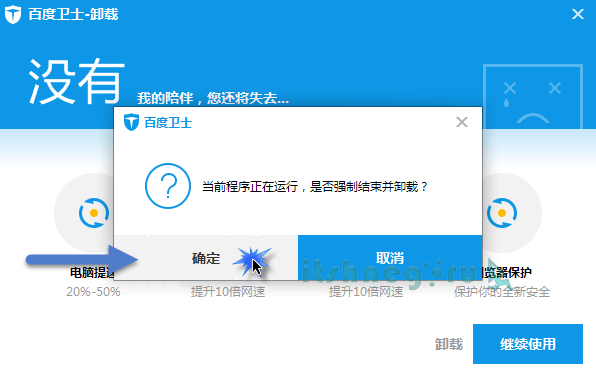
 Теперь выберите «Безопасный режим» стрелками и клавишей Enter.
Теперь выберите «Безопасный режим» стрелками и клавишей Enter.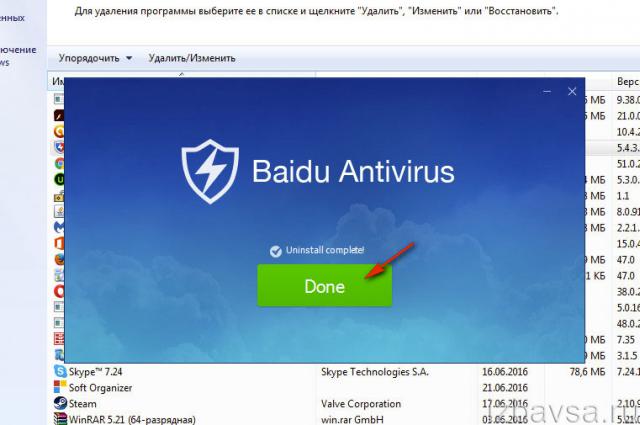
 Avast устанавливается только в том случае, если в системе нет ни одного антивируса.
Avast устанавливается только в том случае, если в системе нет ни одного антивируса.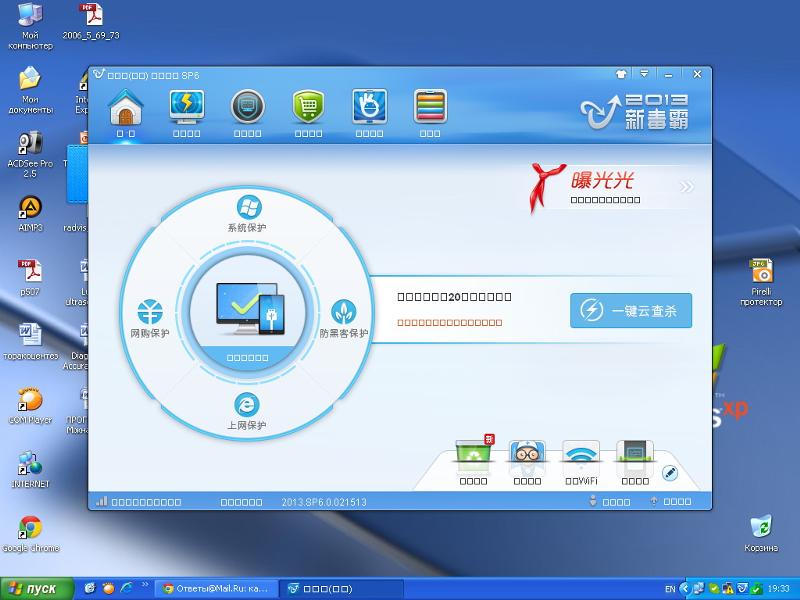 В правом верхнем углу окна будет поле «Поиск», в котором нужно написать слово Baidu.
В правом верхнем углу окна будет поле «Поиск», в котором нужно написать слово Baidu.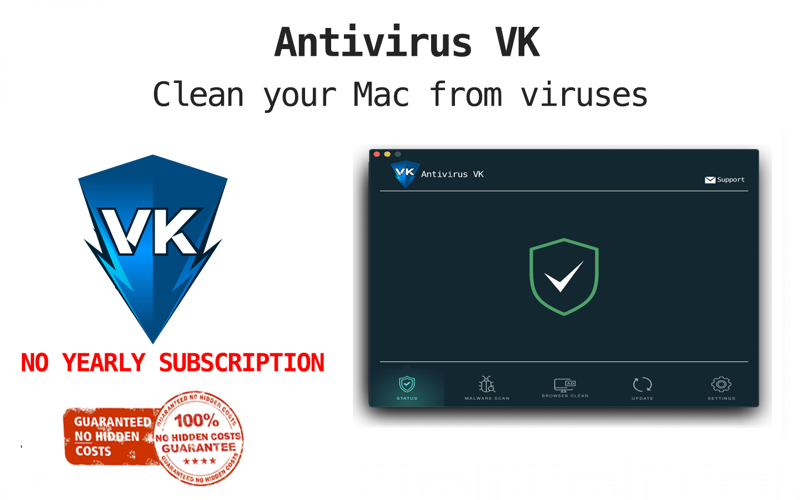 .\AppData\Local\Temp\;
.\AppData\Local\Temp\;